Page 1

LASERJET PRO M1530
MFP SERIES
Benutzerhandbuch
Page 2
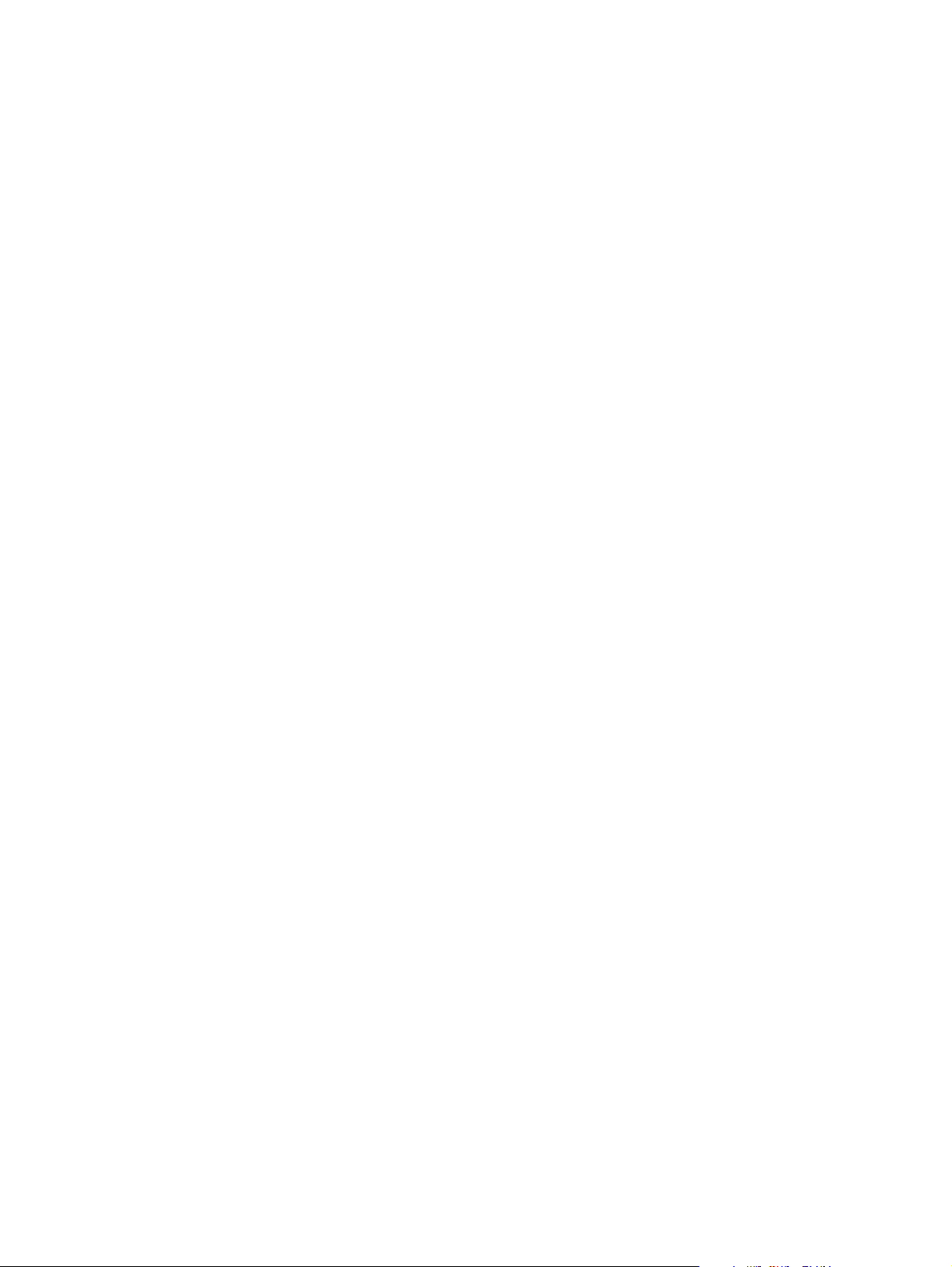
Page 3
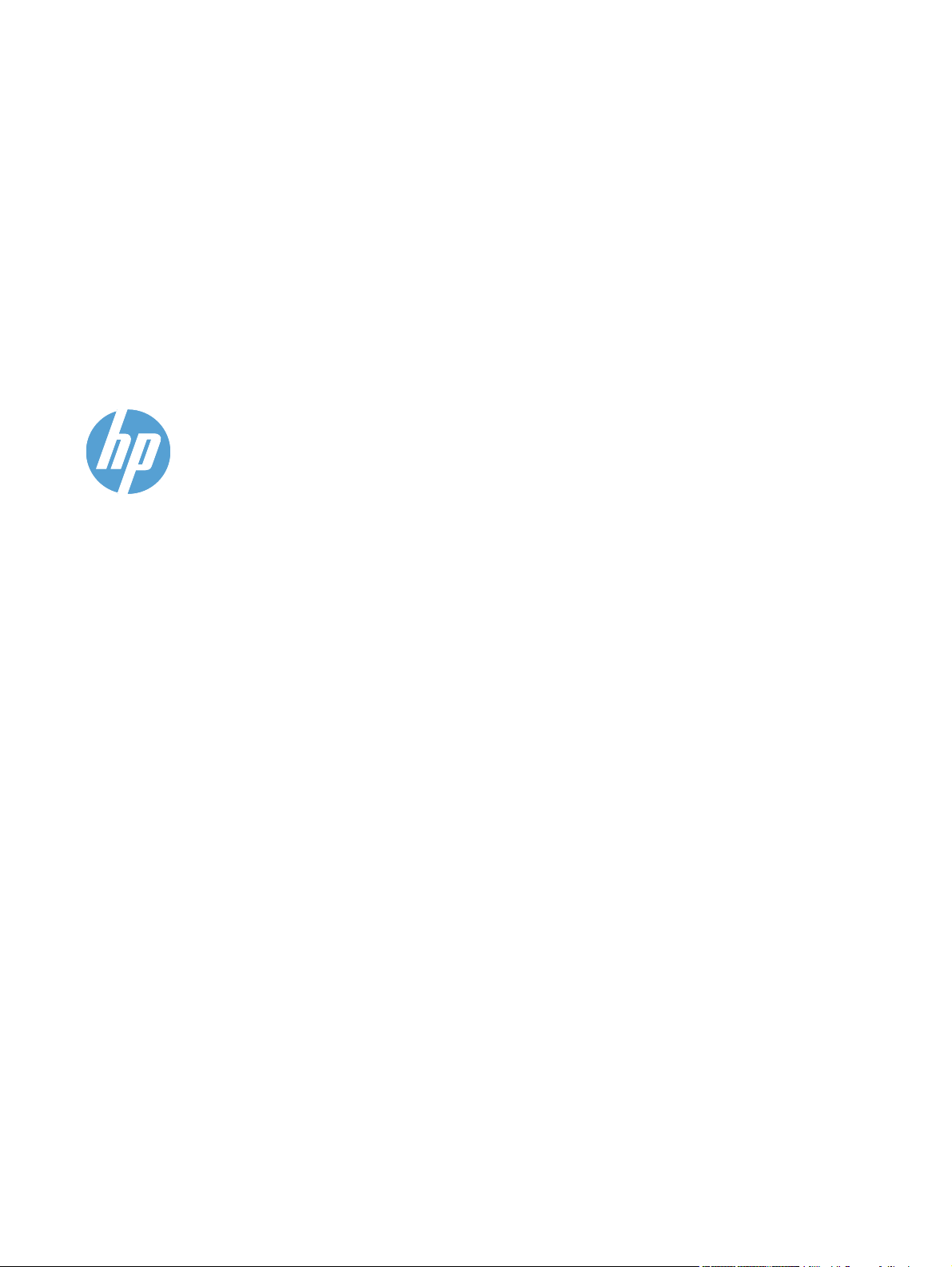
HP LaserJet Pro M1530 MFP Series
Benutzerhandbuch
Page 4
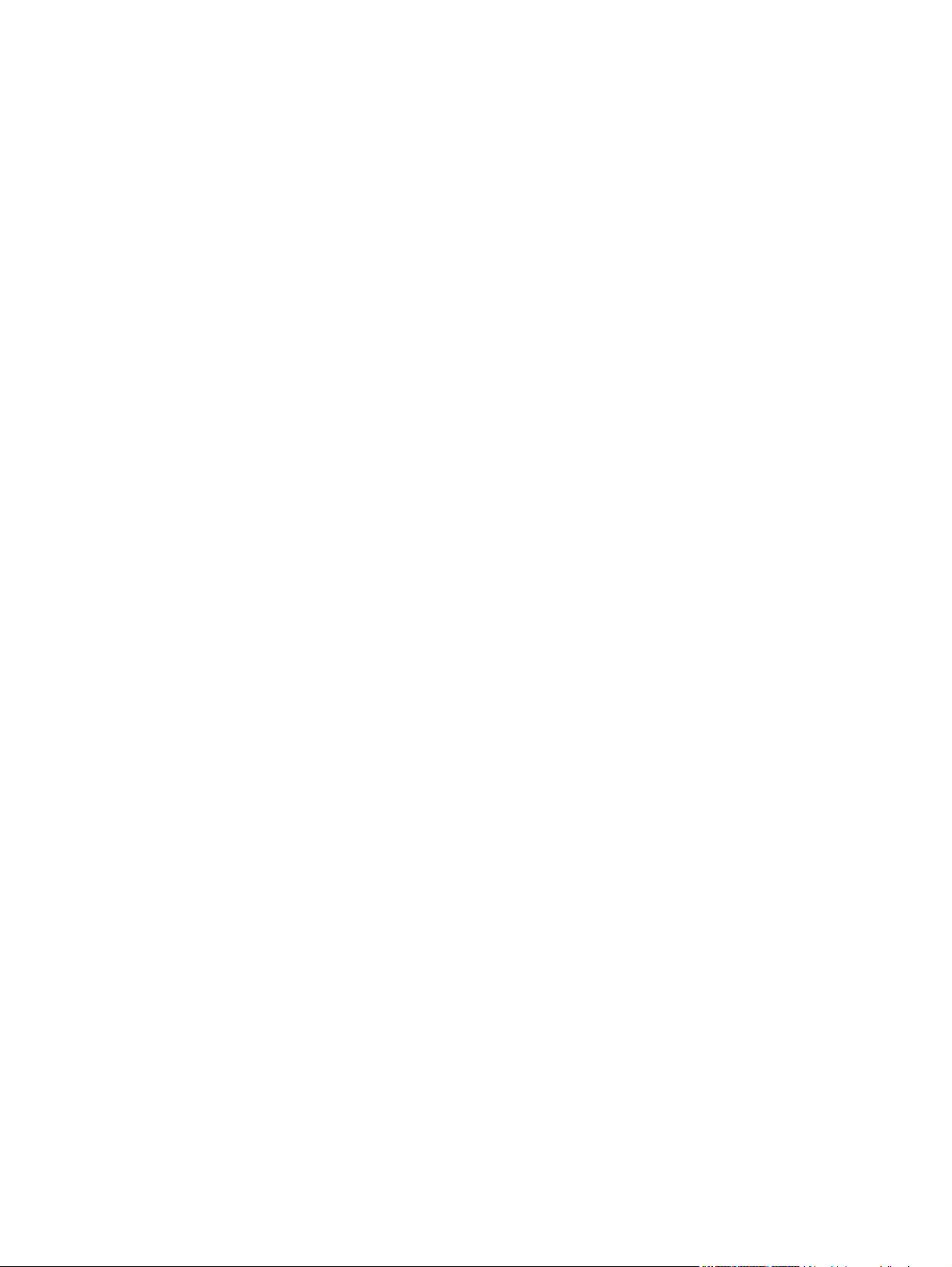
Copyright und Lizenz
© 2010 Copyright Hewlett-Packard
Development Company, L.P.
Marken
®
, Acrobat® und PostScript® sind
Adobe
Marken von Adobe Systems Incorporated.
Die Vervielfältigung, Adaption oder
Übersetzung ist ohne vorherige schriftliche
Genehmigung nur im Rahmen des
Urheberrechts zulässig.
Die in diesem Dokument enthaltenen
Informationen können ohne
Vorankündigung geändert werden.
Für HP Produkte und Dienste gelten nur die
Gewährleistungen, die in den
ausdrücklichen
Gewährleistungserklärungen des jeweiligen
Produkts bzw. Dienstes aufgeführt sind.
Dieses Dokument gibt keine weiteren
Gewährleistungen. HP haftet nicht für
technische oder redaktionelle Fehler oder
Auslassungen in diesem Dokument.
Teilenummer: CE538-90907
Edition 1, 9/2010
Intel® Core™ ist ein Warenzeichen der
Intel Corporation in den USA und anderen
Ländern/Regionen.
Java™ ist ein Warenzeichen der Sun
Microsystems Corporation in den USA.
Microsoft®, Windows®, Windows® XP und
Windows Vista® sind in den USA
eingetragene Marken der Microsoft
Corporation.
®
ist eine eingetragene Marke von The
UNIX
Open Group.
ENERGY STAR und das ENERGY STARZeichen sind in den USA eingetragene
Marken.
Page 5
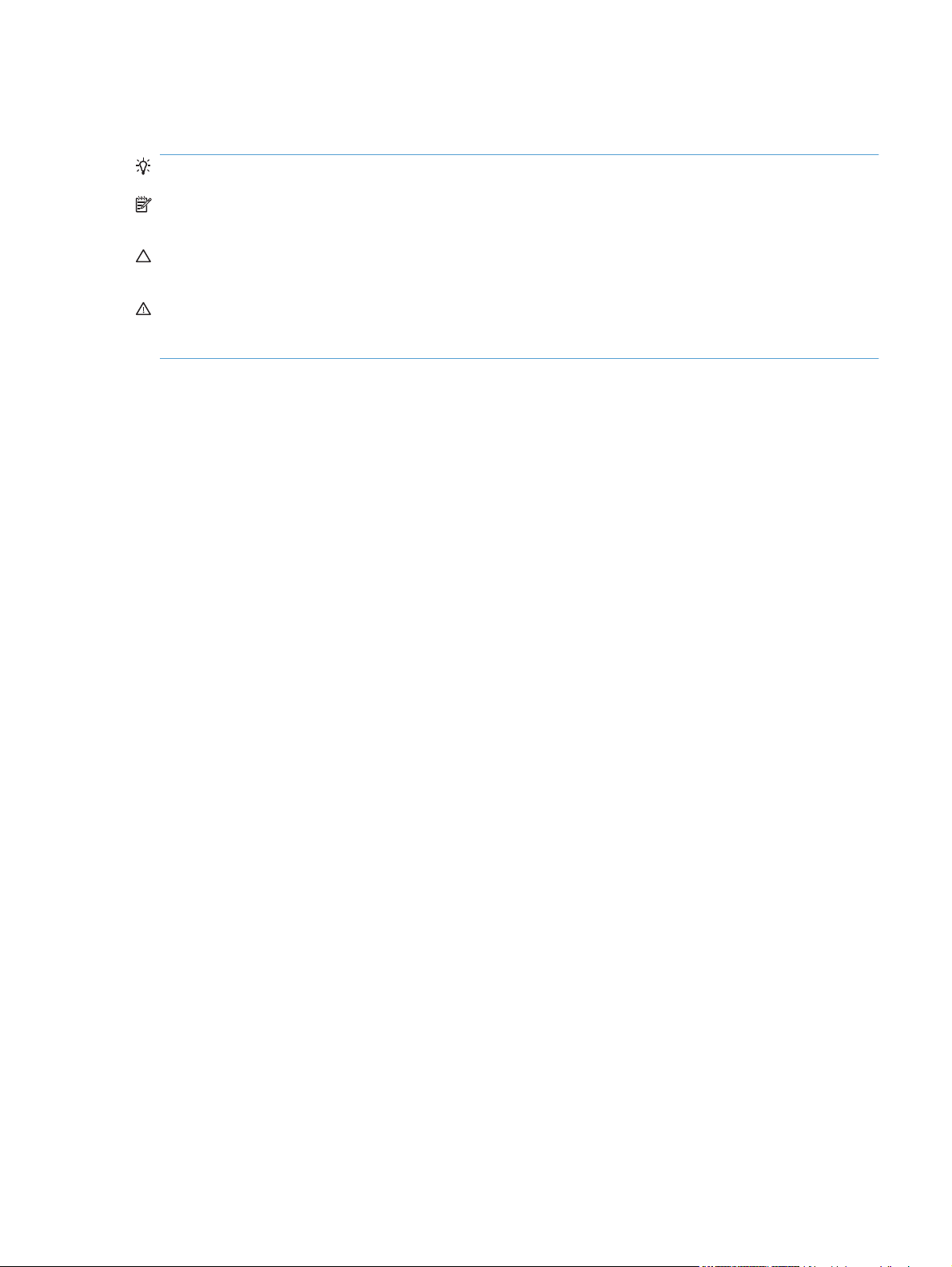
Konventionen dieses Handbuchs
TIPP: Tipps bieten hilfreiche Hinweise oder Arbeitserleichterungen.
HINWEIS: Anmerkungen enthalten wichtige Informationen zur Erläuterung eines Konzepts oder
Durchführung einer Aufgabe.
ACHTUNG: Die Rubrik „Achtung“ weist auf zu befolgende Verfahren hin, um den Verlust von Daten
und Geräteschäden zu vermeiden.
VORSICHT! Unter der Rubrik „Vorsicht“ werden Sie auf bestimmte Verfahren aufmerksam
gemacht, die befolgt werden müssen, um persönliche Verletzungen, unwiederbringlichen
Datenverlust oder erhebliche Geräteschäden zu vermeiden.
DEWW iii
Page 6
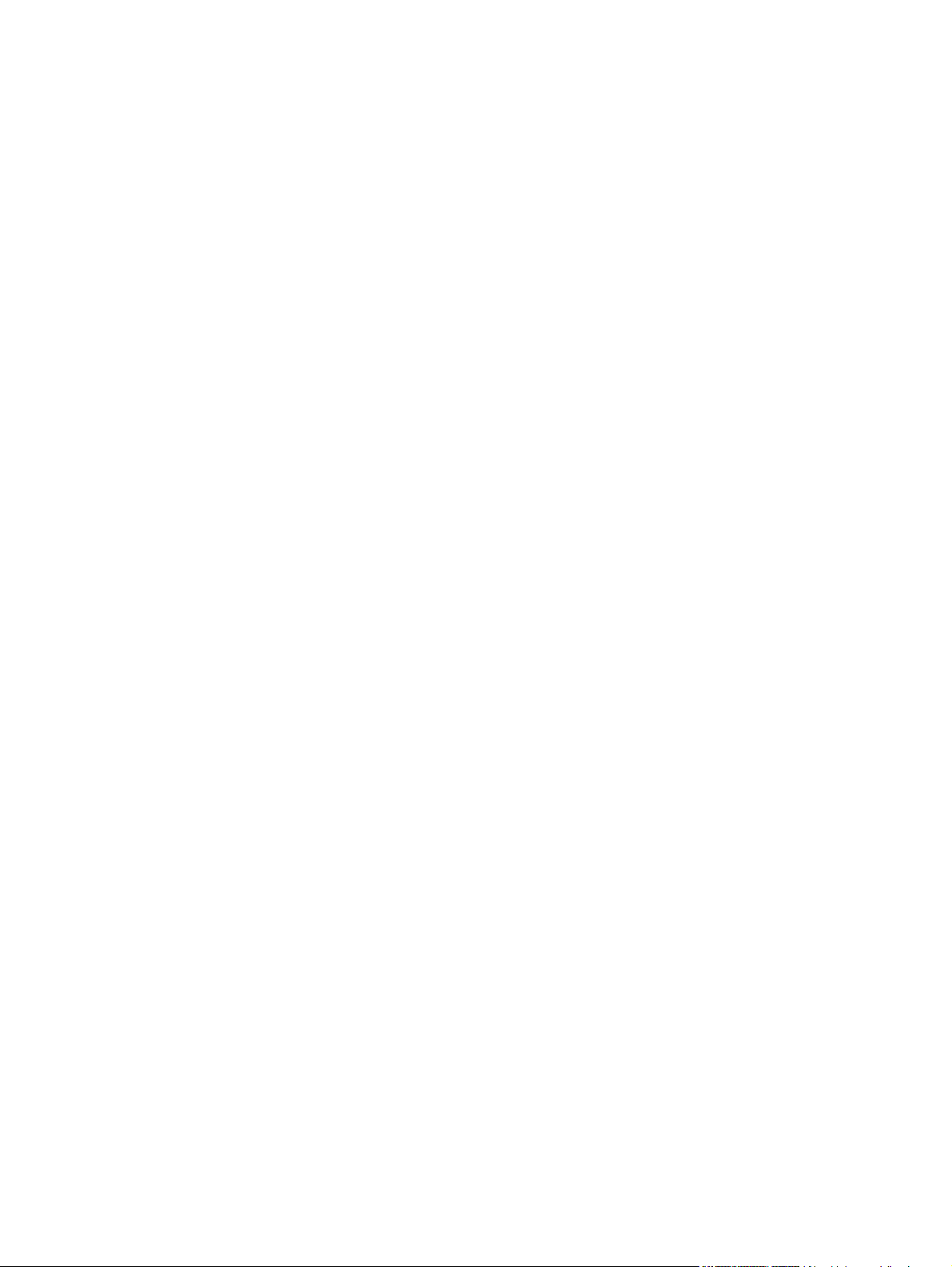
iv Konventionen dieses Handbuchs DEWW
Page 7
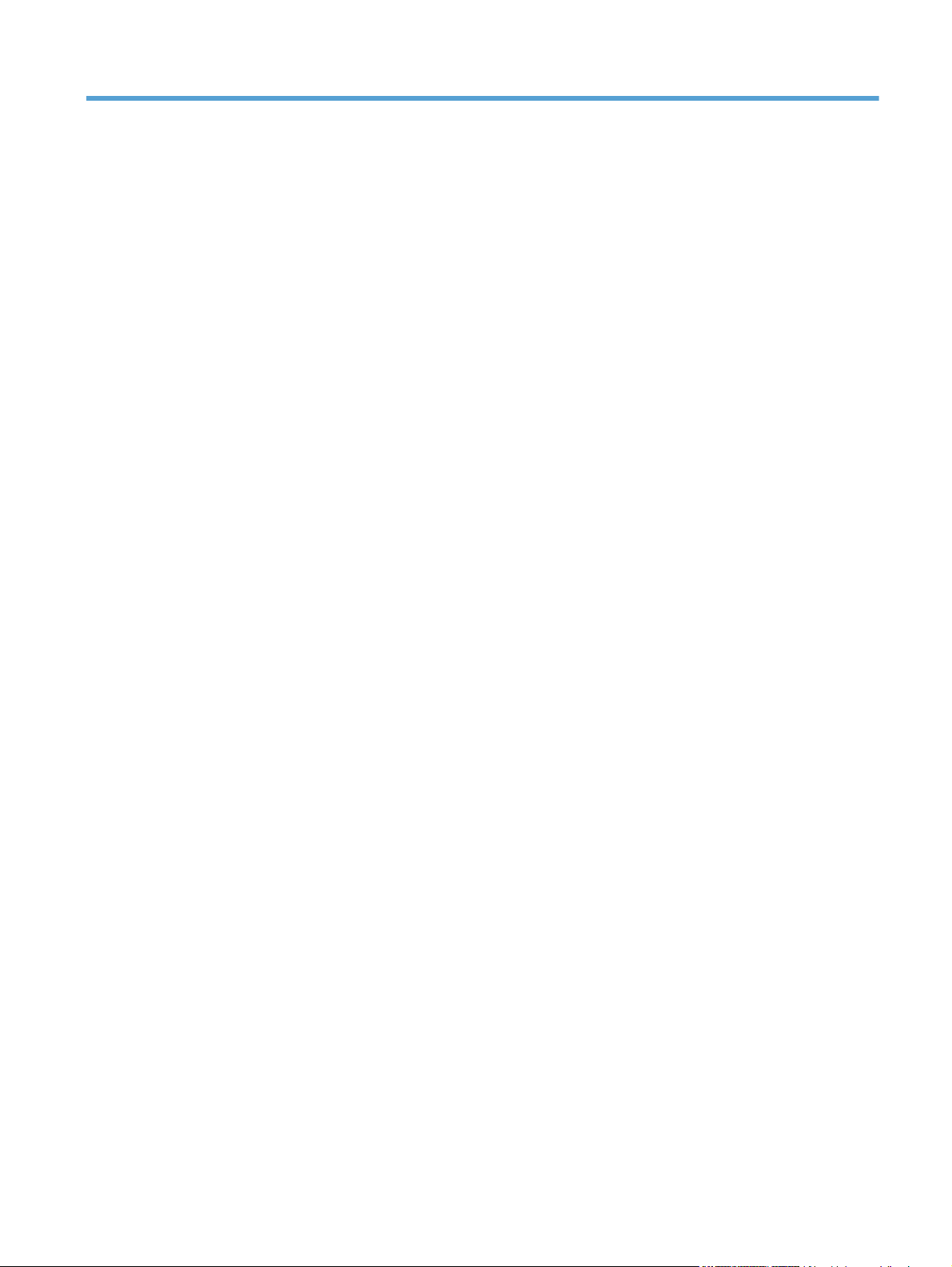
Inhaltsverzeichnis
1 Grundlegende Produktinformationen ........................................................................................................... 1
Produktfunktionen ................................................................................................................................ 2
Umwelteigenschaften ........................................................................................................................... 3
Barrierefreiheit ...................................................................................................................................... 4
Produktübersicht .................................................................................................................................. 5
Vorderansicht ....................................................................................................................... 5
Rückansicht ......................................................................................................................... 6
Schnittstellenanschlüsse ..................................................................................................... 6
Position der Seriennummer und Modellnummer ................................................................. 7
Bedienfeldanordnung ........................................................................................................... 7
2 Bedienfeldmenüs ............................................................................................................................................ 9
Setup – Menü ..................................................................................................................................... 10
Schnellformulare – Menü ................................................................................................... 10
Berichte – Menü ................................................................................................................. 10
Faxeinrichtung ................................................................................................................... 12
System-Setup – Menü ....................................................................................................... 15
Service – Menü .................................................................................................................. 17
Netzwerk-Setup – Menü .................................................................................................... 18
Funktionsmenüs ................................................................................................................................. 20
Kopieren ............................................................................................................................ 20
Faxen ................................................................................................................................. 21
3 Software für Windows .................................................................................................................................. 23
Unterstützte Betriebssysteme für Windows ........................................................................................ 24
Unterstützter Druckertreiber für Windows .......................................................................................... 25
Auswählen des geeigneten Druckertreibers – Windows .................................................................... 26
Ändern der Einstellungen für den Druckjob ........................................................................................ 27
Ändern der Druckertreibereinstellungen – Windows .......................................................................... 28
Ändern der Einstellungen für alle Druckjobs, bis das Softwareprogramm geschlossen
wird .................................................................................................................................... 28
Ändern der Standardeinstellungen für alle Druckjobs ....................................................... 28
Ändern der Konfigurationseinstellungen des Geräts ......................................................... 28
Entfernen von Software – Windows ................................................................................................... 29
DEWW v
Page 8
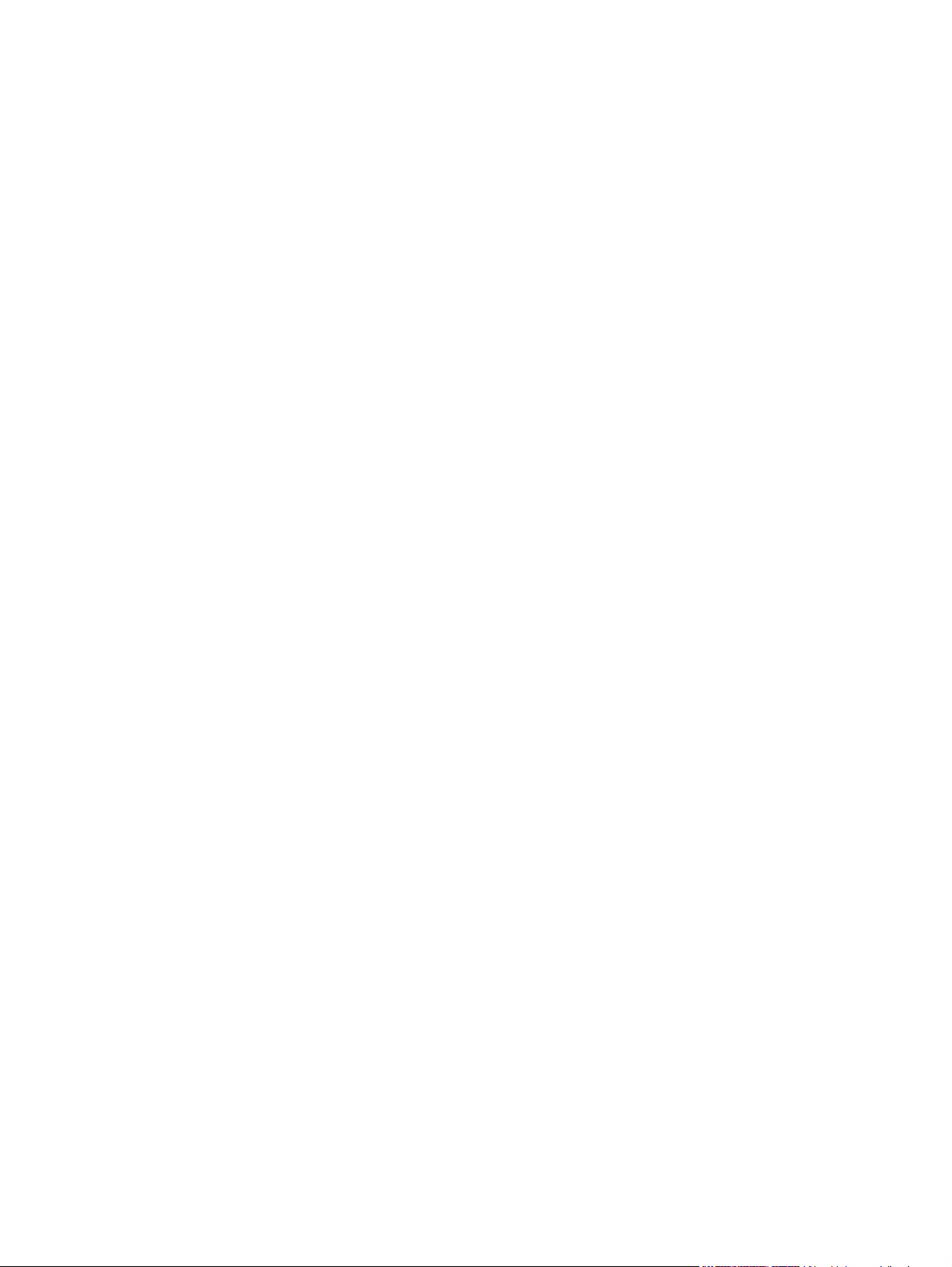
Unterstützte Dienstprogramme für Windows ...................................................................................... 30
Weitere Windows-Komponenten und -Dienstprogramme ................................................. 30
Software für andere Betriebssysteme ................................................................................................ 30
4 Verwenden des Geräts mit einem Mac ....................................................................................................... 31
Software für Mac ................................................................................................................................ 32
Unterstützte Betriebssysteme (Macintosh) ........................................................................ 32
Unterstützte Druckertreiber für Mac ................................................................................... 32
Installieren von Software für Mac-Betriebssysteme ........................................................... 32
Entfernen von Software aus Mac-Betriebssystemen ......................................................... 34
Ändern der Druckertreibereinstellungen für Mac ............................................................... 34
Software für Mac-Computer ............................................................................................... 34
Drucken mit Mac ................................................................................................................................ 35
Abbrechen eines Druckjobs mit einem Mac ...................................................................... 35
Anpassen von Papierformat und Papiersorte (Mac) .......................................................... 36
Erstellen und Verwenden von Druckvoreinstellungen mit Mac .......................................... 36
Ändern der Größe von Dokumenten oder Drucken in einem benutzerdefinierten
Papierformat mit Mac ......................................................................................................... 37
Drucken eines Deckblatts mit Mac .................................................................................... 37
Verwenden von Wasserzeichen mit Mac ........................................................................... 37
Drucken mehrerer Seiten auf einem Blatt Papier mit Mac ................................................. 38
Drucken auf beiden Seiten des Papiers (Duplexdruck) mit Mac ....................................... 38
Verwenden des Menüs „Dienste“ mit Mac ......................................................................... 39
Faxen mit dem Mac ............................................................................................................................ 40
Scannen mit dem Mac ........................................................................................................................ 41
5 Anschließen des Produkts ........................................................................................................................... 43
Unterstützte Netzwerkbetriebssysteme .............................................................................................. 44
Hinweis zur Druckerfreigabe .............................................................................................................. 44
Verbinden mit USB ............................................................................................................................. 44
Anschließen an ein Netzwerk ............................................................................................................. 45
Unterstützte Netzwerkprotokolle ........................................................................................ 45
Installieren des Geräts in einem drahtgebundenen Netzwerk ........................................... 45
Konfigurieren der Netzwerkeinstellungen .......................................................................... 46
6 Papier und Druckmedien .............................................................................................................................. 49
Papierverwendung ............................................................................................................................. 50
Richtlinien für Spezialpapier .............................................................................................. 50
Anpassen des Druckertreibers für Papierformat und Papiersorte ...................................................... 52
Unterstützte Papierformate ................................................................................................................ 52
Unterstützte Papiersorten und Fachkapazitäten ................................................................................ 53
Papierausrichtung beim Einlegen in die Fächer ................................................................ 54
Befüllen von Papierfächern ................................................................................................................ 56
vi DEWW
Page 9
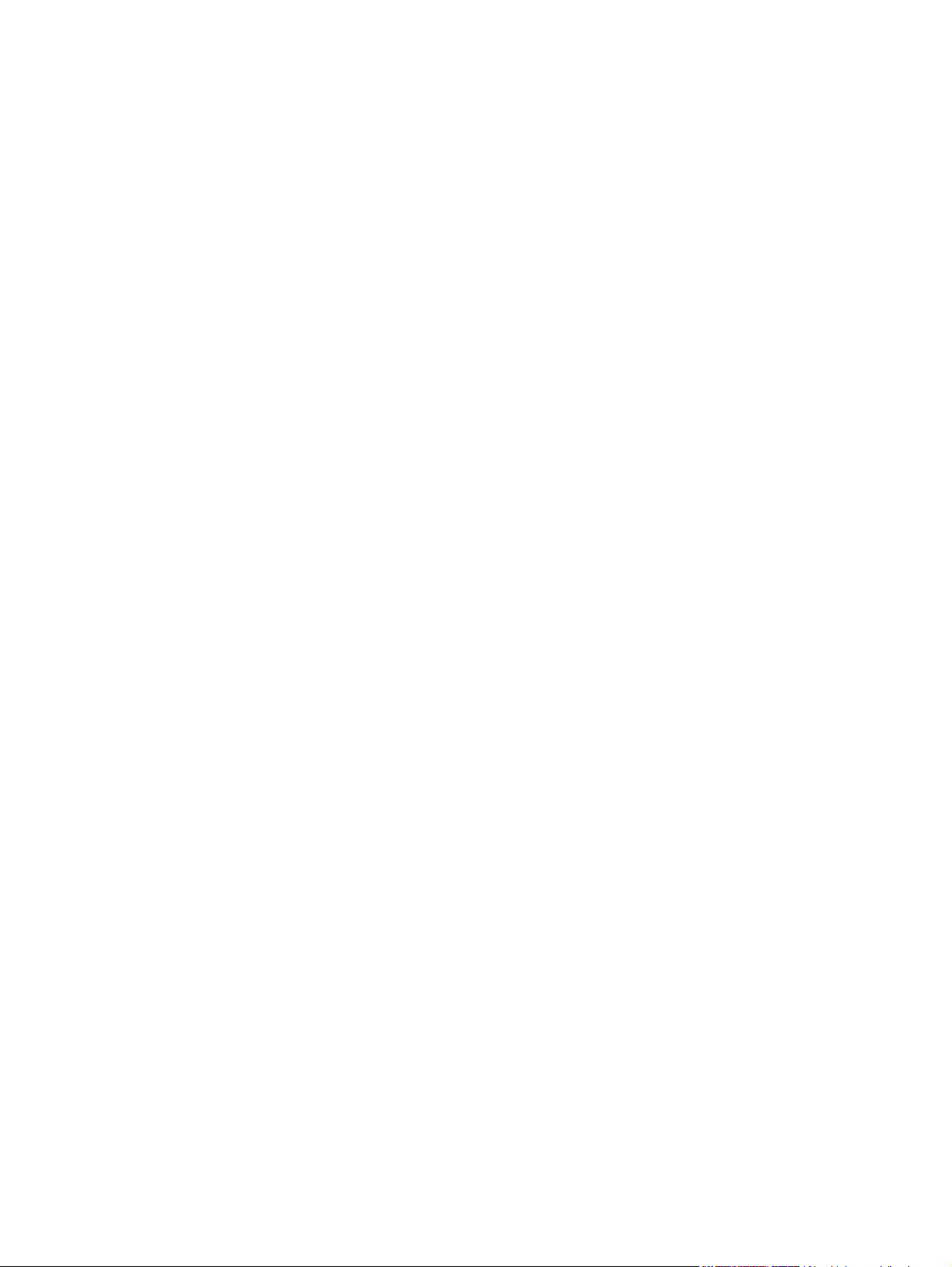
Befüllen der Einzelblatteingabeöffnung ............................................................................. 56
Einlegen von Papier in Fach 1 ........................................................................................... 56
Einlegen in den Vorlageneinzug ......................................................................................................... 58
Konfigurieren von Fächern ................................................................................................................. 59
7 Druckaufgaben .............................................................................................................................................. 61
Abbrechen eines Druckjobs ............................................................................................................... 62
Grundlegende Druckaufgaben unter Windows .................................................................................. 63
Öffnen des Druckertreibers unter Windows ....................................................................... 63
Hilfe für Druckoptionen unter Windows ............................................................................. 64
Ändern der Anzahl der Exemplare unter Windows ............................................................ 64
Speichern von benutzerdefinierten Druckeinstellungen für die erneute Verwendung
unter Windows ................................................................................................................... 64
Verbessern der Druckqualität unter Windows ................................................................... 68
Drucken auf beiden Seiten (Duplex) unter Windows ......................................................... 69
Drucken mehrerer Seiten pro Blatt unter Windows ........................................................... 73
Auswählen der Seitenausrichtung unter Windows ............................................................ 75
Weitere Druckaufgaben unter Windows ............................................................................................. 77
Drucken auf vorgedruckten Briefköpfen oder Formularen unter Windows ........................ 77
Drucken auf Spezialpapier, Aufklebern und Transparentfolien ......................................... 79
Drucken der ersten oder letzten Seite auf anderem Papier unter Windows ...................... 82
Anpassen eines Dokuments auf Seitenformat ................................................................... 85
Hinzufügen eines Wasserzeichens zu einem Dokument unter Windows .......................... 87
Erstellen einer Broschüre unter Windows .......................................................................... 87
8 Kopieren ........................................................................................................................................................ 89
Verwenden der Kopierfunktionen ....................................................................................................... 90
Kopieren mit Direktwahltaste ............................................................................................. 90
Mehrere Kopien ................................................................................................................. 90
Kopieren einer mehrseitigen Vorlage ................................................................................ 91
Kopieren von Ausweisen ................................................................................................... 91
Abbrechen eines Kopierauftrags ....................................................................................... 92
Vergrößern oder Verkleinern eines Kopierbilds ................................................................. 92
Sortieren eines Kopierjobs ................................................................................................. 93
Kopiereinstellungen ............................................................................................................................ 93
Ändern der Kopierqualität .................................................................................................. 93
Festlegen des Papierformats und Papiertyps für das Kopieren auf Spezialpapier ............ 95
Speichern der Änderungen an den Kopiereinstellungen als Standardeinstellungen ......... 97
Wiederherstellen der Standardeinstellungen für das Kopieren ......................................... 97
Kopieren von Fotos ............................................................................................................................ 98
Kopieren von Originalen mit unterschiedlichen Formaten .................................................................. 99
Beidseitige Kopie (Duplex) ............................................................................................................... 100
Automatisches Kopieren von Dokumenten ...................................................................... 100
DEWW vii
Page 10
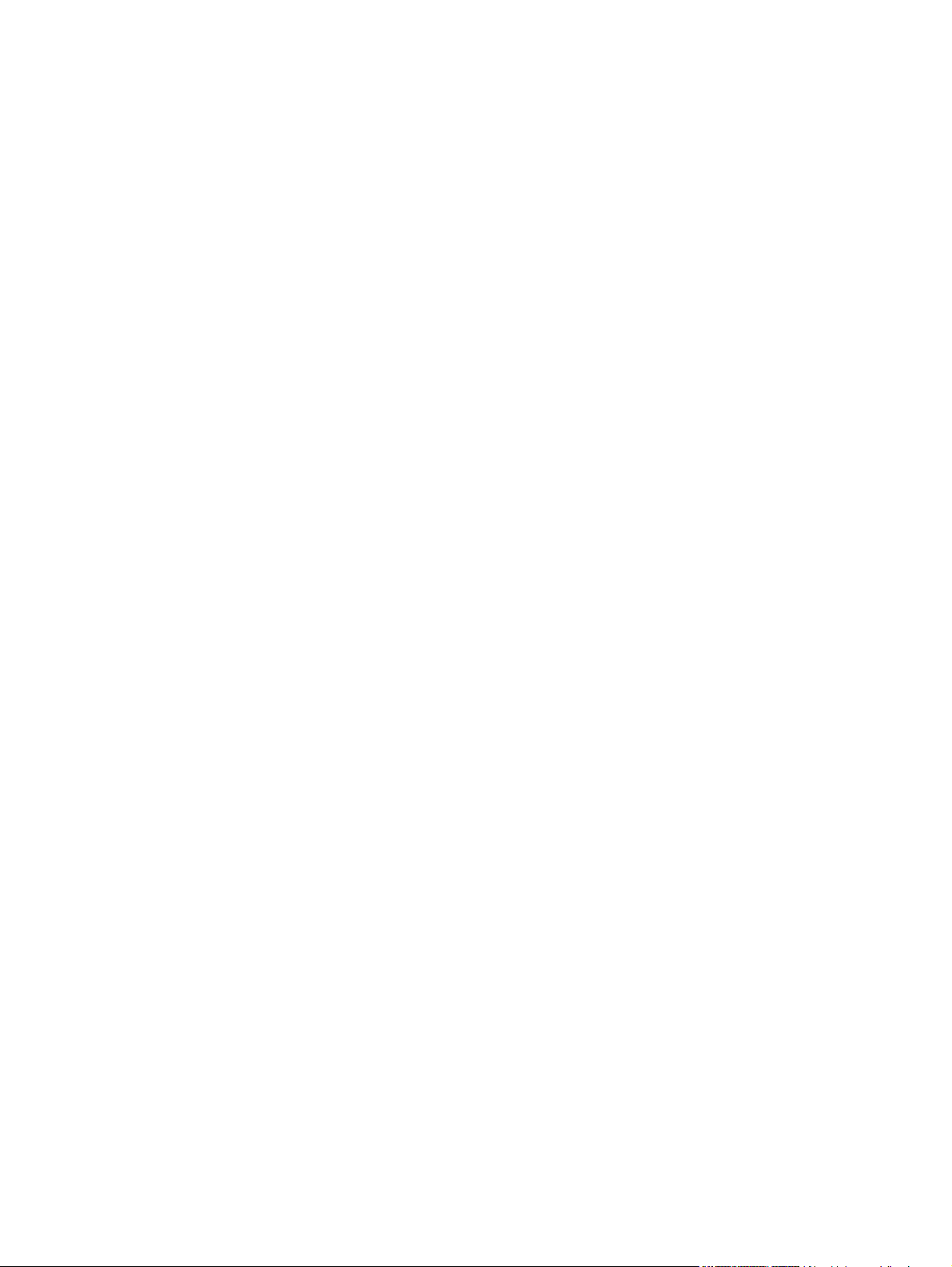
Manuelles Kopieren beidseitig bedruckter Dokumente ................................................... 100
9 Scannen ....................................................................................................................................................... 103
Verwenden der Scanfunktionen ....................................................................................................... 104
Scanverfahren ................................................................................................................. 104
Abbrechen des Scanvorgangs ......................................................................................... 105
Scaneinstellungen ............................................................................................................................ 106
Auflösungs- und Farbeinstellungen beim Scannen ......................................................... 106
Scanqualität ..................................................................................................................... 107
So scannen Sie ein Foto ein ............................................................................................................ 109
10 Faxen .......................................................................................................................................................... 111
Einrichten der Faxfunktionen ............................................................................................................ 112
Installieren und Anschließen der Hardware ..................................................................... 112
Konfigurieren von Faxeinstellungen ................................................................................ 116
Verwenden des Telefonbuchs .......................................................................................................... 118
Verwenden des Bedienfelds zum Erstellen und Bearbeiten des Faxtelefonbuchs .......... 118
Importieren oder Exportieren von Microsoft Outlook-Kontakten in das Faxtelefonbuch .. 118
Verwenden von Telefonbuchdaten anderer Programme ................................................. 118
Löschen des Telefonbuchs .............................................................................................. 119
Verwenden von Kurzwahleinträgen ................................................................................. 119
Verwalten von Gruppenwahleinträgen ............................................................................. 121
Festlegen der Faxeinstellungen ....................................................................................................... 123
Senden von Faxeinstellungen ......................................................................................... 123
Faxempfangseinstellungen .............................................................................................. 128
Einrichten des Faxabrufs ................................................................................................. 135
Deaktivieren der Faxfunktionen des Produkts ................................................................. 135
Faxen ............................................................................................................................................... 137
Faxsoftware ..................................................................................................................... 137
Abbrechen von Faxen ...................................................................................................... 137
Löschen von Faxen aus dem Speicher ........................................................................... 137
Verwenden des Faxgeräts in DSL-, PBX- oder ISDN-Systemen .................................... 138
Verwenden der Faxfunktion mit einem VoIP-Dienst ........................................................ 139
Faxspeicher ..................................................................................................................... 139
Senden von Faxen ........................................................................................................... 140
Empfangen von Faxen ..................................................................................................... 150
Lösen von Faxproblemen ................................................................................................................. 153
Checkliste für die Fehlerbehebung beim Faxen .............................................................. 153
Faxfehlermeldungen ........................................................................................................ 154
Fehlerbehebung mit Faxcodes und Aktivitätsberichten ................................................... 162
Faxprotokolle und -berichte ............................................................................................. 164
Ändern von Fehlerkorrektur und Faxgeschwindigkeit ...................................................... 168
Fehlerbehebung beim Senden von Faxen ....................................................................... 171
viii DEWW
Page 11

Fehlerbehebung beim Empfangen von Faxen ................................................................. 177
Beheben allgemeiner Faxprobleme ................................................................................. 183
Zulassungsinformationen und Gewährleistungen ............................................................................ 186
11 Verwalten und Warten des Produkts ...................................................................................................... 187
Informationsseiten ............................................................................................................................ 188
HP ToolboxFX .................................................................................................................................. 190
Aufrufen der HP ToolboxFX ............................................................................................. 190
Status ............................................................................................................................... 191
Fax ................................................................................................................................... 192
Hilfe .................................................................................................................................. 194
Geräteeinstellungen ......................................................................................................... 195
Druckeinstellungen .......................................................................................................... 197
Netzwerkeinstellungen ..................................................................................................... 198
Integrierter Webserver ...................................................................................................................... 199
Funktionen ....................................................................................................................... 199
Verwenden der HP Web Jetadmin-Software .................................................................................... 200
Funktionen für die Gerätesicherheit ................................................................................................. 201
Zuweisen eines Systemkennworts über das Produktbedienfeld ..................................... 201
Zuweisen eines Systemkennworts über EWS ................................................................. 201
Diebstahlsicherung .......................................................................................................... 201
Einstellungen zum Energiesparen .................................................................................................... 203
Drucken im EconoMode .................................................................................................. 203
Archivdruck ...................................................................................................................... 203
Einstellungen Leise-Modus .............................................................................................................. 204
Verbrauchsmaterial und Zubehör ..................................................................................................... 205
Drucken nach Erreichen des geschätzten Endes der Gebrauchsdauer einer Patrone . .. 205
Verwalten von Druckpatronen ......................................................................................... 206
Anleitungen für den Austausch ........................................................................................ 208
Reinigen des Geräts ......................................................................................................................... 216
Reinigen der Papiereinzugswalze ................................................................................... 216
Reinigen der Vorlageneinzugswalzen und der Trennvorrichtung .................................... 217
Reinigen des Papierpfads ................................................................................................ 218
Reinigen des Vorlagenglases und der Walze .................................................................. 219
Produkt-Updates .............................................................................................................................. 221
12 Problembehebung .................................................................................................................................... 223
Selbstständige Behebung ................................................................................................................ 224
Prüfliste zur Fehlerbehebung ........................................................................................................... 225
Schritt 1: Prüfen, ob das Produkt eingeschaltet ist .......................................................... 225
Schritt 2: Überprüfen Sie das Bedienfeld auf Fehlermeldungen. ..................................... 225
Schritt 3: Testen der Druckfunktion ................................................................................. 225
Schritt 4: Testen der Kopierfunktion ................................................................................ 225
DEWW ix
Page 12
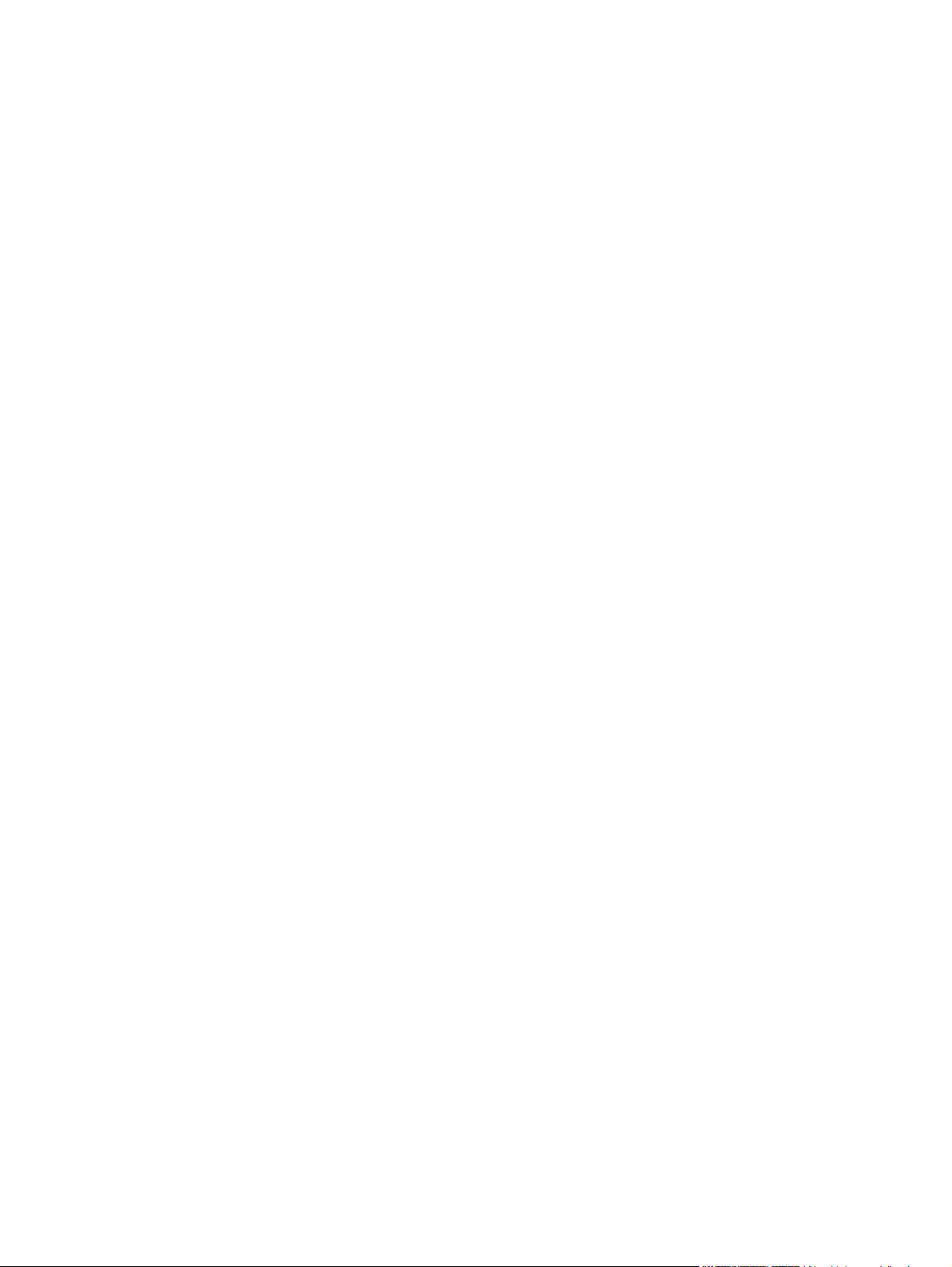
Schritt 5: Testen der Faxfunktion – Senden .................................................................... 226
Schritt 6: Testen der Faxfunktion – Empfangen .............................................................. 226
Schritt 7: Versuchen Sie, einen Druckjob von einem Computer aus zu senden. ............ 226
Faktoren, die sich auf die Leistung des Geräts auswirken ............................................................... 227
Wiederherstellen der werkseitigen Standardeinstellungen .............................................................. 228
Interpretieren von Bedienfeldmeldungen ......................................................................................... 229
Meldungstypen des Bedienfeldes .................................................................................... 229
Bedienfeldmeldungen ...................................................................................................... 229
Das Papier wird falsch eingezogen oder staut sich .......................................................................... 237
Das Gerät zieht kein Papier ein ....................................................................................... 237
Das Gerät zieht mehrere Blatt Papier ein. ....................................................................... 237
Vermeiden von Papierstaus ............................................................................................. 237
Beseitigen von Medienstaus ............................................................................................ 238
Verbesserung der Druckqualität ....................................................................................................... 247
Auswählen einer Papiersorte ........................................................................................... 247
Verwenden von Papier, das den HP Spezifikationen entspricht ...................................... 247
Drucken einer Reinigungsseite ........................................................................................ 248
Prüfen der Druckpatrone ................................................................................................. 248
Verwenden des Druckertreibers, der Ihren Druckanforderungen am meisten gerecht
wird .................................................................................................................................. 250
Verbesserung der Druckqualität bei Kopien .................................................................... 251
Das Gerät druckt nicht oder nur langsam ......................................................................................... 252
Das Gerät druckt nicht ..................................................................................................... 252
Das Gerät druckt langsam ............................................................................................... 253
Lösen von Verbindungsproblemen ................................................................................................... 254
Beheben von Problemen mit Direktverbindungen ........................................................... 254
Beheben von Netzwerkproblemen ................................................................................... 254
Probleme mit der Druckersoftware ................................................................................................... 256
Lösen gängiger Mac-Probleme ........................................................................................................ 256
Der Druckertreiber ist nicht in der Druck- & Fax-Liste aufgeführt .................................... 257
Der Gerätename wird nicht in der Geräteliste der Druck- & Fax-Liste angezeigt ............ 257
Das ausgewählte Gerät wird vom Druckertreiber nicht automatisch in der Druck- &
Fax-Liste eingerichtet ...................................................................................................... 257
Ein Druckjob wurde nicht an das gewünschte Gerät gesendet ....................................... 257
Bei USB-Verbindungen wird das Gerät nicht in der Druck- & Fax-Liste angezeigt,
nachdem der Treiber ausgewählt wurde. ........................................................................ 257
Sie verwenden einen generischen Druckertreiber, wenn eine USB-Verbindung
aufgebaut wurde .............................................................................................................. 258
Anhang A Verbrauchsmaterial und Zubehör .............................................................................................. 259
Bestellen von Teilen, Zubehör und Verbrauchsmaterialien .............................................................. 260
Teilenummern .................................................................................................................................. 261
Druckpatrone ................................................................................................................... 261
Kabel und Schnittstellen .................................................................................................. 261
x DEWW
Page 13
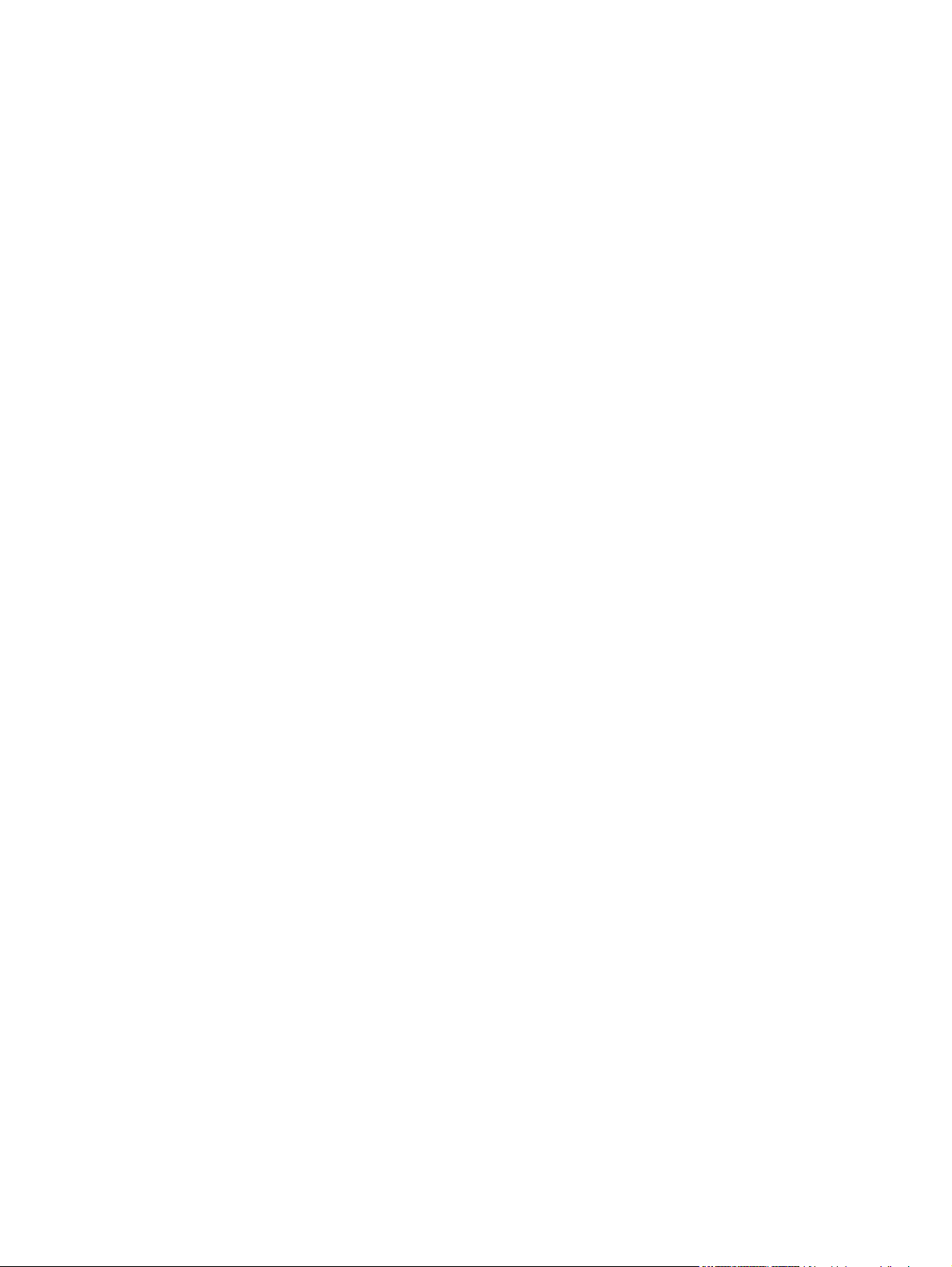
Wartungskits .................................................................................................................... 261
Anhang B Kundendienst und Unterstützung .............................................................................................. 263
Eingeschränkte Gewährleistung von Hewlett-Packard .................................................................... 264
Gewährleistung mit Premiumschutz von HP: Eingeschränkte Gewährleistungserklärung für
HP LaserJet-Druckpatrone ............................................................................................................... 266
In der Druckpatrone gespeicherte Daten ......................................................................................... 267
Lizenzvereinbarung für Endbenutzer ............................................................................................... 268
Kundendienst ................................................................................................................................... 271
Wiederverpacken des Geräts ........................................................................................................... 272
Anhang C Produktspezifikationen ............................................................................................................... 273
Physische Daten .............................................................................................................................. 274
Stromverbrauch, elektrische Spezifikationen und akustische Emissionen ....................................... 275
Umgebungsbedingungen ................................................................................................................. 275
Anhang D Behördliche Bestimmungen ....................................................................................................... 277
FCC-Bestimmungen ......................................................................................................................... 278
Umweltschutz-Förderprogramm ....................................................................................................... 278
Schutz der Umwelt ........................................................................................................... 278
Erzeugung von Ozongas ................................................................................................. 278
Stromverbrauch ............................................................................................................... 278
Tonerverbrauch ............................................................................................................... 279
Papierverbrauch .............................................................................................................. 279
Kunststoffe ....................................................................................................................... 279
HP LaserJet-Druckzubehör ............................................................................................. 279
Hinweise zu Rückgabe und Recycling ............................................................................. 280
Papier .............................................................................................................................. 281
Materialeinschränkungen ................................................................................................. 281
Abfallentsorgung durch Benutzer im privaten Haushalt in der Europäischen Union ....... 281
Chemische Substanzen ................................................................................................... 282
Datenblatt zur Materialsicherheit (MSDS) ....................................................................... 282
Weitere Informationen ..................................................................................................... 282
Konformitätserklärung ...................................................................................................................... 283
Sicherheitserklärungen ..................................................................................................................... 285
Lasersicherheit ................................................................................................................ 285
Konformitätserklärung für Kanada ................................................................................... 285
VCCI-Erklärung (Japan) .................................................................................................. 285
Anleitung für das Netzkabel ............................................................................................. 285
Netzkabel-Erklärung (Japan) ........................................................................................... 285
EMV-Erklärung (Korea) ................................................................................................... 286
Erklärung zur Lasersicherheit für Finnland ...................................................................... 286
GS-Erklärung (Deutschland) ............................................................................................ 286
DEWW xi
Page 14
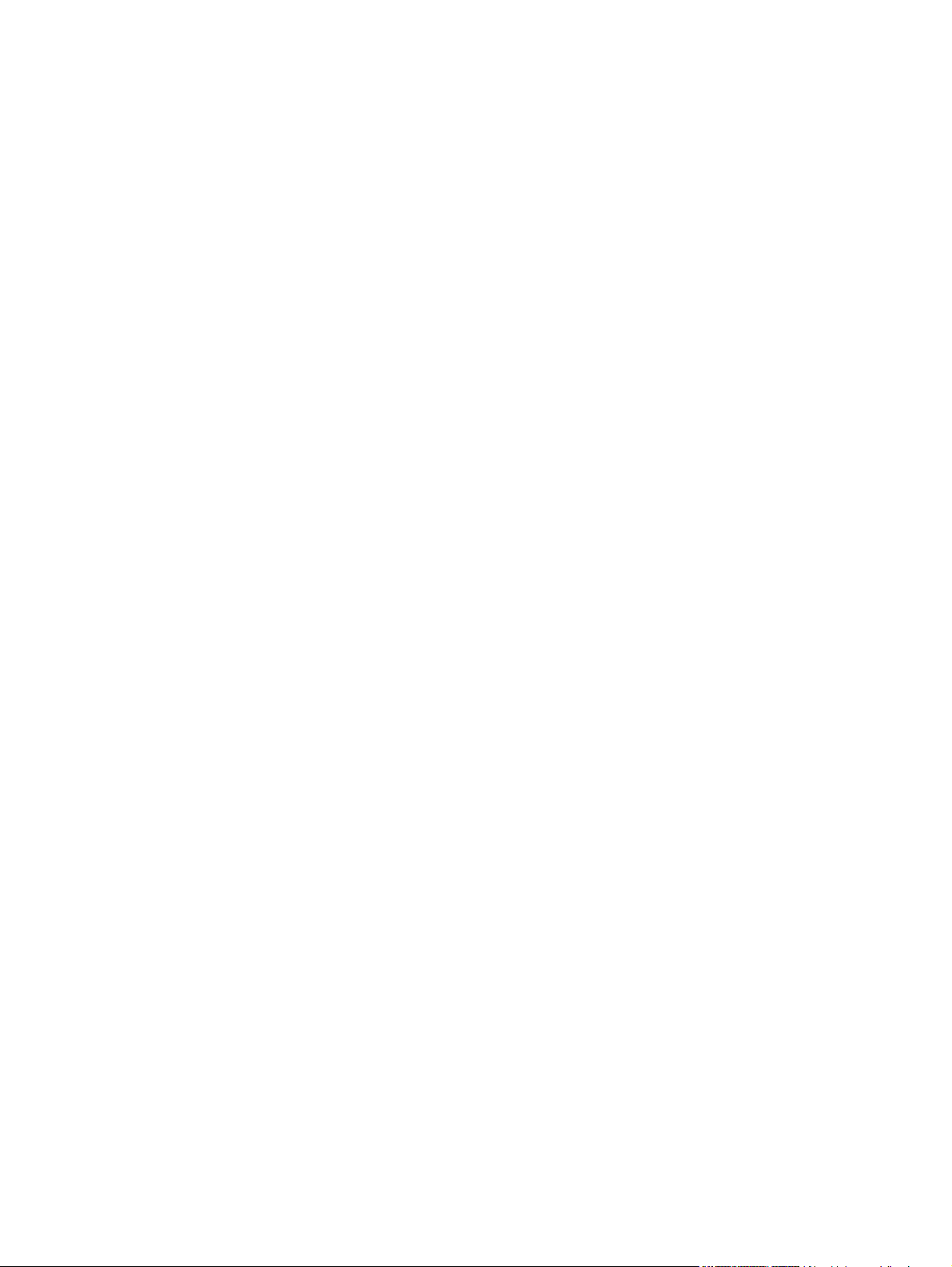
Zusammensetzungstabelle (China) ................................................................................. 287
Hinweis zu Einschränkungen bei gefährlichen Substanzen (Türkei) ............................... 287
Zusätzliche Erklärungen für Telekommunikationsgeräte (Faxgeräte) .............................................. 288
Erklärung für Telekommunikationsgeräte (EU) ................................................................ 288
New Zealand Telecom Statements .................................................................................. 288
Additional FCC statement for telecom products (US) ...................................................... 288
Telephone Consumer Protection Act (US) ...................................................................... 289
Industry Canada CS-03 requirements ............................................................................. 289
Index ................................................................................................................................................................. 291
xii DEWW
Page 15
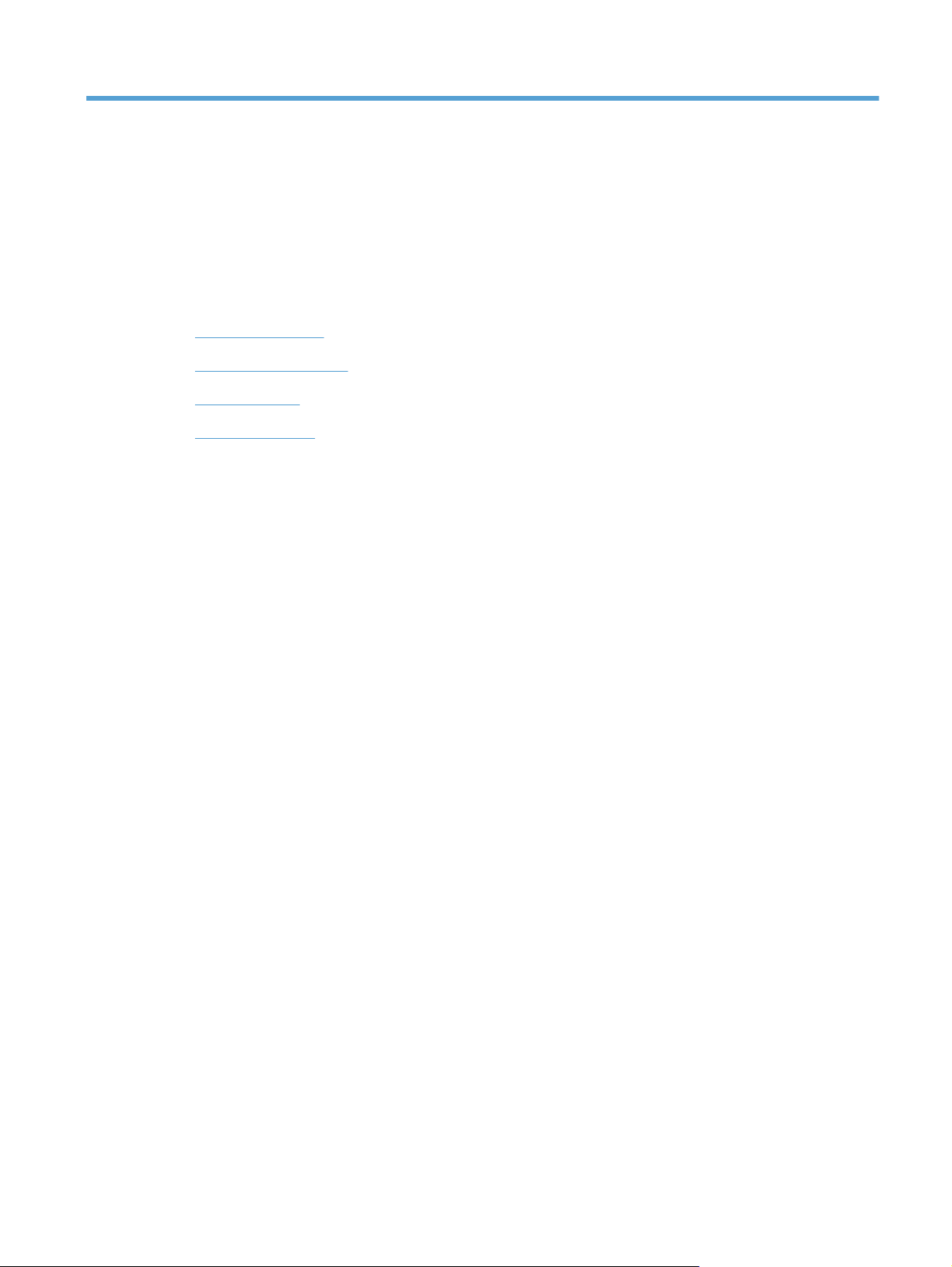
1 Grundlegende Produktinformationen
● Produktfunktionen
Umwelteigenschaften
●
Barrierefreiheit
●
Produktübersicht
●
DEWW 1
Page 16

Produktfunktionen
Das Produkt verfügt über die folgenden Funktionen:
HP LaserJet M1536dnf MFP
● Drucken im A4-Format mit bis zu 25 und im Letter-Format mit bis zu 26 Seiten pro Minute
● PCL 5- und PCL 6-Druckertreiber sowie HP Postscript 3-Emulation
Einzelblatteinzug mit einem Fassungsvermögen von 10 Blatt Druckmedien
●
● Fach 1 mit einem Fassungsvermögen von 250 Blatt Druckmedien oder 10 Briefumschlägen
● Hi-Speed-USB 2.0-Anschluss und 10/100 Base-T-Netzwerkanschluss.
64 MB RAM
●
● Flachbettscanner und Vorlageneinzug für 35 Blatt
● Fax V.34
2 RJ-11-Fax- und Telefonleitungsanschlüsse
●
● Automatisches beidseitiges Drucken
2 Kapitel 1 Grundlegende Produktinformationen DEWW
Page 17
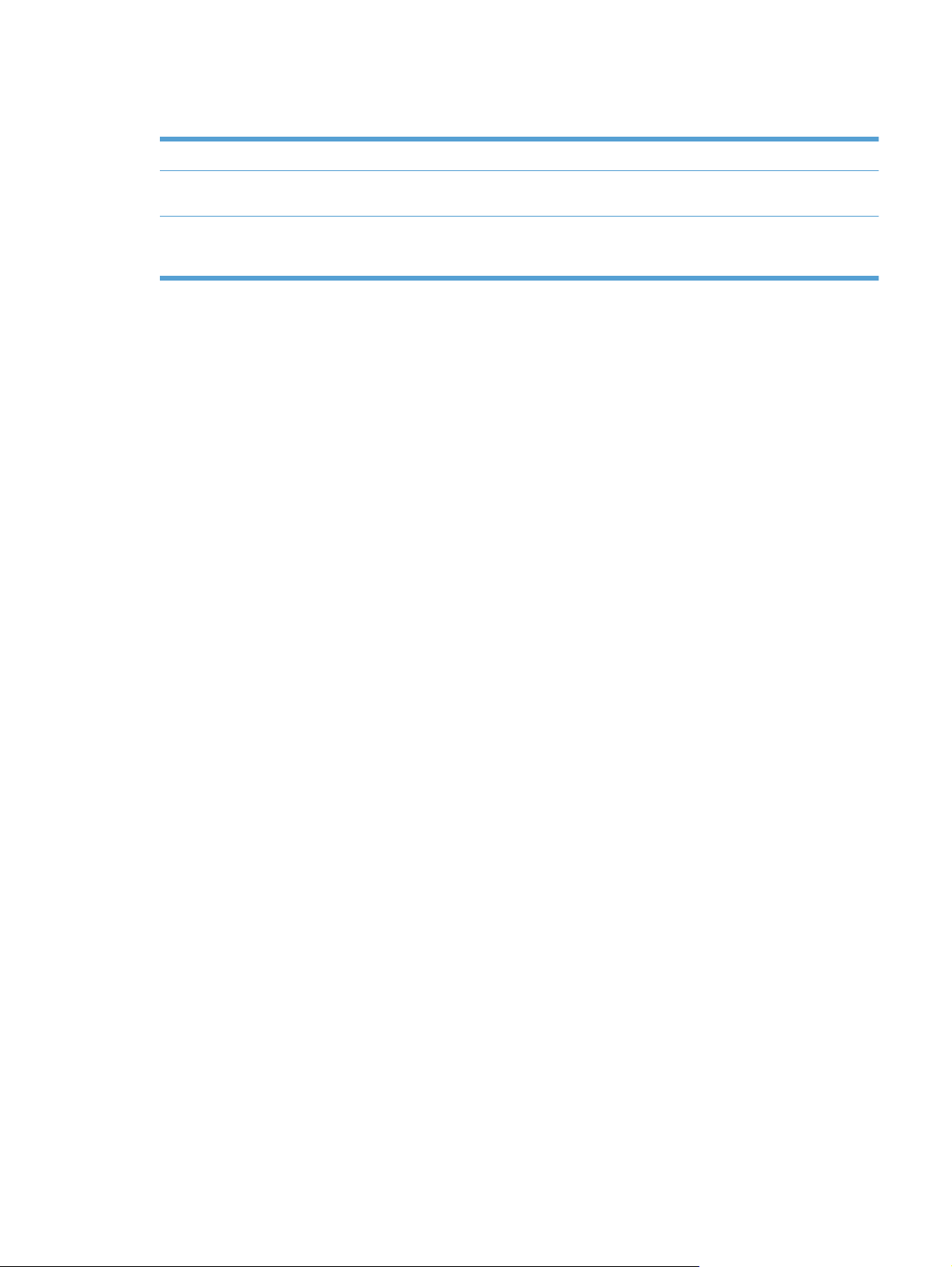
Umwelteigenschaften
Beidseitiger Druck Sparen Sie Papier. Wählen Sie den beidseitigen Druck als Standard-Druckeinstellung aus.
Mehrere Seiten pro Blatt
drucken
Recycling Reduzieren Sie Abfälle. Verwenden Sie Recycling-Papier.
Sparen Sie Papier, indem Sie zwei oder mehr Seiten eines Dokuments nebeneinander auf
ein Blatt Papier drucken. Sie greifen über den Druckertreiber auf diese Funktion zu.
Recyceln Sie Druckpatronen. Nutzen Sie dafür das Rückgabeprogramm von HP.
DEWW Umwelteigenschaften 3
Page 18
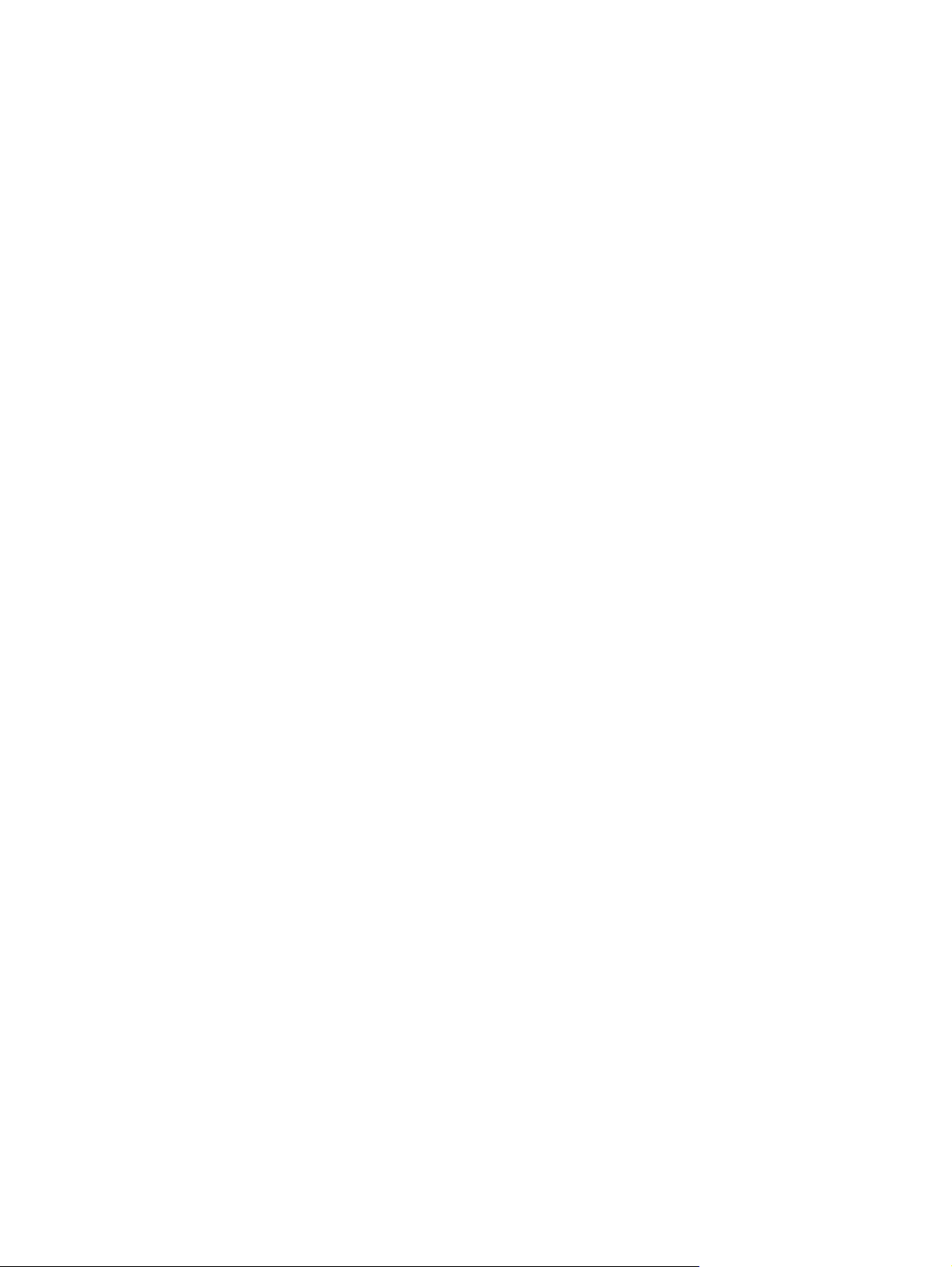
Barrierefreiheit
Das Produkt verfügt über verschiedene Funktionen, die Benutzer bei Problemen mit dem Zugriff
unterstützen.
Das Online-Benutzerhandbuch ist mit verschiedenen Anzeigeprogrammen kompatibel.
●
Druckpatronen können mit einer Hand eingelegt und entnommen werden.
●
Alle Klappen und Abdeckungen können mit einer Hand geöffnet werden.
●
4 Kapitel 1 Grundlegende Produktinformationen DEWW
Page 19
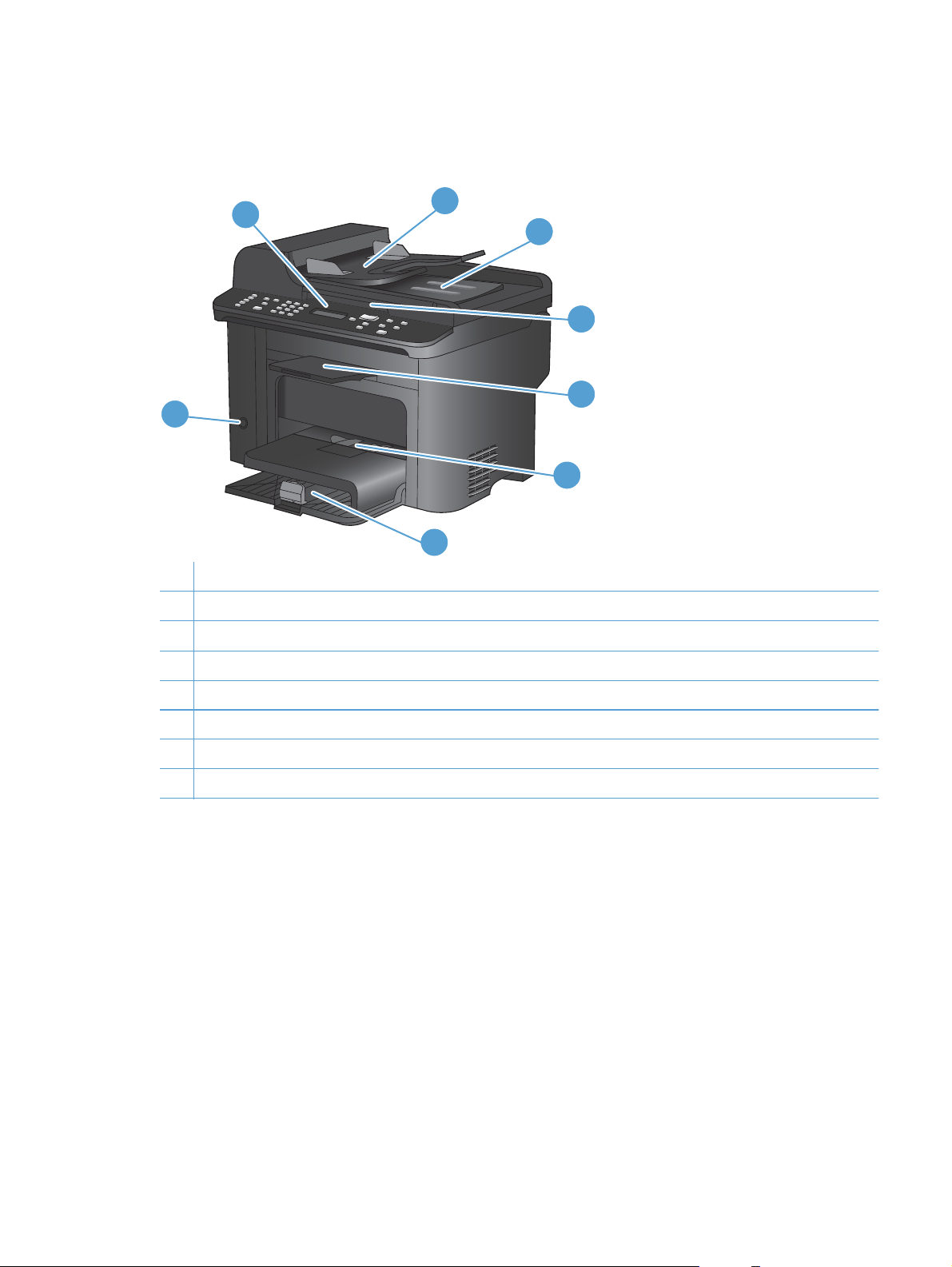
Produktübersicht
Vorderansicht
1
8
1 Bedienfeld
2 Zufuhrfach des Vorlageneinzugs
3 Ausgabefach des Vorlageneinzugs
4 Scannerdeckel
2
3
4
5
6
7
5 Ausgabefach
6 Einzelblatteinzug
7 Fach 1
8 Einschalttaste
DEWW Produktübersicht 5
Page 20

Rückansicht
1
1 Kensington-Schloss
2 Hintere Klappe zur Staubehebung
3 Schnittstellenanschlüsse
4 Netzanschluss
2
3
4
Schnittstellenanschlüsse
Das Produkt verfügt über einen 10/100 Base-T (RJ-45) Netzwerkanschluss, einen High-SpeedUSB 2.0-Anschluss und Faxanschlüsse.
1 High-Speed-USB 2.0-Anschluss
2 Netzwerkanschluss
3
Faxanschluss „Telefonleitung“
1
2
3
4
4
Faxanschluss „Telefon“
6 Kapitel 1 Grundlegende Produktinformationen DEWW
Page 21
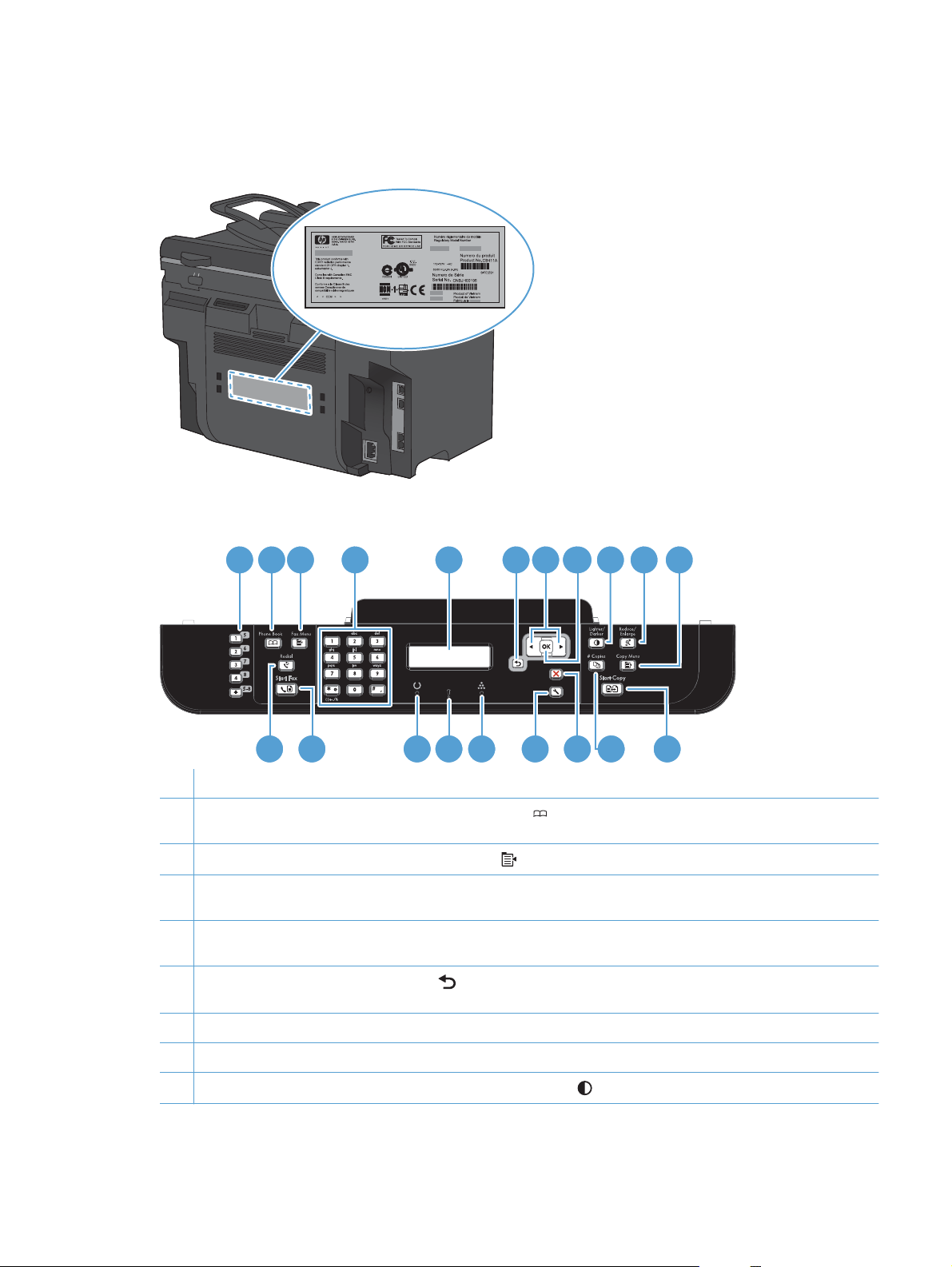
Position der Seriennummer und Modellnummer
Der Aufkleber mit der Seriennummer und der Produktmodellnummer befindet sich an der Rückseite
des Produkts.
Bedienfeldanordnung
21 3
54 6 9 10 11
18 16 15 1417
1 Kurzwahltasten. Faxen Sie Faxdokumente mit den Kurzwahltasten schnell an häufig verwendete Ziele.
2 Telefonbuchtaste. Greifen Sie mit der Taste Telefonbuch
eingerichtet wurden.
3
Faxmenütaste. Drücken Sie auf die Taste Faxmenü
4 Alphanumerische Tasten. Mit den alphanumerischen Tasten können Sie Daten und Telefonnummern zum Senden
von Faxen eingeben. Diese werden auf dem Bedienfeld angezeigt.
5 LCD-Anzeige. Verwenden Sie die LCD-Anzeige, um in der Menüstruktur zu navigieren und den Produktstatus zu
überwachen.
6
Zurück. Kehren Sie mit der Taste Zurück
kehren Sie zum Bereitschaftsmodus zurück.
7 Pfeiltasten. Navigieren Sie mit den Pfeiltasten durch die Menüs, und passen Sie bestimmte Einstellungen an.
zu einem vorherigen Menü zurück, oder verlassen Sie die Menüs, und
, um das Faxeinstellungsmenü zu öffnen.
8
7
1220 19 13
auf die Telefonbucheinträge zu, die für dieses Produkt
8 OK-Taste. Bestätigen Sie mit der Taste OK eine Einstellung, oder bestätigen Sie die Ausführung einer Aktion.
9
Taste „Heller/Dunkler“. Steuern Sie mit der Taste Heller/Dunkler
die Helligkeit oder Dunkelheit einer Kopie.
DEWW Produktübersicht 7
Page 22
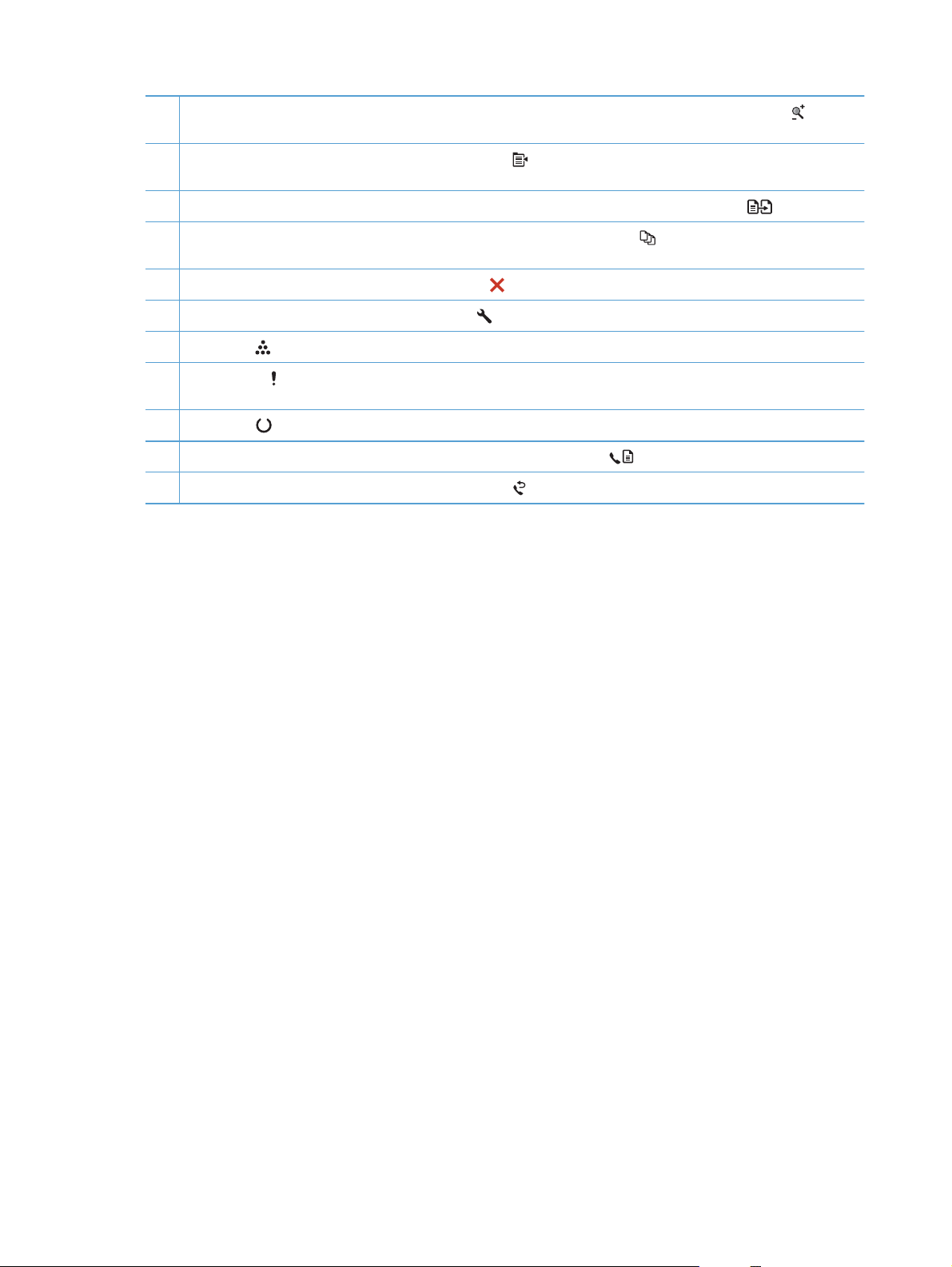
10
Verkleinerungs- und Vergrößerungstaste. Verkleinern oder vergrößern Sie mit der Taste Verkl/Vergröß.
Format der Kopie.
das
11
Kopiermenütaste: Öffnen Sie mit der Taste Menü Kopie
zu verwenden, drücken Sie auf die entsprechende Taste, bis ID Kopie angezeigt wird.
12
Taste zum Starten des Kopiervorgangs. Starten Sie einen Kopierjob mit der Taste Kopie starten
13
Taste für die Anzahl der Exemplare. Legen Sie mit der Taste Anz. Exemplare
Job fest.
14
Abbruch-Taste. Halten Sie mit der Taste Abbrechen
15
Setup-Taste. Zeigen Sie mit der Taste Einrichtung
16
Toner-LED
17
Achtung-LED
Display.
18
Bereit-LED
19
Taste zum Starten des Faxvorgangs. Drücken Sie die Taste Fax starten
20
Wahlwiederholungstaste. Mit der Taste Wahlwiederhol.
. Diese LED zeigt an, dass der Tonerstand der Druckpatrone niedrig ist.
. Diese LED zeigt an, dass ein Problem mit dem Gerät vorliegt. Lesen Sie die Meldung auf dem LCD-
. Diese LED zeigt an, dass das Gerät bereit ist oder gerade einen Job verarbeitet.
das Kopiereinstellungsmenü. Um die Funktion „ID Kopie“
die Kopienanzahl für den aktuellen
den aktuellen Job an.
das Hauptmenü an.
, um einen Faxjob zu starten.
rufen Sie die letzten Ziffern des vorherigen Faxjobs ab.
.
8 Kapitel 1 Grundlegende Produktinformationen DEWW
Page 23
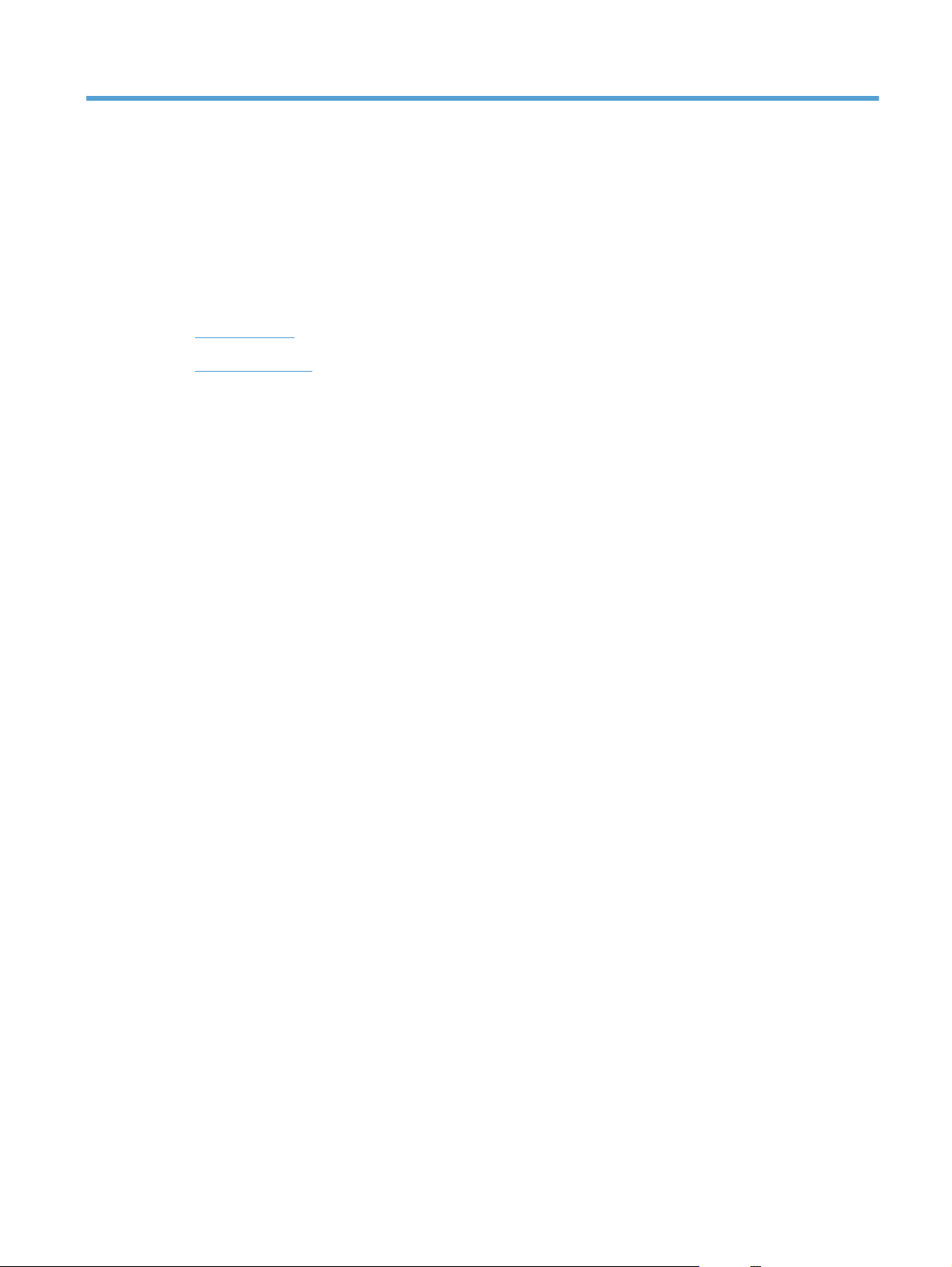
2 Bedienfeldmenüs
● Setup – Menü
Funktionsmenüs
●
DEWW 9
Page 24
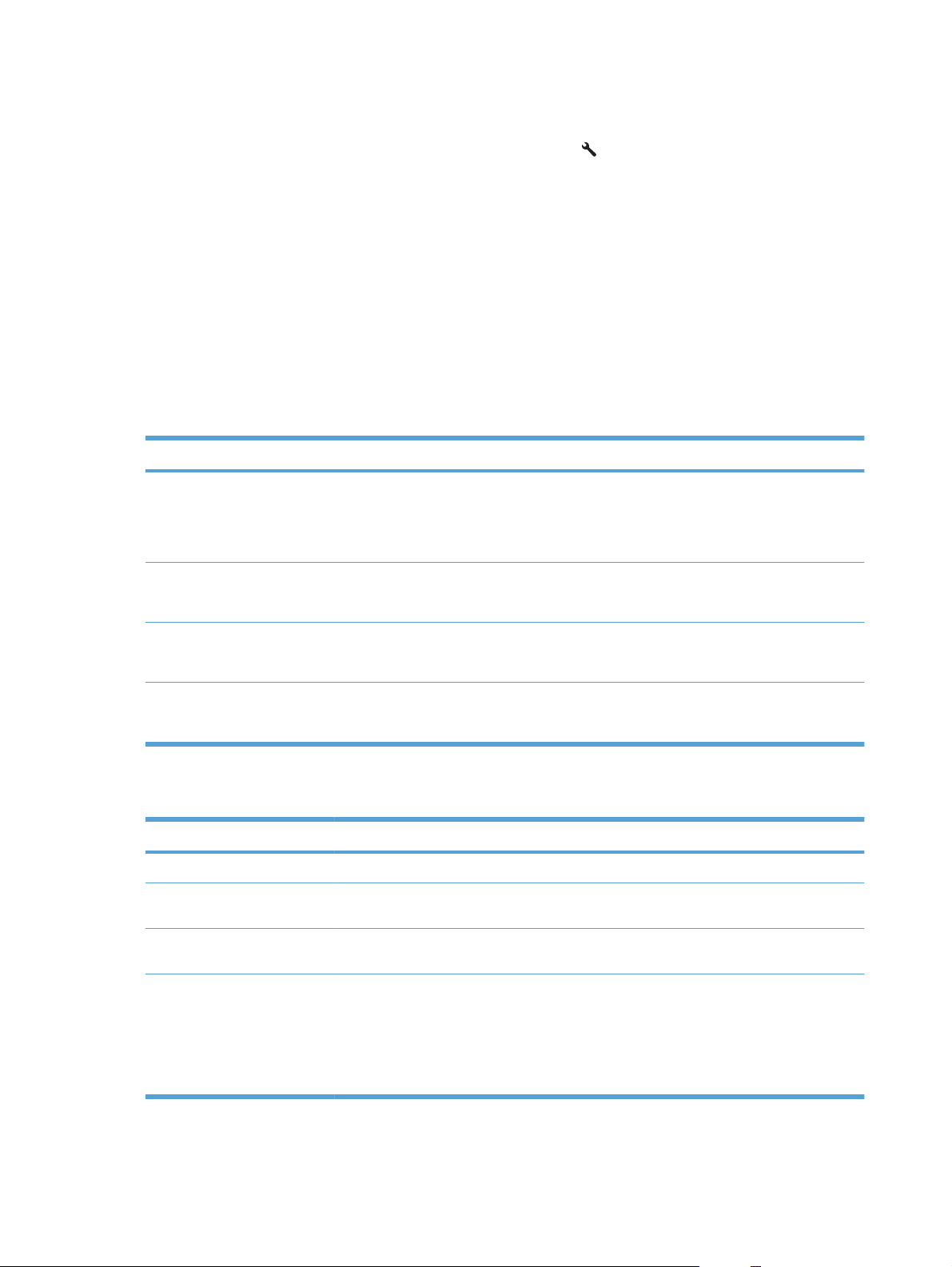
Setup – Menü
Drücken Sie zum Öffnen dieses Menüs die Taste Einrichtung . Folgende Untermenüs stehen zur
Verfügung:
Schnellformulare
●
Berichte
●
Faxeinrichtung
●
● System-Setup
● Service
● Netzwerk-Setup
Schnellformulare – Menü
Menüoption Untermenüoption Beschreibung
Notizbuchpapier Schmale Linien
Diagrammpapier 1/8 Zoll
Checkliste 1-Spalte
Notenpapier Hochformat
Berichte – Menü
Menüoption Beschreibung
Demoseite Druckt eine Seite, um die Druckqualität zu veranschaulichen.
Menüstruktur Druckt die Menüstruktur des Bedienfelds. Die aktiven Einstellungen für jedes Menü sind
Konfig-Bericht Druckt eine Liste aller Produkteinstellungen. Wenn das Produkt mit einem Netzwerk
Druckt Seiten mit vorgedruckten Zeilen
Breite Linien
Kinderregel
Druckt Seiten mit vorgedruckten Grafiklinien
5 mm
Druckt Seiten mit vorgedruckten Zeilen und Kontrollkästchen
2-Spalte
Druckt Seiten mit vorgedruckten Zeilen zum Notieren von
Noten
Querformat
aufgeführt. Druckt darüber hinaus die Menüstruktur des Faxmenüs.
verbunden ist, zählen dazu auch Netzwerkinformationen.
Verbrauchsmaterial-Status Druckt den Druckerpatronenstatus. Enthält die folgenden Informationen:
● Geschätzte Anzahl verbleibender Seiten
● Seriennummer
● Anzahl der gedruckten Seiten
10 Kapitel 2 Bedienfeldmenüs DEWW
Page 25
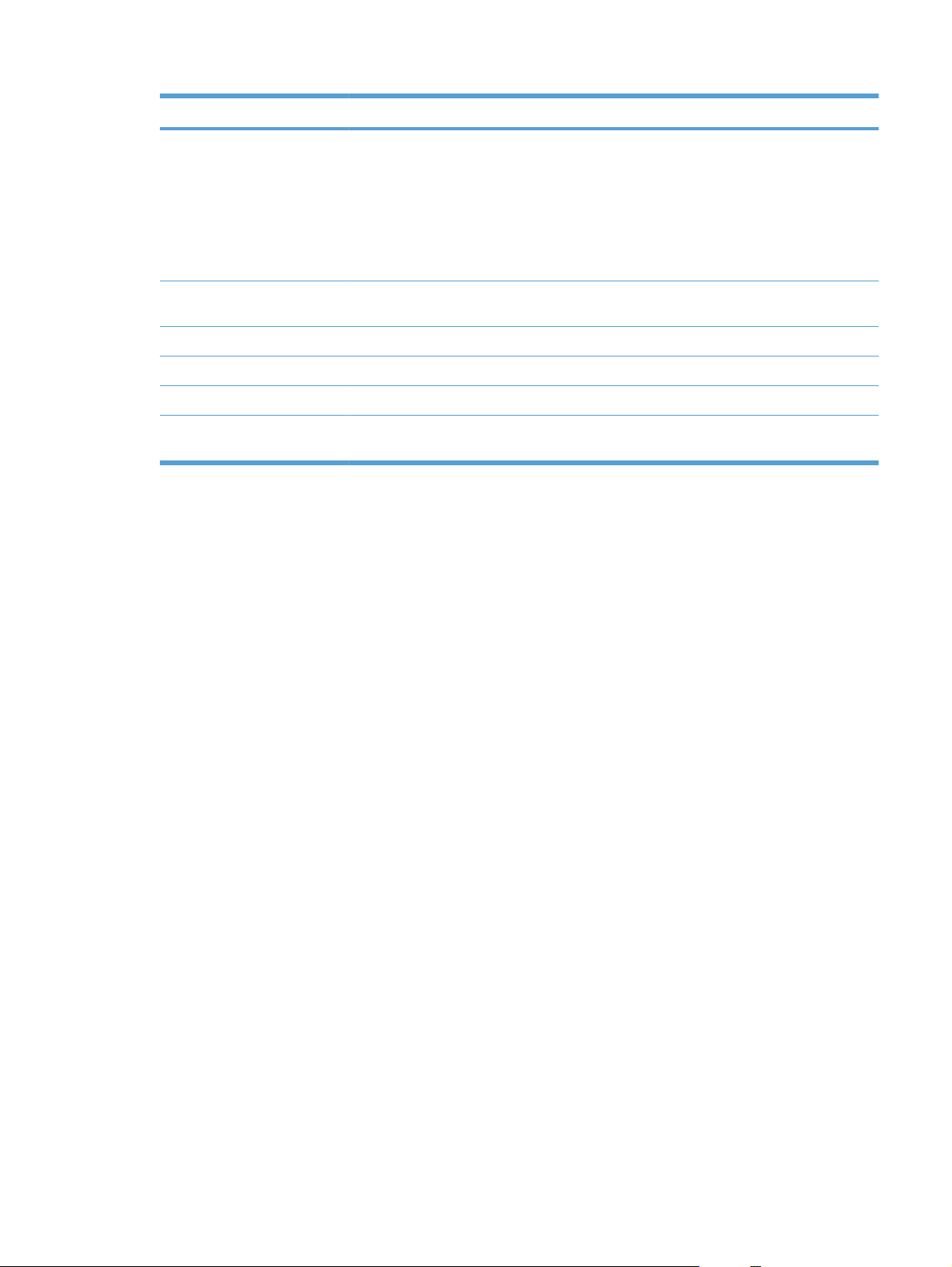
Menüoption Beschreibung
Netzwerkübersicht Zeigt den Status folgender Elemente an:
● Netzwerkhardwarekonfiguration
● Aktivierte Funktionen
● TCP/IP- und SNMP-Informationen
● Netzwerkstatistik
Verbrauchsseite Zeigt die Anzahl der vom Produkt gedruckten, gefaxten, kopierten und gescannten Seiten
PCL-Schriftartenliste Druckt eine Liste aller installierten PCL 5-Schriftarten.
PS-Schriftartenliste Druckt eine Liste aller installierten PS-Schriftarten.
PCL6-Schriftenliste Druckt eine Liste aller installierten PCL 6-Schriftarten.
Service-Seite Zeigt unterstützte Papiertypen, Kopiereinstellungen und verschiedene
an.
Produkteinstellungen an.
DEWW Setup – Menü 11
Page 26
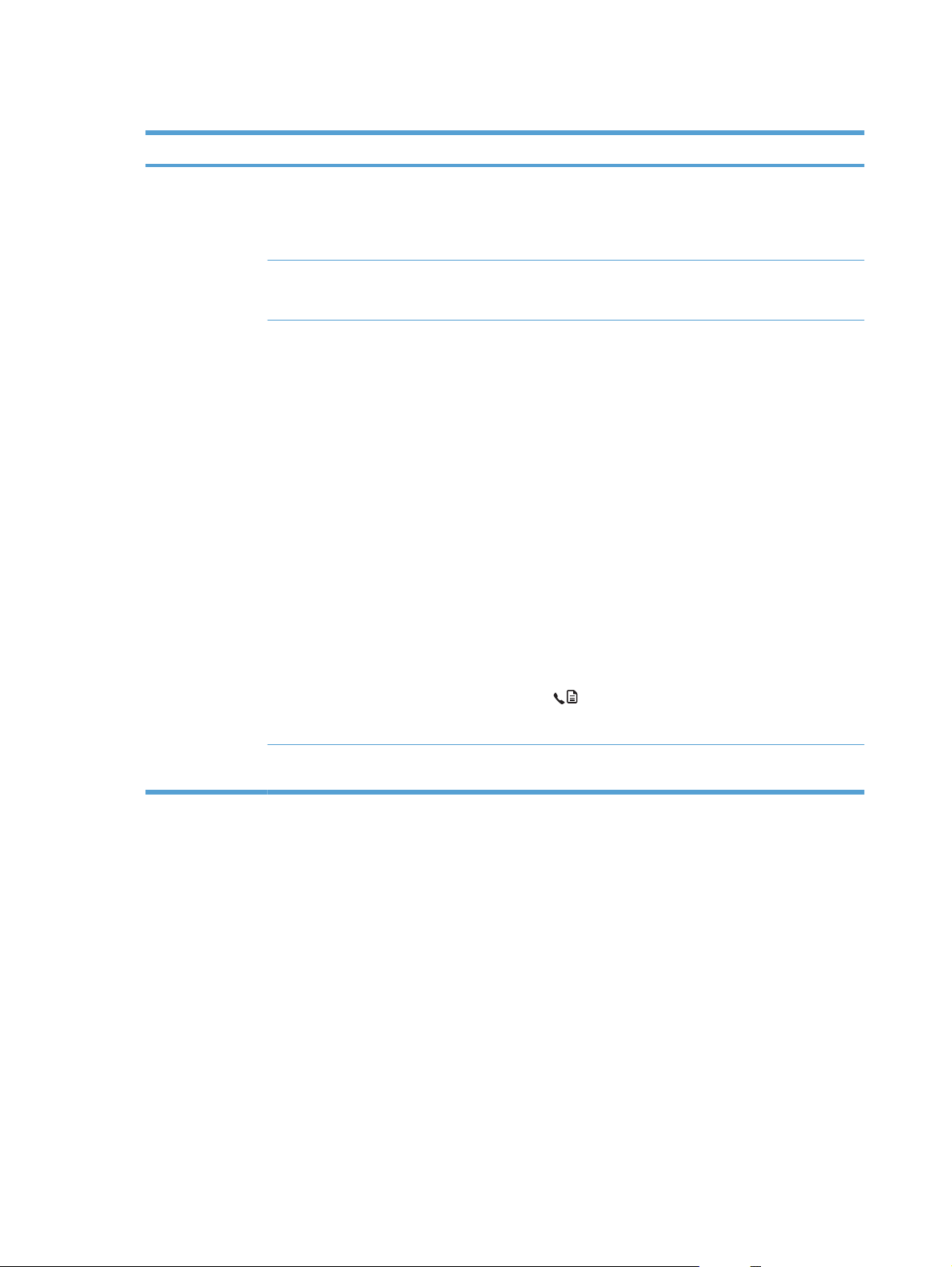
Faxeinrichtung
Menüoption Untermenüoption Untermenüoption Beschreibung
Basis-Setup Zeit/Datum (Einstellungen für
Faxkopfzeile Ihre Faxnr.:
Rufannahmemodus
Zeitformat, aktuelle
Zeit, Datumsformat
und aktuelles
Datum.)
Firmenname
Automatisch
Manuell
TAM
Fax/Tel
Legt die Zeit- und Datumseinstellungen für das Produkt
fest.
Legt die Identifikationsinformationen fest, die an das
Empfangsprodukt gesendet werden.
Legt den Rufannahmemodus fest. Folgende Optionen sind
verfügbar:
● Automatisch: Das Produkt antwortet nach der
konfigurierten Anzahl von Ruftönen automatisch auf
einen eingehenden Anruf.
● TAM: Ein Anrufbeantworter (AB) ist mit dem Aux-
Telefonanschluss des Produkts verbunden. Das
Produkt beantwortet keine ankommenden Anrufe,
sondern stellt nach Annahme des Anrufs durch den
Anrufbeantworter fest, ob es sich um Faxtöne
handelt.
● Fax/Tel: Das Produkt muss den Anruf automatisch
annehmen und bestimmen, ob es sich um einen
Sprach- oder Faxanruf handelt. Handelt es sich um
einen Faxanruf, behandelt das Produkt den Anruf wie
gewohnt. Bei einem Sprachanruf wird ein hörbarer
Rufton erzeugt, um den Benutzer auf einen
ankommenden Sprachanruf hinzuweisen.
Rufzeichen vor
Annahme
● Manuell: Der Benutzer muss die Taste Fax starten
drücken oder ein Nebenstellentelefon
verwenden, damit das Produkt auf den
ankommenden Anruf antwortet.
(1 bis 9) Legt die Anzahl von Ruftönen fest, bevor das Faxmodem
antwortet.
12 Kapitel 2 Bedienfeldmenüs DEWW
Page 27
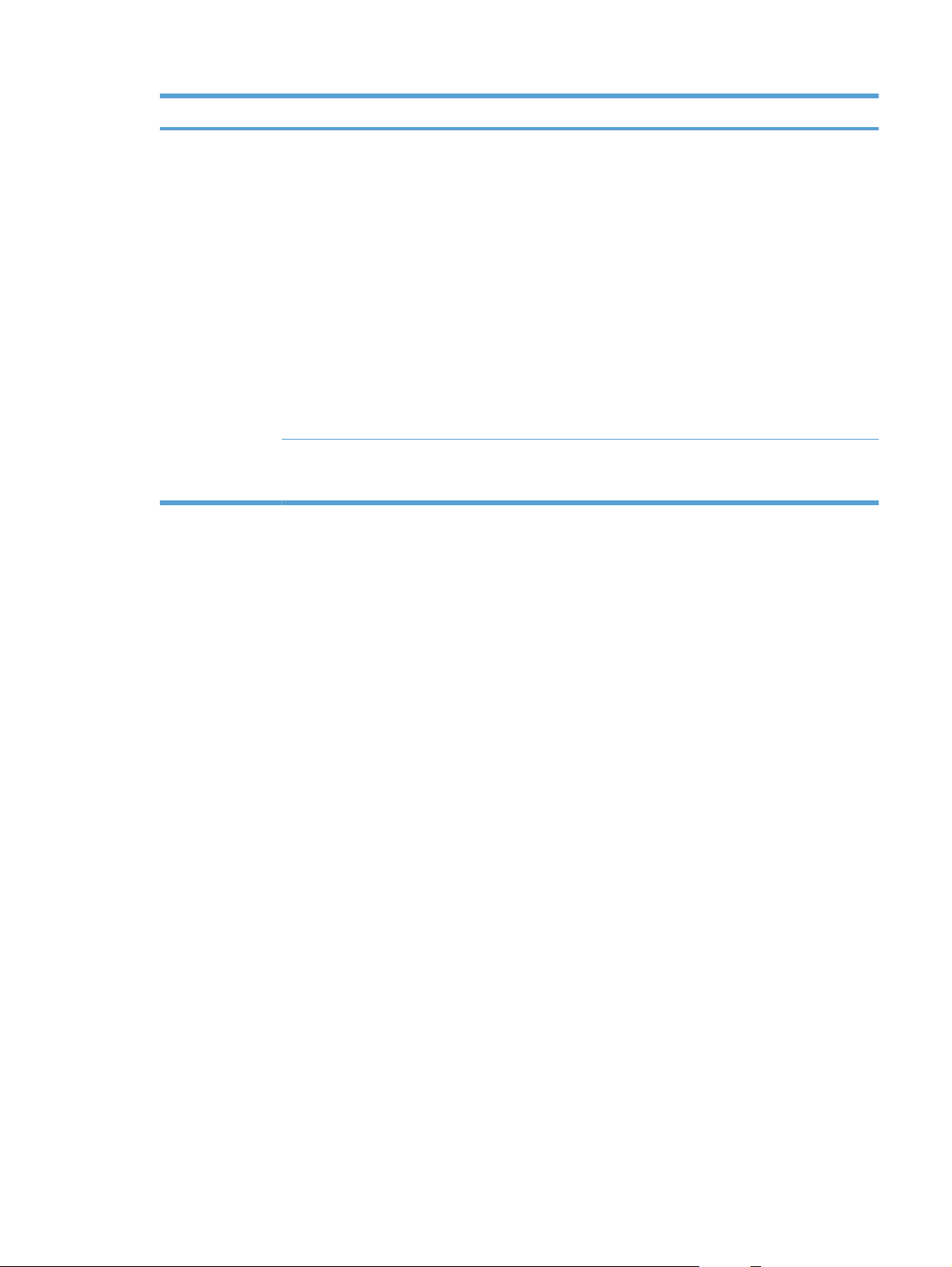
Menüoption Untermenüoption Untermenüoption Beschreibung
Basis-Setup Sonderklingelton Alle Klingelt.
Einfach
Doppelt
Dreifach
Doppelt&Dreif.
Vorwahl Ein
Aus
Ermöglicht es Benutzern, die einen Dienst zur
Ruftonunterscheidung verwenden, festzulegen, welche
Klingeltöne vom Faxgerät entgegengenommen werden.
● Alle Klingelt.: Das Produkt nimmt sämtliche Anrufe
auf dieser Telefonleitung entgegen.
● Einfach: Das Produkt nimmt alle Anrufe entgegen,
bei denen ein Einfachruftonmuster erzeugt wird.
● Doppelt: Das Produkt nimmt alle Anrufe entgegen,
bei denen ein Doppelruftonmuster erzeugt wird.
Dreifach: Das Produkt nimmt alle Anrufe entgegen,
●
bei denen ein Dreifachruftonmuster erzeugt wird.
● Doppelt&Dreif.: Das Produkt nimmt alle Anrufe
entgegen, bei denen ein Doppel- oder
Dreifachruftonmuster erzeugt wird.
Die Einstellung Ein legt fest, dass automatisch eine
Präfixnummer gewählt wird, wenn ein Fax von diesem
Produkt gesendet wird.
DEWW Setup – Menü 13
Page 28
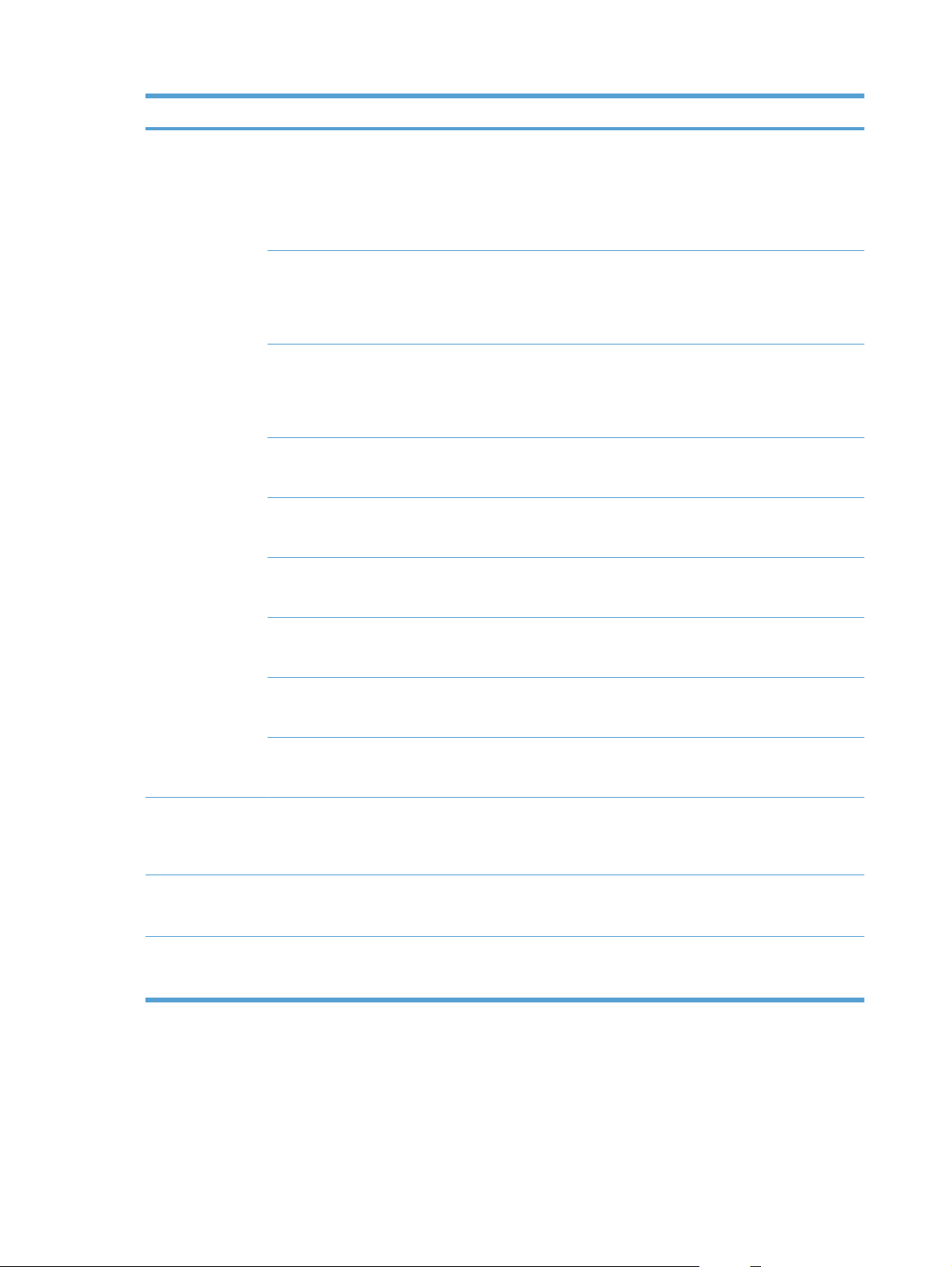
Menüoption Untermenüoption Untermenüoption Beschreibung
Erw. Einstell. Faxauflösung Standard
Fein
Superfein
Foto
Hell/Dunkel Legt die Dunkelheit der ausgehenden Faxe fest. Diese
Ausgabeseiten
(Funktion)
Glasgröße Letter
Wählmodus Ton
Wahlwdh- besetzt Ein
Ein
Aus
A4
Puls
Aus
Legt die Auflösung für zu sendende Dokumente fest.
Bilder mit einer höheren Auflösung haben mehr Punkte
pro Zoll (Dots per Inch, dpi) und enthalten somit mehr
Details. Bilder mit niedrigerer Auflösung haben weniger dpi
und zeigen weniger Details, wodurch sich aber auch die
Datei verkleinert.
Option kann auf einen Wert von 1 bis 11 eingestellt
werden. Wird der Schieberegler auf 6 gesetzt
(Standardeinstellung), wird keine Veränderung an der
gefaxten Kopie vorgenommen.
Verkleinert Faxe, die größer als A4- oder Letter- Format
sind, auf die Größe einer A4- oder Letter-Seite. Wenn
diese Funktion auf Aus gesetzt ist, werden Faxe, die
größer als das Format A4 oder Letter sind, auf mehrere
Seiten gedruckt.
Legt das Standardpapierformat für Dokumente fest, die
auf dem Flachbettscanner gescannt werden.
Legt Ton- oder Impulswahl für das Produkt fest.
Legt Wahlwiederholung für den Fall fest, dass die
Gegenstelle besetzt ist.
Wahlwdh- k. Antw Ein
Aus
Wahlwdh Komm.-F.Ein
Aus
Freizeichen
abwarten
Erw. Einstell.
(Fortsetzung)
Nebenstelle Ein
Faxstempel Aus
Abrechnungscodes
Ein
Aus
Aus
Ein
Aus
Ein
Legt Wahlwiederholung bei nicht Antworten des
Empfängers fest.
Legt Wahlwiederholung beim Auftreten eines
Kommunikationsfehlers fest.
Legt fest, ob das Produkt vor dem Senden einer
Faxnachricht auf einen Wählton warten muss.
Aktiviert die Verwendung von Abrechnungscodes, wenn
auf Ein eingestellt. Es erscheint eine Aufforderung zur
Eingabe eines Abrechnungscodes für ein ausgehendes
Fax.
Wenn diese Funktion aktiviert ist, kann der Benutzer auf
dem Nebenstellentelefon die Tasten 1-2-3 drücken, damit
das Produkt auf einen ankommenden Faxanruf antwortet.
Legt fest, dass auf alle mit diesem Produkt empfangenen
Faxe das Datum, die Uhrzeit, die Nummer des Senders
und die Seitennummer gedruckt wird.
14 Kapitel 2 Bedienfeldmenüs DEWW
Page 29
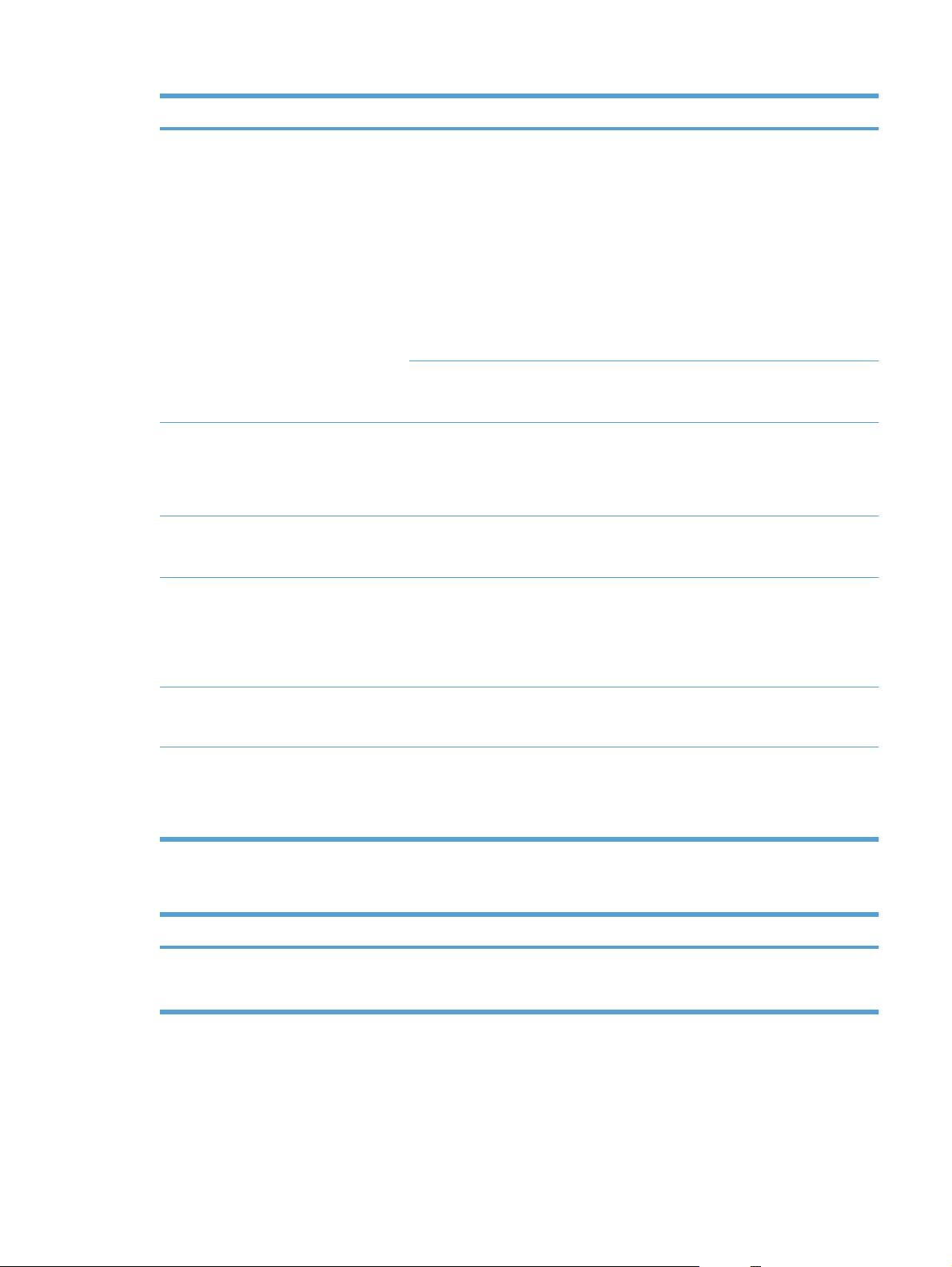
Menüoption Untermenüoption Untermenüoption Beschreibung
Empfang privat Ein
Aus
Faxe drucken Druckt gespeicherte Faxe, wenn die Funktion „Empfang
Faxnr. bestät. Ein
Aus
Neudruck zul. Ein
Aus
F/T-Klingeldauer (Bereich, der vom
jeweiligen Land/
von der jeweiligen
Region abhängt, in
der das Produkt
betrieben wird)
Zum Einstellen von Empfang privat auf Ein muss der
Benutzer in der Produktsicherheit ein Kennwort festgelegt
haben. Nachdem das Kennwort festgelegt ist, werden die
folgenden Optionen eingestellt:
● Empfang privat wird aktiviert.
● Alle alten Faxe werden aus dem Speicher gelöscht.
Fax weiterleiten oder Empf. an PC sind auf Ein
●
gesetzt und dürfen nicht geändert werden.
● Alle ankommenden Faxe werden im Speicher
gespeichert.
privat“ aktiviert ist. Diese Menüoption wird nur angezeigt,
wenn die Funktion „Empfang privat“ aktiviert ist.
Legt fest, ob bei ausgehenden Faxen die Nummer des
Empfängers bestätigt werden muss. Diese Funktion eignet
sich zur Sicherstellung, dass Faxe mit sensiblen
Informationen an den richtigen Empfänger gesendet
werden.
Legt fest, ob alle empfangenen Faxe, die im verfügbaren
Speicher gespeichert sind, erneut gedruckt werden
können.
Legt fest, wann das Produkt den hörbaren Fax/Tel-Rufton
zum Benachrichtigen des Benutzers über einen
ankommenden Sprachanruf beendet.
Duplexdruck Aus
Faxgeschw. Schnell(V.34)
System-Setup – Menü
Menüoption Untermenüoption Untermenüoption Beschreibung
Sprache (Liste verfügbarer
Sprachen für die
Bedienfeldanzeige.)
Legt fest, ob alle ankommenden Faxe beidseitig gedruckt
werden.
Ein
Verringert oder erhöht die zulässige
Faxübertragungsgeschwindigkeit.
Mittel(V.17)
Langsam(V.29)
Legt die Sprache für die Meldungen und Produktberichte
auf dem Bedienfeld fest.
DEWW Setup – Menü 15
Page 30
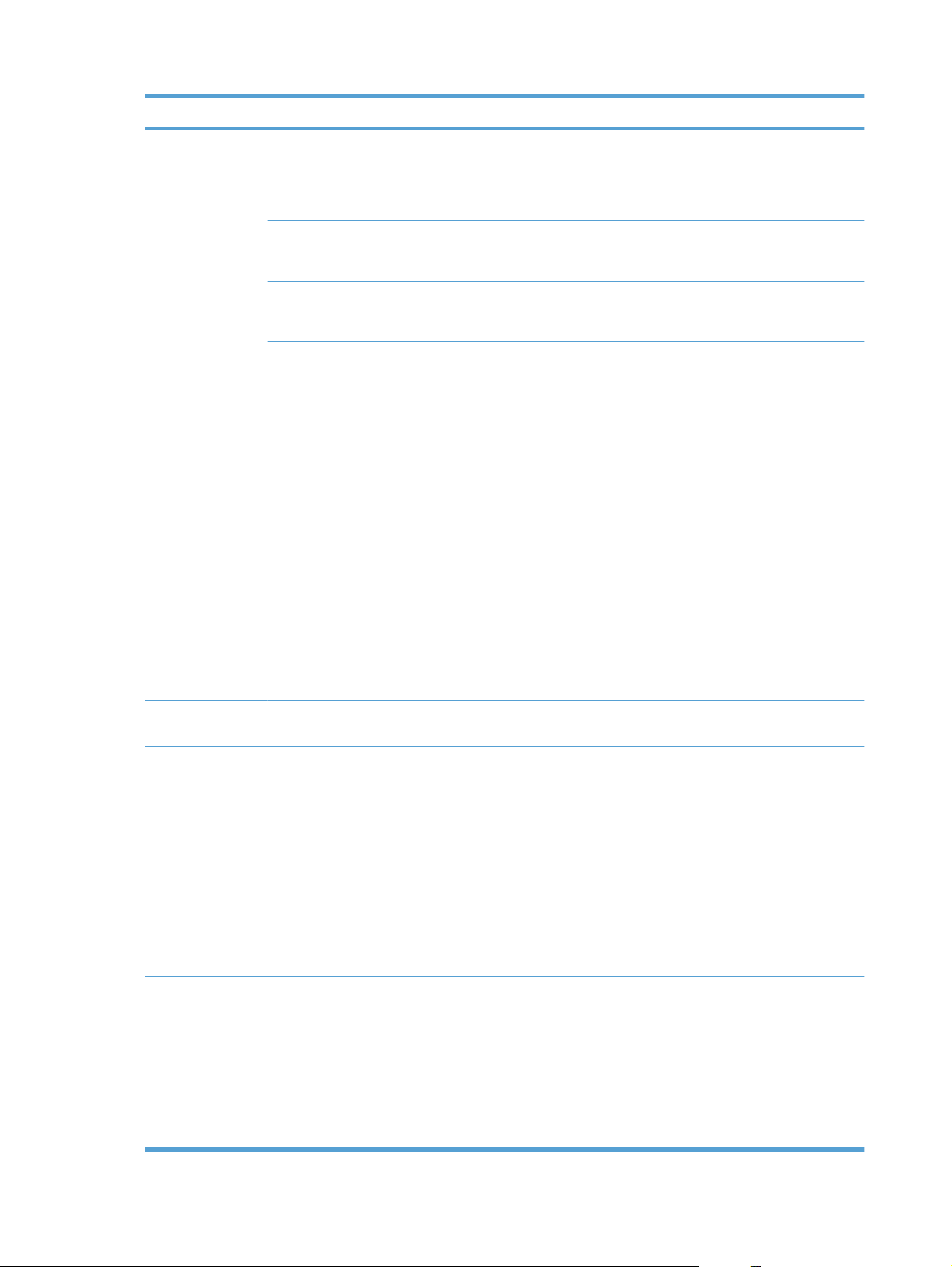
Menüoption Untermenüoption Untermenüoption Beschreibung
Papier-Setup Std.- Papierformat Letter
A4
Legal
Std.- Papierformat Listet die
verfügbaren
Medientypen auf.
Fach 1 Papierformat
Papierformat
Aktion Papier leer Unbegrenzt
warten
Abbrechen
Außer Kraft
setzen
Legt die Papiergröße für den Druck interner Berichte oder
anderer Druckjobs fest, für die keine Größe angegeben ist.
Legt den Typ für den Druck interner Berichte oder anderer
Druckjobs fest, für die kein Typ angegeben wird.
Legt die Standardgröße und den Typ für Fach 1 fest.
Legt fest, wie das Produkt reagiert, wenn ein Druckauftrag
eine nicht verfügbare Mediengröße oder einen nicht
verfügbaren Typ erfordert oder wenn das festgelegte Fach
leer ist.
● Wählen Sie Unbegrenzt warten, damit das Produkt
wartet, bis das richtige Druckmedium eingelegt ist.
● Wählen Sie Außer Kraft setzen, um nach einer
festgelegten Wartezeit auf einer anderen
Papiergröße zu drucken.
● Wählen Sie Abbrechen, um den Druckauftrag nach
einer angegebenen Wartezeit automatisch
abzubrechen.
● Wenn Sie Außer Kraft setzen oder Abbrechen
gewählt haben, erscheint im Bedienfeld die
Aufforderung, die Anzahl der Sekunden für die
Wartezeit einzugeben. Verwenden Sie die Pfeiltasten
zum Verringern oder Erhöhen der Wartezeit (maximal
3600 Sekunden).
Druckdichte (1 bis 5) Legt fest, wie viel Toner das Produkt zum Drucken von
Linien und Kanten verwenden soll.
Lautstärke Alarmlautstärke
Lautstärke Telefon
Lautstärke
Tastenton
Lautst. Tel.Ltg.
Zeit/Datum (Einstellungen für
Zeitformat, aktuelle
Zeit, Datumsformat
und aktuelles
Datum.)
Produktsicherheit Ein
Aus
Fax deaktivieren Ein
Aus
Leise
Mittel
Laut
Aus
Legt die Zeit- und Datumseinstellungen für das Produkt
Legt die Produktsicherheit fest. Wenn die Option auf Ein
Deaktiviert die Faxfunktionen des Produkts. Wenn in der
Legt die Lautstärken für das Produkt fest. Jeder
Lautstärkentyp verfügt über dieselben vier
Lautstärkeeinstellungen.
fest.
eingestellt ist, müssen Sie eine persönliche
Identifikationsnummer (PIN) festlegen.
Einstellung Produktsicherheit ein Kennwort festgelegt
wurde, müssen Sie das Kennwort eingeben, um die
Faxfunktionen zu deaktivieren. Wenn kein Kennwort
eingerichtet wurde, werden Sie aufgefordert, eines zu
erstellen.
16 Kapitel 2 Bedienfeldmenüs DEWW
Page 31

Menüoption Untermenüoption Untermenüoption Beschreibung
Fast leer Patrone Schwarz Stopp
Ben.-def.
Untergrenze für
Courier-Schrift Normal
Leiser Druck Ein
Service – Menü
Menüoption Untermenüoption Beschreibung
Fax-Service Gesp. Faxe lösch. Alle Faxe im Speicher werden gelöscht. Dies betrifft
Legt die Funktionsweise des Produkts bei leerer
Druckpatrone fest.
Aufforderung
Fortfahren
Schwarz (1 bis 20) Legt den Prozentsatz fest, bei dem das Bedienfeld eine
Meldung über geringen Toner ausgibt.
Legt Werte für die Schriftart Courier fest.
Dunkel
Legt die Einstellung für den Modus „Leiser Druck“ fest.
Aus
alle empfangenen Faxe (einschließlich aller Faxe,
die noch nicht gedruckt, nach dem Hochladen noch
nicht gesendet oder nicht weitergeleitet wurden),
alle nicht gesendeten Faxe (einschließlich der
verzögerten Faxe) und alle gedruckten Faxe, die
sich noch im Speicher befinden. Gelöschte Faxe
können nicht wiederhergestellt werden. Jedes
gelöschte Objekt wird im Faxaktivitätsprotokoll
erfasst.
Faxtest Führt einen Faxtest durch, um sicherzustellen, dass
T.30-Überw. druck. Nie
Bei Fehler
Am Anrufende
Jetzt
Fehlerbehebung Im Fehlerkorrekturmodus kann das sendende Gerät
Fax-Serviceprot. Das Fax-Serviceprotokoll wird gedruckt. Es enthält
das Telefonkabel richtig angeschlossen ist und die
Telefonleitung funktioniert. Nach dem Test wird ein
Ergebnisbericht gedruckt.
Druckt oder plant einen Bericht, der verwendet wird,
wenn bei der Faxübertragung Probleme auftreten.
Daten erneut übertragen, wenn es ein Fehlersignal
erkennt. In der Standardeinstellung ist diese
Funktion aktiviert.
die letzten 40 Einträge aus dem Faxprotokoll.
DEWW Setup – Menü 17
Page 32

Menüoption Untermenüoption Beschreibung
Reinigungsseite Reinigt das Produkt, wenn Flecken oder andere
Verschmutzungen auf der Druckausgabe
erscheinen. Beim Reinigungsvorgang werden Staub
und Tonerreste aus dem Papierpfad entfernt.
Wenn Sie diese Option wählen, werden Sie
aufgefordert, unbedrucktes Papier im Format A4
oder Letter in Fach 1 einzulegen. Drücken Sie auf
die Taste OK, um den Reinigungsvorgang zu
starten. Warten Sie, bis der Vorgang abgeschlossen
ist. Die gedruckte Seite wird anschließend nicht
mehr benötigt.
USB-Geschwind. Hoch
Weniger Wellung Ein
Archivdruck Ein
Datum der
Firmware
Voreinstellungen
wiederherst
Zeigt das aktuelle Firmware-Datum an.
Setzt alle Einstellungen auf die werksseitigen
Netzwerk-Setup – Menü
Menüoption Untermenüoption Beschreibung
Volle
Aus
Aus
Legt die USB-Geschwindigkeit fest. Die Einstellung
Hoch ist die Standardeinstellung.
Wenn gedruckte Seiten durchgängig gewellt
ausgegeben werden, wird das Produkt mit dieser
Option in einen Modus versetzt, der den Effekt
verringert.
Die Standardeinstellung lautet Aus.
Beim Drucken von Seiten, die lange aufbewahrt
werden sollen, wird mit dieser Funktion das
Verwischen von Toner und das Verstauben
verringert.
Die Standardeinstellung ist Aus.
Standardwerte zurück.
TCP/IP konfig. Automatisch
Manuell
Autom. Crossover Ein
Aus
Automatisch konfiguriert alle TCP/IP-Einstellungen automatisch
über DHCP, BootP oder AutoIP.
Mit Manuell müssen Sie die IP-Adresse, die Subnetzmaske und
den Standard-Gateway manuell konfigurieren.
Im Bedienfeld werden Sie dazu aufgefordert, Werte für die
einzelnen Adressabschnitte einzugeben. Mit Hilfe der Pfeiltasten
können Sie den Wert verringern oder erhöhen. Drücken Sie auf
die Taste OK, um den Wert zu bestätigen und den Cursor in das
nächste Feld zu bewegen.
Wenn Sie eine Adresse vollständig eingegeben haben, werden
Sie aufgefordert, diese zu bestätigen, bevor Sie die nächste
Adresse eingeben. Nachdem Sie alle drei Adressen festgelegt
haben, wird das Produkt automatisch neu gestartet.
Legt die automatische Crossover-Funktion fest.
18 Kapitel 2 Bedienfeldmenüs DEWW
Page 33

Menüoption Untermenüoption Beschreibung
Netzwerkdienste IPv4
IPv6
IP-Adresse anz. Ja
Nein
Verbindungsgeschwindi
gkeit
Voreinstellungen
wiederherst
Automatisch
10T Voll
10T Halb
100TX Voll
100TX Halb
Setzt die Netzwerkkonfiguration auf die werksseitigen
Legt fest, ob das Produkt das IPv4- oder IPv6-Protokoll
verwendet.
Legt fest, ob das Produkt die IP-Adresse auf dem Bedienfeld
anzeigt.
Dient bei Bedarf zum manuellen Festlegen der
Verbindungsgeschwindigkeit.
Nachdem Sie die Verbindungsgeschwindigkeit festgelegt haben,
wird das Produkt automatisch neu gestartet.
Standardwerte zurück.
DEWW Setup – Menü 19
Page 34

Funktionsmenüs
Das Produkt verfügt über Funktionsmenüs für das Kopieren und Faxen. Berühren Sie zum Öffnen
dieser Menüs auf dem Bedienfeld die Schaltfläche der entsprechenden Funktion.
Kopieren
Menüoption Untermenüoption Beschreibung
Kopienanzahl Legt die Standardanzahl der Kopien des zu druckenden
ID Kopie Kopiert beide Seiten von Ausweisen oder anderen kleinen
Verkl/Vergröß. Original=100%
Legal auf Letter = 78 %
Legal auf A4 = 83 %
A4 auf Letter = 94 %
Letter auf A4 = 97 %
Vollseite=91%
Ausgabeseiten (Funktion)
2 Seiten/Blatt
4 Seiten/Blatt
Defin.:25-400%
Hell/Dunkel Legt den Kontrast für die Kopie fest.
Optimieren Autom.
Gemischt
Auftrags fest.
Vorlagen auf dieselbe Seite eines Blatts Papier.
Legt den Standardprozentwert für die Vergrößerung oder
Verkleinerung beim Kopieren fest.
Passen Sie die Einstellungen der Kopierqualität an, um die
Qualität des Originaldokuments am besten zu erfassen.
Bild
Fotografie
Text
Papier Papierformat
Papierformat
Mehrseit. Kopie Ein
Aus
Sortieren Ein
Aus
Fachauswahl Autom. Auswahl
Fach 1
Zweiseitig 1 zu 1-seitig
1 zu 2-seitig
Legt Papierformat und -typ der Ausgabe fest.
Legt die mehrseitige Standardoption für den
Flachbettkopierer fest.
Legt die Standartsortieroption fest.
Legt das Zufuhrfach fest, aus dem das Produkt beim
Drucken einer Kopie Papier einzieht.
Legt die Bedingungen für Originaldokument und Kopie bei
beidseitigem Druck fest.
20 Kapitel 2 Bedienfeldmenüs DEWW
Page 35

Menüoption Untermenüoption Beschreibung
Faxen
Mod "Entwurf" Ein
Aus
Standardw. festl. Speichert alle vorgenommenen Änderungen an diesem
Voreinstellungen
wiederherst
Menüoption Untermenüoption Untermenüoption Beschreibung
Faxberichte Faxbestätigung Nie
Seite 1 einschl. Ein
Faxfehlerbericht Nach Fehler
Setzt alle angepassten Kopiereinstellungen auf die
Gesendete Faxe
Fax empfangen
Alle Faxe
Aus
Sendefehler
Legt die Druckqualität von Kopien auf Entwurfsqualität
fest.
Menü als neue Standardeinstellungen.
werksseitigen Standardwerte zurück.
Legt fest, ob das Produkt nach dem erfolgreichen Senden
oder Empfangen von Faxen einen Bestätigungsbericht
druckt.
Legt fest, ob das Produkt eine Miniaturansicht der ersten
Faxseite in den Bereicht einfügt.
Legt fest, ob das Produkt bei einem Sende- oder
Empfangsfehler einen Bericht druckt.
Empfangsfehler
Nie
Faxanrufbericht Druckt einen detaillierten Bericht des letzten Faxvorgangs
Faxtätigkeitsproto-
koll
Telefonbuch Druckt eine Liste der für dieses Produkt eingerichteten
Junk-Faxliste Druckt eine Liste von Faxnummern, die keine Faxe an
Abrechnungsbe-
richt
Alle Faxberichte Druckt alle faxbezogenen Berichte.
Protokoll druck.
Auto ProtDruck
Druckt eine Liste der Abrechnungscodes, die für
(Senden oder Empfangen).
Protokoll druck.: Druckt eine Liste der Faxe, die von
diesem Produkt gesendet oder empfangen wurden.
Auto ProtDruck: Wählen Sie Ein, um nach jedem FaxJob automatisch einen Bericht zu drucken. Wählen Sie
Aus, um die automatische Druckfunktion zu deaktivieren.
Kurzwahlnummern.
dieses Produkt senden können.
ausgehende Faxe verwendet wurden. Dieser Bericht zeigt,
wie viele gesendete Faxe mit den einzelnen Codes
abgerechnet wurden. Diese Menüoption wird nur
angezeigt, wenn die Abrechnungscodefunktion aktiviert ist.
DEWW Funktionsmenüs 21
Page 36

Menüoption Untermenüoption Untermenüoption Beschreibung
Sendeoptionen Senden von Faxen Faxnummer Sendet ein Fax vom Produkt.
Empfangsoptionen
Fax später send. Sendezeit
Sendedatum
Faxnummer
Fax-Job-Status Zeigt eine Liste von Faxjobs an, die noch gesendet,
Faxauflösung Standard
Fein
Superfein
Foto
Faxe drucken Druckt Faxjobs, die für den privaten Empfang gespeichert
Junk-Faxe
blockieren
Nummer
hinzufügen
Nummer löschen
Alle löschen
Junk-Faxliste
Sendet ein Fax verzögert zu der Zeit, dem Datum und an
die Faxnummer, die im Gerät angegeben sind.
weitergeleitet oder gedruckt werden müssen.
Legt die Auflösung für zu sendende Dokumente fest.
Bilder mit einer höheren Auflösung haben mehr Punkte
pro Zoll (Dots per Inch, dpi) und enthalten somit mehr
Details. Bilder mit niedrigerer Auflösung haben weniger dpi
und zeigen weniger Details, wodurch sich aber auch die
Datei verkleinert.
wurden. Diese Menüoption ist nur verfügbar, wenn die
Einstellung Empfang privat aktiviert ist. Private Faxe
werden nur gedruckt, wenn das Kennwort eingegeben
wurde.
Dient zum Bearbeiten der Liste blockierter Faxnummern.
Die Liste mit blockierten Faxnummern kann bis zu 30
Nummern enthalten. Empfängt das Produkt einen Anruf
von einer der blockierten Faxnummern, wird das
eingehende Fax gelöscht. Darüber hinaus wird das
gesperrte Fax zusammen mit den
Jobabrechnungsinformationen im Übertragungsprotokoll
erfasst.
TelefonbuchSetup
Faxe erneut
drucken
Fax weiterleiten Aus
Polling-Empfang Erlaubt dem Produkt das Anrufen eines anderen
Individ. Setup Neu/Bearbeiten
Gruppen-Setup Gruppe
Alle löschen
Bericht jetzt d. Druckt den Telefonbuchbericht.
Hiermit drucken Sie zuvor empfangene Faxe erneut aus.
Ein
Löschen
hinzufügen/
ändern
Gruppe löschen
Nr. in Gruppe lö
Diese Menüoption ist nur verfügbar, wenn die Einstellung
Neudruck zul. aktiviert ist.
Legt fest, dass das Produkt alle empfangenen Faxe an ein
anderes Faxgerät sendet.
Faxgeräts mit aktiviertem Faxabruf.
Dient zur Bearbeitung der Kurz- und Gruppenwahleinträge
des Telefonbuchs. Das Produkt unterstützt bis zu
120 Telefonbucheinträge als Einzel- oder
Gruppeneinträge.
22 Kapitel 2 Bedienfeldmenüs DEWW
Page 37

3 Software für Windows
● Unterstützte Betriebssysteme für Windows
Unterstützter Druckertreiber für Windows
●
Auswählen des geeigneten Druckertreibers – Windows
●
Ändern der Einstellungen für den Druckjob
●
Ändern der Druckertreibereinstellungen – Windows
●
Entfernen von Software – Windows
●
Unterstützte Dienstprogramme für Windows
●
Software für andere Betriebssysteme
●
DEWW 23
Page 38

Unterstützte Betriebssysteme für Windows
Folgende Windows-Betriebssysteme werden vom Produkt unterstützt:
Empfohlene Software-Installation
● Windows XP (32 Bit, Service Pack 2)
● Windows Vista (32 Bit und 64 Bit)
Windows 7 (32 Bit und 64 Bit)
●
Nur Drucker- und Scannertreiber
● Windows Server 2003 (32 Bit, Service Pack 3)
● Windows Server 2008
24 Kapitel 3 Software für Windows DEWW
Page 39

Unterstützter Druckertreiber für Windows
HP PCL 6 (dies ist der standardmäßige Druckertreiber)
●
HP Universal Print Driver für Windows Postcript
●
● HP Universal Print Driver für PCL 5
Die Druckertreiber enthalten eine Online-Hilfe, in der Sie Anweisungen zu allgemeinen
Druckaufgaben sowie Beschreibungen zu Schaltflächen, Kontrollkästchen und Dropdown-Listen des
Druckertreibers finden.
HINWEIS: Weitere Informationen über den UPD finden Sie unter www.hp.com/go/upd.
DEWW Unterstützter Druckertreiber für Windows 25
Page 40

Auswählen des geeigneten Druckertreibers – Windows
Druckertreiber ermöglichen den Zugriff auf die Gerätefunktionen und die Kommunikation des
Computers mit dem Gerät (unter Verwendung einer Druckersprache). Hinweise zu weiterer Software
und anderen Sprachen finden Sie in den Installationshinweisen und Readme-Dateien auf der im
Lieferumfang des Produkts enthaltenen CD-ROM.
Beschreibung Treiber HP PCL 6
● Wird vom Assistenten zum Drucker hinzufügen installiert
● Als Standardtreiber im Lieferumfang enthalten
Empfohlen für das Drucken in allen unterstützten Windows-Umgebungen
●
Ermöglicht insgesamt die höchsten Geschwindigkeiten, die beste Druckqualität und die
●
umfassendsten Gerätefunktionen für die meisten Benutzer
Entwicklung unter Berücksichtigung des Windows Graphic Device Interface (GDI) für optimale
●
Druckgeschwindigkeit in Windows-Umgebungen
● Möglicherweise nicht vollständig mit Drittanbieter- und kundenspezifischen
Softwareprogrammen kompatibel, die auf der Basis von PCL5 funktionieren
Beschreibung Treiber HP UPD PS
Kann von der Website
●
●
Zum Drucken mit Softwareprogrammen von Adobe
Softwareprogrammen empfohlen
● Unterstützt das Drucken über Postscript-Emulation und Postscript Flash-Schriftarten
Beschreibung Treiber HP UPF PCL 5
● Kann von der Website
● Kompatibel mit früheren PCL-Versionen und älteren HP LaserJet-Geräten
● Beste Wahl für das Drucken in Verbindung mit Drittanbieter- oder kundenspezifischen
Softwareprogrammen
● Für den Einsatz in Unternehmensumgebungen auf Windows-Basis ausgelegt und ermöglicht die
Verwendung eines einzigen Treibers für verschiedene Druckermodelle
● Bevorzugte Verwendung beim Drucken auf unterschiedlichen Druckermodellen von einem
mobilen Windows-Computer aus
www.hp.com/go/ljm1530series_software heruntergeladen werden
®
und anderen grafikintensiven
www.hp.com/go/ljm1530series_software heruntergeladen werden
26 Kapitel 3 Software für Windows DEWW
Page 41

Ändern der Einstellungen für den Druckjob
Tool zum Ändern der
Einstellungen
Einstellungen des SoftwareProgramms
Druckereigenschaften im
Softwareprogramm
StandardDruckertreibereinstellungen:
Methode zum Ändern der
Einstellungen
Klicken Sie im Menü „Datei“ des
Softwareprogramms auf „Seite
einrichten“ oder auf einen
ähnlichen Befehl.
Die Schritte unterscheiden sich
je nach Softwareprogramm.
Dieses Verfahren ist das
gebräuchlichste.
1. Klicken Sie im Menü Datei
des Softwareprogramms
auf Drucken.
2. Wählen Sie das Produkt
aus, und klicken Sie auf
Eigenschaften oder
Druckeinstellungen.
3. Ändern Sie die
Einstellungen auf den
Registerkarten.
1. Öffnen Sie die Liste der
Drucker auf Ihrem
Computer, und wählen Sie
das Gerät aus.
HINWEIS: Dieser Schritt
unterscheidet sich je nach
Betriebssystem.
2. Klicken Sie auf Drucker
und anschließend auf
Druckeinstellungen.
Dauer der Änderungen Hierarchie der Änderungen
Diese Einstellungen gelten nur
für den derzeitigen Druckjob.
Diese Einstellungen gelten für
die derzeitige Sitzung des
Softwareprogramms.
Diese Einstellungen gelten so
lange, bis sie erneut geändert
werden.
HINWEIS: Mit dieser Methode
werden alle
Standardeinstellungen des
Druckertreibers für alle
Softwareprogramme geändert.
Die hier geänderten
Einstellungen überschreiben
Einstellungen, die anderswo
geändert wurden.
Hier durchgeführte Änderungen
setzen die
Standardeinstellungen des
Druckertreibers und die
Standardeinstellungen des
Geräts außer Kraft.
Sie können diese Einstellungen
überschreiben, indem Sie die
Einstellungen im
Softwareprogramm ändern.
3. Ändern Sie die
Einstellungen auf den
Registerkarten.
Standardeinstellungen des
Geräts
Ändern Sie die
Geräteeinstellungen auf dem
Bedienfeld oder in der
Geräteverwaltungssoftware, die
im Lieferumfang Ihres Geräts
enthalten ist.
Diese Einstellungen gelten so
lange, bis sie erneut geändert
werden.
Sie können diese Einstellungen
überschreiben, indem Sie mit
einem anderen Tool
Änderungen vornehmen.
DEWW Ändern der Einstellungen für den Druckjob 27
Page 42

Ändern der Druckertreibereinstellungen – Windows
Ändern der Einstellungen für alle Druckjobs, bis das Softwareprogramm geschlossen wird
1. Klicken Sie in der Anwendung im Menü Datei auf Drucken.
2. Wählen Sie den Treiber aus, und klicken Sie auf Eigenschaften oder Voreinstellungen.
Dies ist die gängigste Vorgehensweise, wobei die Schritte im Einzelnen abweichen können.
Ändern der Standardeinstellungen für alle Druckjobs
1. Windows XP, Windows Server 2003 und Windows Server 2008 (Darstellung des
Startmenüs in Standardansicht): Klicken Sie auf Start und anschließend auf Drucker und
Faxgeräte.
Windows XP, Windows Server 2003 und Windows Server 2008 (Darstellung des
Startmenüs in klassischer Ansicht): Klicken Sie auf Start, dann auf Einstellungen und
anschließend auf Drucker.
Windows Vista: Klicken Sie auf Start, dann auf Systemsteuerung und anschließend in der
Kategorie Hardware und Sound auf Drucker.
Windows 7: Klicken Sie auf Start und dann auf Geräte und Drucker.
2. Klicken Sie mit der rechten Maustaste auf das Treibersymbol, und wählen Sie
Druckeinstellungen aus.
Ändern der Konfigurationseinstellungen des Geräts
1. Windows XP, Windows Server 2003 und Windows Server 2008 (Darstellung des
Startmenüs in Standardansicht): Klicken Sie auf Start und anschließend auf Drucker und
Faxgeräte.
Windows XP, Windows Server 2003 und Windows Server 2008 (Darstellung des
Startmenüs in klassischer Ansicht): Klicken Sie auf Start, dann auf Einstellungen und
anschließend auf Drucker.
Windows Vista: Klicken Sie auf Start, dann auf Systemsteuerung und anschließend in der
Kategorie Hardware und Sound auf Drucker.
Windows 7: Klicken Sie auf Start und dann auf Geräte und Drucker.
2. Klicken Sie mit der rechten Maustaste auf das Treibersymbol, und wählen Sie dann
Eigenschaften oder Druckereigenschaften aus.
3. Klicken Sie auf das Register Geräteeinstellungen.
28 Kapitel 3 Software für Windows DEWW
Page 43

Entfernen von Software – Windows
Windows XP
1. Klicken Sie auf Start und anschließend auf Programme.
2. Klicken Sie auf HP und dann auf den Gerätenamen.
3. Klicken Sie auf Deinstallieren, und befolgen Sie die Bildschirmanweisungen, um die Software
zu entfernen.
Windows Vista und Windows 7
1. Klicken Sie auf Start und anschließend auf Alle Programme.
2. Klicken Sie auf HP und dann auf den Gerätenamen.
3. Klicken Sie auf Deinstallieren, und befolgen Sie die Bildschirmanweisungen, um die Software
zu entfernen.
DEWW Entfernen von Software – Windows 29
Page 44

Unterstützte Dienstprogramme für Windows
HP Web Jetadmin
●
Eingebetteter HP Webserver
●
● HP ToolboxFX
Weitere Windows-Komponenten und -Dienstprogramme
Softwareinstallationsprogramm – automatisiert die Installation des Drucksystems
●
Online-Webregistrierung
●
HP LaserJet Scan
●
PC-Fax senden (Funktion)
●
Software für andere Betriebssysteme
Betriebssystem Software
UNIX Den HP Jetdirect Printer Installer für UNIX für HP-UX- und Solaris-Netzwerke können
Linux Informationen hierzu finden Sie unter
Sie unter
www.hp.com/support/net_printing herunterladen.
www.hp.com/go/linuxprinting.
30 Kapitel 3 Software für Windows DEWW
Page 45

4 Verwenden des Geräts mit einem Mac
● Software für Mac
Drucken mit Mac
●
Faxen mit dem Mac
●
Scannen mit dem Mac
●
DEWW 31
Page 46

Software für Mac
Unterstützte Betriebssysteme (Macintosh)
Der Drucker unterstützt die folgenden Macintosh-Betriebssysteme:
Mac OS X 10.5, 10.6 und höher
●
HINWEIS: Für Mac OS X 10.5 und höher werden Pocket PCs und Mac-Computer mit Intel®
Core™-Prozessor unterstützt. Für Mac OS X 10.6 und höher werden Mac-Computer mit
Intel Core-Prozessor unterstützt.
Unterstützte Druckertreiber für Mac
Das Installationsprogramm des HP LaserJet umfasst PPD-Dateien (PostScript® Printer Description)
und PDE-Dateien (Printer Dialog Extensions) für die Verwendung mit Mac OS X-Computern. Die
PPD- und PDE-Dateien der HP Drucker bieten zusammen mit den PostScript-Druckertreibern von
Apple alle Druckfunktionen und den Zugriff auf spezifische HP Druckerfunktionen.
Installieren von Software für Mac-Betriebssysteme
Installieren von Software für Mac-Computer, die direkt an das Produkt angeschlossen sind
Dieses Produkt unterstützt eine USB 2.0-Verbindung. Verwenden Sie ein USB-Kabel vom Typ A auf
B. HP empfiehlt die Verwendung eines Kabels, das nicht länger als 2 m ist.
1. Schließen Sie das USB-Kabel an das Gerät und den Computer an.
2. Installieren Sie die Software von der CD.
3. Klicken Sie auf das Symbol für das HP Installationsprogramm, und befolgen Sie die
Anweisungen auf dem Bildschirm.
4. Klicken Sie auf der Glückwunschseite auf die Schaltfläche Schließen.
5. Drucken Sie in einer beliebigen Anwendung eine Seite, um zu prüfen, ob die Drucksoftware
richtig installiert wurde.
32 Kapitel 4 Verwenden des Geräts mit einem Mac DEWW
Page 47

Installieren von Software für Mac-Computer in einem drahtgebundenen Netzwerk
Konfigurieren der IP-Adresse
Die IP-Adresse des Produkts kann manuell oder über DHCP, BootP oder AutoIP automatisch
konfiguriert werden.
Manuelle Konfiguration
Nur das IPv4-Protokoll kann manuell konfiguriert werden.
1. Drücken Sie auf dem Bedienfeld auf die Taste „Einrichtung
2. Wählen Sie mit Hilfe der Pfeiltasten Netzwerk-Setup aus, und drücken Sie dann die Taste OK.
3. Wählen Sie mit Hilfe der Pfeiltasten TCP/IP konfig. aus, und drücken Sie dann die Taste OK.
4. Wählen Sie mit Hilfe der Pfeiltasten Manuell aus, und drücken Sie dann die Taste OK.
5. Geben Sie mit den alphanumerischen Tasten die IP-Adresse ein, und drücken Sie die Taste OK.
6. Wenn die IP-Adresse falsch ist, wählen Sie mit den Pfeiltasten Nein aus, und drücken Sie die
Taste OK. Führen Sie erneut Schritt 5 aus, und geben Sie die richtige IP-Adresse ein. Geben
Sie anschließend die Teilnetzmaske und das Standard-Gateway auf dieselbe Weise ein.
Automatische Konfiguration
1. Drücken Sie auf dem Bedienfeld auf die Taste „Einrichtung
2. Wählen Sie mit Hilfe der Pfeiltasten Netzwerk-Setup aus, und drücken Sie dann die Taste OK.
3. Wählen Sie mit Hilfe der Pfeiltasten TCP/IP konfig. aus, und drücken Sie dann die Taste OK.
4. Wählen Sie mit Hilfe der Pfeiltasten Automatisch aus, und drücken Sie dann die Taste OK.
Es kann mehrere Minuten dauern, bis die IP-Adresse automatisch zugewiesen wird.
HINWEIS: Bestimmte automatische IP-Modi (z.B. BOOTP, DHCP oder AutoIP) können nur über
den integrierten Webserver oder die HP ToolboxFX aktiviert oder deaktiviert werden.
“.
“.
Installieren der Software
1. Beenden Sie alle Programme auf dem Computer.
2. Installieren Sie die Software von der CD.
3. Klicken Sie auf das Symbol für das HP Installationsprogramm, und befolgen Sie die
Anweisungen auf dem Bildschirm.
4. Klicken Sie auf der Glückwunschseite auf die Schaltfläche Schließen.
5. Drucken Sie in einer beliebigen Anwendung eine Seite, um zu prüfen, ob die Drucksoftware
richtig installiert wurde.
DEWW Software für Mac 33
Page 48

Entfernen von Software aus Mac-Betriebssystemen
Sie müssen über Administratorenberechtigungen verfügen, um Software entfernen zu können.
1. Trennen Sie das Produkt vom Computer.
2. Öffnen Sie Programme.
3. Wählen Sie Hewlett Packard aus.
4. Wählen Sie HP Deinstallationsprogramm aus.
5. Wählen Sie das Gerät in der Liste aus, und klicken Sie auf die Schaltfläche Deinstallieren.
6. Starten Sie nach der Deinstallation der Software den Computer neu, und leeren Sie den
Papierkorb.
Ändern der Druckertreibereinstellungen für Mac
Ändern der Einstellungen für alle
Druckjobs, bis das
Softwareprogramm geschlossen
wird
1. Klicken Sie im Menü Datei auf die
Schaltfläche Drucken.
2. Ändern Sie die gewünschten
Einstellungen in den
verschiedenen Menüs.
Software für Mac-Computer
Ändern der Standardeinstellungen
für alle Druckjobs
1. Klicken Sie im Menü Datei auf die
Schaltfläche Drucken.
2. Ändern Sie die gewünschten
Einstellungen in den
verschiedenen Menüs.
3. Klicken Sie im Menü
Einstellungen auf die Option
Speichern unter..., und geben Sie
einen Namen für die
Voreinstellung ein.
Diese Einstellungen werden im Menü
Einstellungen gespeichert. Um die
neuen Einstellungen verwenden zu
können, müssen Sie die gespeicherte
Einstellung jeweils beim Öffnen eines
Programms für das Drucken
auswählen.
Ändern der
Konfigurationseinstellungen des
Geräts
Mac OS X 10.5 und 10.6
1.
Klicken Sie im Apple-Menü
das Menü Systemeinstellungen
und anschließend auf das Symbol
Drucken und Faxen.
2. Wählen Sie links im Fenster das
Gerät aus.
3. Klicken Sie auf die Schaltfläche
Optionen und
Verbrauchsmaterial.
4. Klicken Sie auf die Registerkarte
Treiber.
5. Konfigurieren Sie die installierten
Optionen.
auf
HP Dienstprogramm für Mac
Richten Sie mit dem HP Dienstprogramm die Gerätefunktionen ein, die nicht über den Druckertreiber
verfügbar sind.
Sie können das HP Dienstprogramm nutzen, wenn das Gerät über ein USB-Kabel angeschlossen
oder mit einem TCP/IP-Netzwerk verbunden ist.
Öffnen des HP Dienstprogramms
Klicken Sie im Dock auf HP Dienstprogramm.
▲
34 Kapitel 4 Verwenden des Geräts mit einem Mac DEWW
Page 49

- Oder -
Klicken Sie unter Programme auf Hewlett Packard und anschließend auf
HP Dienstprogramm.
Funktionen des HP Dienstprogramms
Führen Sie mit der Software des HP Dienstprogramms die folgenden Aufgaben aus:
Rufen Sie Informationen zum Status der Verbrauchsmaterialien ab.
●
Rufen Sie Informationen zum Produkt, wie die Firmware-Version oder die Seriennummer, ab.
●
● Drucken Sie eine Konfigurationsseite.
● Rufen Sie bei Geräten, die mit einem IP-basierten Netzwerk verbunden sind, die
Netzwerkinformationen ab, und öffnen Sie den integrierten HP Webserver.
● Konfigurieren Sie den Papiertyp und das Papierformat für das Fach.
● Übermitteln Sie Dateien und Schriftarten vom Computer zum Gerät.
● Führen Sie eine Aktualisierung der Geräte-Firmware aus.
Konfigurieren Sie grundlegende Faxeinstellungen.
●
Unterstützte Dienstprogramme für den Mac
Eingebetteter HP Webserver
Das Gerät verfügt über einen integrierten Webserver, mit dem Sie auf Informationen zu Geräten und
Netzwerkaktivitäten zugreifen können.
Drucken mit Mac
Abbrechen eines Druckjobs mit einem Mac
Wenn der Druckjob gerade gedruckt wird, brechen Sie ihn ab, indem Sie auf dem Bedienfeld des
Geräts auf die Taste Abbrechen
HINWEIS: Wenn Sie auf die Taste Abbrechen drücken, wird der aktuell verarbeitete Job
gelöscht. Wenn mehrere Vorgänge ausgeführt werden (Beispiel: ein Dokument wird gedruckt und
gleichzeitig wird eine Faxnachricht empfangen), wird durch Drücken der Taste Abbrechen
derzeit auf dem Bedienfeld des Produkts angezeigte Vorgang gelöscht.
Sie können einen Druckauftrag darüber hinaus in einer Anwendung oder einer Druckwarteschlange
abbrechen.
drücken.
der
DEWW Drucken mit Mac 35
Page 50

Wenn ein Druckjob sofort beendet werden soll, nehmen Sie die restlichen Druckmedien aus dem
Produkt. Gehen Sie nach dem Beenden des Druckvorgangs folgendermaßen vor:
● Bedienfeld des Druckers: Drücken Sie zum Abbrechen des Druckauftrags kurz die Taste
Abbrechen
Anwendung: In der Regel wird auf dem Computerbildschirm kurz ein Dialogfeld angezeigt, über
●
das Sie den Druckauftrag abbrechen können.
Mac-Druckwarteschlange: Öffnen Sie die Druckwarteschlange, indem Sie im Dock auf das
●
Produktsymbol doppelklicken. Markieren Sie den Druckjob, und klicken Sie anschließend auf
Löschen.
auf dem Bedienfeld des Druckers.
Anpassen von Papierformat und Papiersorte (Mac)
1. Klicken Sie im Menü Datei in der Software auf Drucken.
2. Klicken Sie im Menü Exemplare und Seiten auf Seite einrichten.
3. Wählen Sie in der Dropdown-Liste Papierformat ein Format aus, und klicken Sie auf OK.
4. Öffnen Sie das Menü Fertigstellung.
5. Wählen Sie in der Dropdown-Liste Mediensorte eine Papiersorte aus.
6. Klicken Sie auf die Schaltfläche Drucken.
Erstellen und Verwenden von Druckvoreinstellungen mit Mac
Mit Hilfe der Druckvoreinstellungen können die aktuellen Druckertreibereinstellungen für spätere
Druckjobs gespeichert werden.
Erstellen von Druckvoreinstellungen
1. Klicken Sie im Menü Datei auf die Option Drucken.
2. Wählen Sie den Treiber aus.
3. Wählen Sie die Druckeinstellungen aus, die Sie zur Wiederverwendung speichern möchten.
4. Klicken Sie im Menü Einstellungen auf die Option Speichern unter..., und geben Sie einen
Namen für die Voreinstellung ein.
5. Klicken Sie auf die Schaltfläche OK.
Verwenden von Druckvoreinstellungen
1. Klicken Sie im Menü Datei auf die Option Drucken.
2. Wählen Sie den Treiber aus.
3. Wählen Sie im Menü Einstellungen die Druckvoreinstellung aus.
HINWEIS: Wenn Sie die Standardeinstellungen des Druckertreibers verwenden möchten, wählen
Sie die Option Standard aus.
36 Kapitel 4 Verwenden des Geräts mit einem Mac DEWW
Page 51

Ändern der Größe von Dokumenten oder Drucken in einem
benutzerdefinierten Papierformat mit Mac
Mac OS X 10.5 und 10.6
Verwenden Sie eine der folgenden
Methoden.
1. Klicken Sie im Menü Datei auf die Option Drucken.
2. Klicken Sie auf die Schaltfläche Seite einrichten.
3. Wählen Sie das Gerät und dann die korrekten Einstellungen für die Optionen
Papierformat und Ausrichtung aus.
1. Klicken Sie im Menü Datei auf die Option Drucken.
2. Öffnen Sie das Menü Papierzufuhr.
3. Klicken Sie im Bereich Format des ausgegebenen Papiers auf das Feld An
Papierformat anpassen, und wählen Sie dann das Format aus der
Dropdown-Liste aus.
Drucken eines Deckblatts mit Mac
1. Klicken Sie im Menü Datei auf die Option Drucken.
2. Wählen Sie den Treiber aus.
3. Öffnen Sie das Menü Deckblatt, und wählen Sie dann aus, an welcher Stelle das Deckblatt
gedruckt werden soll. Klicken Sie entweder auf die Schaltfläche Vor Dokument oder die
Schaltfläche Nach Dokument.
4. Wählen Sie im Menü Deckblatttyp die Mitteilung aus, die Sie auf das Deckblatt drucken
möchten.
HINWEIS: Wählen Sie zum Drucken eines Deckblatts im Menü Deckblatttyp die Option
Standard aus.
Verwenden von Wasserzeichen mit Mac
1. Klicken Sie im Menü Datei auf die Option Drucken.
2. Öffnen Sie das Menü Wasserzeichen.
3. Wählen Sie aus dem Menü Modus den zu verwendenden Wasserzeichentyp aus. Wählen Sie
die Option Wasserzeichen aus, um eine halbtransparente Mitteilung zu drucken. Wählen Sie
die Option Overlay aus, um eine nicht transparente Mitteilung zu drucken.
4. Wählen Sie im Menü Seiten aus, ob das Wasserzeichen auf allen Seiten oder nur auf der ersten
Seite gedruckt werden soll.
5. Wählen Sie im Menü Text eine der Standardmitteilungen aus. Oder wählen Sie die Option
Benutzerdefiniert aus, und geben Sie eine neue Mitteilung in das Feld ein.
6. Wählen Sie Optionen für die verbleibenden Einstellungen aus.
DEWW Drucken mit Mac 37
Page 52

Drucken mehrerer Seiten auf einem Blatt Papier mit Mac
1. Klicken Sie im Menü Datei auf die Option Drucken.
2. Wählen Sie den Treiber aus.
3. Öffnen Sie das Menü Layout.
4. Wählen Sie aus dem Menü Seiten pro Blatt die Anzahl der Seiten (1, 2, 4, 6, 9 oder 16) aus,
die Sie auf jedem Blatt drucken möchten.
5. Wählen Sie im Bereich Seitenfolge die Reihenfolge und die Position der Seiten auf dem Blatt
aus.
6. Wählen Sie aus dem Menü Ränder die Art des Rahmens aus, der auf dem Blatt um jede Seite
gedruckt werden soll.
Drucken auf beiden Seiten des Papiers (Duplexdruck) mit Mac
Automatischer Duplexdruck
1. Legen Sie ausreichend Papier in das Fach ein, das für den Druckauftrag verwendet werden soll.
2. Klicken Sie im Menü Datei auf die Option Drucken.
3. Öffnen Sie das Menü Layout.
4. Wählen Sie aus dem Menü Zweiseitig eine Bindungsoption aus.
Manueller beidseitiger Druck
1. Legen Sie ausreichend Papier in das Fach ein, das für den Druckauftrag verwendet werden soll.
2. Klicken Sie im Menü Datei auf die Option Drucken.
3. Öffnen Sie das Menü Fertigstellung. Klicken Sie auf die Registerkarte Manueller beidseitiger
Druck, oder öffnen Sie das Menü oder das Menü Manueller beidseitiger Druck.
4. Klicken Sie auf das Feld Manueller beidseitiger Druck, und wählen Sie eine Bindungsoption
aus.
5. Klicken Sie auf die Schaltfläche Drucken. Befolgen Sie die Anweisungen im Popup-Fenster, das
geöffnet wird, bevor Sie den Ausgabestapel zum Drucken der zweiten Hälfte in Fach 1 legen.
6. Entfernen Sie das gesamte verbleibende unbedruckte Papier aus Fach 1 des Geräts.
38 Kapitel 4 Verwenden des Geräts mit einem Mac DEWW
Page 53

7. Legen Sie den Ausgabestapel in Fach 1 mit der Vorderseite nach oben und der Unterkante
zuerst ein. Sie müssen die zweite Seite von Fach 1 aus drucken.
8. Wenn eine Aufforderung angezeigt wird, drücken Sie die entsprechende Bedienfeldtaste, um
fortzufahren.
Verwenden des Menüs „Dienste“ mit Mac
Wenn das Gerät an ein Netzwerk angeschlossen ist, können Sie über das Menü Dienste
Informationen zum Gerät und Verbrauchsmaterialstatus erhalten.
1. Klicken Sie im Menü Datei auf die Option Drucken.
2. Öffnen Sie das Menü Dienste.
3. Gehen Sie zum Öffnen des integrierten Webservers und Ausführen einer Wartungsaufgabe
folgendermaßen vor:
a. Klicken Sie auf die Registerkarte Gerätewartung.
b. Wählen Sie in der Dropdown-Liste eine Aufgabe aus.
c. Klicken Sie auf die Schaltfläche Starten.
4. Gehen Sie folgendermaßen vor, wenn verschiedene Support-Websites für dieses Gerät
angezeigt werden sollen:
a. Klicken Sie auf die Registerkarte Dienste im Internet.
b. Wählen Sie eine Option aus dem Menü aus.
c. Klicken Sie auf die Schaltfläche Start.
DEWW Drucken mit Mac 39
Page 54

Faxen mit dem Mac
Führen Sie folgende Schritte aus, um ein Fax mit Hilfe eines Faxtreibers zu senden:
1. Öffnen Sie das Dokument, das Sie faxen möchten.
2. Klicken Sie im Menü Ablage auf Drucken.
3. Wählen Sie im Popup-Menü Drucker die gewünschte Fax-Druckwarteschlange.
4. Ändern Sie im Feld Kopien ggf. die Anzahl der Kopien.
5. Ändern Sie im Popup-Menü Papierformat ggf. das Papierformat.
6. Geben Sie im Bereich Faxinformationen die Faxnummer eines oder mehrerer Empfänger ein.
HINWEIS: Wenn ein Präfix erforderlich ist, geben Sie dies im Feld Wähl-Präfix ein.
7. Klicken Sie auf Fax.
40 Kapitel 4 Verwenden des Geräts mit einem Mac DEWW
Page 55

Scannen mit dem Mac
Verwenden Sie die HP Scan-Software, um Bilder an einen Mac-Computer zu scannen.
1. Legen Sie das Dokument auf das Scannerglas oder in den Vorlageneinzug.
2. Öffnen Sie den Ordner Programme, und klicken Sie anschließend auf Hewlett-Packard.
Doppelklicken Sie auf HP Scan.
3. Öffnen Sie das Menü HP Scan, und klicken Sie anschließend auf Eigenschaften. Wählen Sie
dieses Produkt im Popup-Menü Scanner in der Liste aus, und klicken Sie anschließend auf
Fortfahren.
4. Wenn Sie die Standard-Voreinstellungen verwenden möchten, mit denen akzeptable Ergebnisse
bei Bildern und Text erzielt werden, klicken Sie auf die Schaltfläche Scannen.
Wenn Sie Voreinstellungen verwenden möchten, die entweder für Bilder oder Textdokumente
optimiert wurden, wählen Sie im Popup-Menü Scan-Voreinstellungen eine Voreinstellung aus.
Klicken Sie zum Anpassen der Einstellungen auf die Schaltfläche Bearbeiten. Wenn Sie alle
Änderungen vorgenommen haben, klicken Sie auf die Schaltfläche Scannen.
5. Wenn Sie mehrere Seiten scannen möchten, legen Sie die nächste Seite ein und klicken auf
Scannen. Klicken Sie auf Zur Liste hinzufügen, um die neuen Seiten zur aktuellen Liste
hinzuzufügen. Wiederholen Sie diesen Vorgang, bis alle Seiten gescannt wurden.
6. Klicken Sie auf die Schaltfläche Speichern, und navigieren Sie dann zum Ordner auf Ihrem
Computer, in dem Sie die Datei speichern möchten.
HINWEIS: Wenn Sie die gescannten Bilder sofort drucken möchten, klicken Sie auf die
Schaltfläche Drucken.
DEWW Scannen mit dem Mac 41
Page 56

42 Kapitel 4 Verwenden des Geräts mit einem Mac DEWW
Page 57

5 Anschließen des Produkts
● Unterstützte Netzwerkbetriebssysteme
Hinweis zur Druckerfreigabe
●
Verbinden mit USB
●
Anschließen an ein Netzwerk
●
DEWW 43
Page 58

Unterstützte Netzwerkbetriebssysteme
Die folgenden Betriebssysteme unterstützen das Drucken im Netzwerk:
Empfohlene SoftwareInstallation
● Windows XP (32 Bit, Service
Pack 2)
● Windows Vista (32-Bit und 64-Bit)
● Windows 7 (32 Bit und 64 Bit)
Drucker- und Scannertreiber
● Windows Server 2003 (32 Bit,
Service Pack 3)
Windows Server 2008
●
Hinweis zur Druckerfreigabe
HP unterstützt keine Peer-to-Peer-Netzwerke, da es sich dabei um eine Funktion der MicrosoftBetriebssysteme und nicht der HP Druckertreiber handelt. Weitere Informationen finden Sie auf der
Microsoft-Website
www.microsoft.com.
Verbinden mit USB
HINWEIS: Schließen Sie das USB-Kabel des Produkts erst an den Computer an, wenn Sie
während der Installation dazu aufgefordert werden.
1. Legen Sie die Produkt-CD in das CD-ROM-Laufwerk des Computers ein. Wenn das
Softwareinstallationsprogramm nicht gestartet wird, doppelklicken Sie auf der CD auf die Datei
setup.exe.
Nur Druckertreiber
● Linux (nur Web)
● UNIX-Modellskripte (nur Web)
2. Befolgen Sie die Anweisungen der Installationssoftware.
3. Warten Sie, bis der Installationsvorgang beendet ist, und starten Sie dann den Computer neu.
44 Kapitel 5 Anschließen des Produkts DEWW
Page 59

Anschließen an ein Netzwerk
Unterstützte Netzwerkprotokolle
Für die Einbindung eines netzwerkfähigen Geräts in ein Netzwerk benötigen Sie ein Netzwerk, das
mindestens eines der folgenden Protokolle verwendet.
TCP/IP (IPv4 oder IPv6)
●
Anschluss 9100
●
LPR
●
DHCP
●
AutoIP
●
SNMP
●
Bonjour
●
SLP
●
WSD
●
NBNS
●
LLMNR
●
Installieren des Geräts in einem drahtgebundenen Netzwerk
Konfigurieren der IP-Adresse
Die IP-Adresse des Produkts kann manuell oder über DHCP, BootP oder AutoIP automatisch
konfiguriert werden.
Manuelle Konfiguration
Nur das IPv4-Protokoll kann manuell konfiguriert werden.
1. Drücken Sie auf dem Bedienfeld auf die Taste „Einrichtung
2. Wählen Sie mit Hilfe der Pfeiltasten Netzwerk-Setup aus, und drücken Sie dann die Taste OK.
3. Wählen Sie mit Hilfe der Pfeiltasten TCP/IP konfig. aus, und drücken Sie dann die Taste OK.
4. Wählen Sie mit Hilfe der Pfeiltasten Manuell aus, und drücken Sie dann die Taste OK.
5. Geben Sie mit den alphanumerischen Tasten die IP-Adresse ein, und drücken Sie die Taste OK.
6. Wenn die IP-Adresse falsch ist, wählen Sie mit den Pfeiltasten Nein aus, und drücken Sie die
Taste OK. Führen Sie erneut Schritt 5 aus, und geben Sie die richtige IP-Adresse ein. Geben
Sie anschließend die Teilnetzmaske und das Standard-Gateway auf dieselbe Weise ein.
“.
Automatische Konfiguration
1. Drücken Sie auf dem Bedienfeld auf die Taste „Einrichtung
2. Wählen Sie mit Hilfe der Pfeiltasten Netzwerk-Setup aus, und drücken Sie dann die Taste OK.
DEWW Anschließen an ein Netzwerk 45
“.
Page 60

3. Wählen Sie mit Hilfe der Pfeiltasten TCP/IP konfig. aus, und drücken Sie dann die Taste OK.
4. Wählen Sie mit Hilfe der Pfeiltasten Automatisch aus, und drücken Sie dann die Taste OK.
Es kann mehrere Minuten dauern, bis die IP-Adresse automatisch zugewiesen wird.
HINWEIS: Bestimmte automatische IP-Modi (z.B. BOOTP, DHCP oder AutoIP) können nur über
den integrierten Webserver oder die HP ToolboxFX aktiviert oder deaktiviert werden.
Installieren der Software
1. Beenden Sie alle Programme auf dem Computer.
2. Installieren Sie die Software von der CD.
3. Befolgen Sie die Anweisungen auf dem Bildschirm.
4. Wählen Sie, wenn Sie dazu aufgefordert werden, die Option Verbindung über
drahtgebundenes Netzwerk aus, und klicken Sie auf die Schaltfläche Weiter.
5. Wählen Sie aus der Liste der verfügbaren Drucker den Drucker mit der richtigen IP-Adresse aus.
6. Klicken Sie auf die Schaltfläche Fertig stellen.
7. Auf dem Bildschirm Weitere Optionen können Sie weitere Software installieren. Klicken Sie
andernfalls auf die Schaltfläche Fertig stellen.
8. Drucken Sie in einer beliebigen Anwendung eine Seite, um zu prüfen, ob die Drucksoftware
richtig installiert wurde.
Konfigurieren der Netzwerkeinstellungen
Abrufen oder Ändern der Netzwerkeinstellungen
Sie können die IP-Konfigurationseinstellungen mit dem eingebetteten Webserver anzeigen und
ändern.
1. Drucken Sie eine Konfigurationsseite, und suchen Sie auf dieser Seite die IP-Adresse.
● Wenn Sie IPv4 verwenden, besteht die IP-Adresse ausschließlich aus Ziffern. Hierbei gilt
das folgende Format:
xxx.xxx.xxx.xxx
● Bei IPv6 ist die IP-Adresse in Hexadezimalschreibweise angegeben, also als eine
Kombination von Buchstaben und Ziffern. Das Format ähnelt dem folgenden:
xxxx::xxxx:xxxx:xxxx:xxxx
2. Öffnen Sie den integrierten HP Webserver. Geben Sie hierzu die IP-Adresse (IPv4) des Geräts
in die Adresszeile eines Webbrowsers ein. Bei Verwendung von IPv6 nutzen Sie das vom
Webbrowser eingesetzte Protokoll für die Eingabe von IPv6-Adressen.
3. Klicken Sie auf die Registerkarte Netzwerk, und überprüfen Sie die Netzwerkinformationen. Sie
können die Einstellungen nach Bedarf ändern.
46 Kapitel 5 Anschließen des Produkts DEWW
Page 61

Festlegen oder Ändern des Gerätekennworts
Legen Sie über den integrierten HP Webserver ein Kennwort fest, oder ändern Sie ein vorhandenes
Kennwort für ein Gerät eines Netzwerks.
1. Geben Sie die IP-Adresse des Geräts in die Adresszeile eines Webbrowsers ein. Klicken Sie auf
die Registerkarte Netzwerk und anschließend auf den Link Sicherheit.
HINWEIS: Wenn bereits ein Kennwort eingerichtet wurde, werden Sie dazu aufgefordert,
dieses Kennwort einzugeben. Geben Sie das Kennwort ein, und klicken Sie dann auf
Übernehmen.
2. Geben Sie das neue Kennwort in die Felder Neues Kennwort und Kennwort überprüfen ein.
3. Klicken Sie unten im Fenster auf Übernehmen, um das Kennwort zu speichern.
Einstellungen für Verbindungsgeschwindigkeit
HINWEIS: Wenn Sie die Einstellung für die Verbindungsgeschwindigkeit falsch festlegen, kann das
Produkt u.U. nicht mehr mit den anderen Geräten im Netzwerk kommunizieren. Daher sollte in der
Regel der automatische Modus aktiviert bleiben. Änderungen können dazu führen, dass das Produkt
herunter- und wieder hochgefahren wird. Änderungen dürfen nur im Leerlauf vorgenommen werden.
1. Drücken Sie auf dem Bedienfeld auf die Taste „Einrichtung “.
2. Wählen Sie mit Hilfe der Pfeiltasten Netzwerk-Setup aus, und drücken Sie dann die Taste OK.
3. Wählen Sie mit Hilfe der Pfeiltasten Verbindungsgeschwindigkeit aus, und drücken Sie dann
die Taste OK.
4. Wählen Sie mit Hilfe der Pfeiltasten eine der folgenden Einstellungen aus.
Automatisch
●
● 10T Voll
● 10T Halb
● 100TX Voll
100TX Halb
●
HINWEIS: Die gewählte Einstellung muss mit der Einstellung des Netzwerkprodukts
(Netzwerk-Hub, Switch, Gateway, Router oder Computer) übereinstimmen, mit dem die
Verbindung hergestellt wird.
5. Drücken Sie auf die Taste OK. Das Gerät wird aus- und wieder eingeschaltet.
DEWW Anschließen an ein Netzwerk 47
Page 62

48 Kapitel 5 Anschließen des Produkts DEWW
Page 63

6 Papier und Druckmedien
● Papierverwendung
Anpassen des Druckertreibers für Papierformat und Papiersorte
●
Unterstützte Papierformate
●
Unterstützte Papiersorten und Fachkapazitäten
●
Befüllen von Papierfächern
●
Einlegen in den Vorlageneinzug
●
Konfigurieren von Fächern
●
DEWW 49
Page 64

Papierverwendung
Dieses Gerät unterstützt verschiedene Papierformate und andere Druckmedien, die den Richtlinien in
diesem Handbuch entsprechen. Wenn Sie Papier oder Druckmedien verwenden, die nicht diesen
Richtlinien entsprechen, kann dies zu einer schlechten Druckqualität, einer erhöhten Anzahl an
Papierstaus und vorzeitiger Abnutzung des Geräts führen.
Zum Erzielen bester Ergebnisse sollten stets HP Papier und HP Druckmedien verwendet werden, die
speziell für Laserdrucker oder mehrere Geräte geeignet sind. Verwenden Sie kein Papier und keine
Druckmedien für Tintenstrahldrucker. Die Hewlett-Packard Company empfiehlt keine Medien anderer
Marken, da deren Qualität nicht von HP kontrolliert werden kann.
Es kann vorkommen, dass ein bestimmtes Medium alle in diesem Handbuch beschriebenen
Richtlinien erfüllt und dennoch keine zufrieden stellenden Ergebnisse erzielt werden. Dies kann auf
unsachgemäße Handhabung, unangemessene Temperatur- oder Feuchtigkeitsverhältnisse oder
andere Aspekte zurückzuführen sein, über die Hewlett-Packard keine Kontrolle hat.
ACHTUNG: Die Verwendung von Papiersorten oder Druckmedien, die nicht den Spezifikationen
von Hewlett-Packard entsprechen, kann Geräteprobleme verursachen, die eine Reparatur
erforderlich machen. Eine derartige Reparatur fällt nicht unter die Gewährleistung oder
Serviceverträge von Hewlett-Packard.
Richtlinien für Spezialpapier
Dieses Gerät unterstützt den Druck auf Spezialmedien. Beachten Sie die nachfolgenden Richtlinien
um zufriedenstellende Ergebnisse zu erhalten. Stellen Sie sicher, dass Sie Typ und Format im
Druckertreiber eingestellt haben, wenn Sie eine spezielle Papiersorte bzw. ein spezielles
Druckmedium verwenden. Auf diese Weise erhalten Sie die besten Ergebnisse.
ACHTUNG: Bei HP LaserJet-Geräten werden trockene Tonerpartikel mit Hilfe von Fixiereinheiten
auf das Papier übertragen, und zwar mit sehr genauen Punkten. HP Laser-Papier ist so ausgelegt,
dass es extremer Hitze widerstehen kann. Bei der Verwendung von Inkjet-Papier kann das Gerät
beschädigt werden.
Medientyp Halten Sie sich an Folgendes Vermeiden Sie Folgendes
Umschläge ● Bewahren Sie Umschläge flach
liegend auf.
● Verwenden Sie Umschläge, bei
denen der Saum ganz bis zur
Ecke reicht.
● Verwenden Sie Umschläge mit
abziehbaren Klebestreifen, die für
Laserdrucker zugelassen sind.
● Verwenden Sie keine Umschläge,
die aneinander haften bzw.
verknittert, eingerissen oder
anderweitig beschädigt sind.
Verwenden Sie keine Umschläge
●
mit Klammern, Verschlüssen,
Sichtfenstern oder beschichtetem
Futter.
● Verwenden Sie keine Umschläge
mit selbstklebenden Flächen oder
anderen synthetischen
Materialien.
50 Kapitel 6 Papier und Druckmedien DEWW
Page 65

Medientyp Halten Sie sich an Folgendes Vermeiden Sie Folgendes
Etiketten
Transparentfolien ● Verwenden Sie nur
Briefkopfpapier oder vorgedruckte
Formulare
Schweres Papier
Verwenden Sie nur Etiketten,
●
zwischen denen die Trägerfolie
nicht frei liegt.
● Verwenden Sie Etiketten, die flach
aufliegen.
● Verwenden Sie nur vollständige
Etikettenbögen.
Transparentfolien, die für die
Verwendung in Farblaserdruckern
zugelassen sind.
● Legen Sie Transparentfolien nach
dem Herausnehmen aus dem
Gerät auf einen ebenen
Untergrund.
● Verwenden Sie nur
Briefkopfpapier oder vorgedruckte
Formulare, die für Laserdrucker
zugelassen sind.
Verwenden Sie nur schweres
●
Papier, das für Laserdrucker
zugelassen ist und die
Gewichtsspezifikationen des
Geräts erfüllt.
Verwenden Sie keine Etiketten mit
●
Knicken, Blasen oder anderen
Beschädigungen.
● Bedrucken Sie Etikettenbögen
nicht teilweise.
● Verwenden Sie keine
transparenten Druckmedien, die
nicht für Laserdrucker zugelassen
sind.
● Verwenden Sie kein geprägtes
oder metallisches Briefkopfpapier.
Verwenden Sie kein Papier, das
●
die für dieses Gerät empfohlenen
Gewichtsspezifikationen
überschreitet. Einzige Ausnahme
ist HP Papier, das für dieses Gerät
zugelassen ist.
Hochglanzpapier oder gestrichenes
Papier
● Verwenden Sie nur gestrichenes
Papier oder Hochglanzpapier, das
für Laserdrucker zugelassen ist.
● Verwenden Sie kein gestrichenes
Papier oder Hochglanzpapier, das
für Tintenstrahldrucker ausgelegt
ist.
DEWW Papierverwendung 51
Page 66

Anpassen des Druckertreibers für Papierformat und Papiersorte
HINWEIS: Wenn Sie die Seiteneinstellungen im Softwareprogramm ändern, setzen diese
Einstellungen alle Einstellungen des Druckertreibers außer Kraft.
1. Klicken Sie im Menü Datei in der Software auf Drucken.
2. Wählen Sie das Gerät aus, und klicken Sie auf Eigenschaften oder Voreinstellungen.
3. Klicken Sie auf die Registerkarte Papier/Qualität.
4. Wählen Sie in der Dropdown-Liste Papierformat ein Format aus.
5. Wählen Sie in der Dropdown-Liste Papiersorte eine Papiersorte aus.
6. Klicken Sie auf die Schaltfläche OK.
Unterstützte Papierformate
HINWEIS: Sie erhalten optimale Druckergebnisse, wenn Sie vor dem Drucken das entsprechende
Papierformat auswählen und den Druckertreiber angeben.
Der Druckertreiber unterstützt bei automatischem Duplexdruck nur bestimmte Mediengrößen.
Verwenden Sie den manuellen Duplexdruck bei Mediengrößen, die nicht im Druckertreiber verfügbar
sind.
Tabelle 6-1 Unterstützte Papier- und Druckmedienformate
Format Abmessungen Fach 1 Prioritätszufuhrfach
Letter 216 x 279 mm
Legal 216 x 356 mm
A4 210 x 297 mm
Executive 184 x 267 mm
8,5 x 13 216 x 330 mm
A5 148 x 210 mm
A6 105 x 148 mm
B5 (JIS) 182 x 257 mm
16K 184 x 260 mm
195 x 270 mm
197 x 273 mm
Benutzerdefiniert Minimal: 76 x 127 mm
Maximal: 216 x 356 mm
52 Kapitel 6 Papier und Druckmedien DEWW
Page 67

Tabelle 6-2 Unterstützte Umschläge und Postkarten
Format Abmessungen Fach 1 Prioritätszufuhrfach
Umschlag Nr. 10 105 x 241 mm
Umschlag DL 110 x 220 mm
Umschlag C5 162 x 229 mm
Umschlag B5 176 x 250 mm
MonarchUmschlag
Japanese
Postcard
(Japanische
Postkarte)
Doppelte
japanische
Postkarte
gedreht
98 x 191 mm
100 x 148 mm
148 x 200 mm
Unterstützte Papiersorten und Fachkapazitäten
Eine vollständige Liste der HP Markenpapiersorten, die von diesem Gerät unterstützt werden, finden
Sie unter
Papiertyp (Druckertreiber) Fach 1 Prioritätszufuhrfach
Normal
Recycling-Papier
Pergament
www.hp.com/support/ljm1530series.
Hell
Mittelschwer
Schwer
Sehr schwer
Briefkopfpapier
Vordruck
Vorgelocht
Farbe
Briefpapier
DEWW Unterstützte Papiersorten und Fachkapazitäten 53
Page 68

Papiertyp (Druckertreiber) Fach 1 Prioritätszufuhrfach
Rauh
Umschlag
Etiketten
Karton
Transparentfolie
Postkarten
Fach Papiertyp Spezifikationen Menge
Fach 1 Papier Bereich:
Schreibmaschinenpapier mit
2
bis 163 g/m
60 g/m
Umschläge
Weniger als 60 g/m
Transparentfolien Mindestens 0,13 mm dick Bis zu 125 Transparentfolien
Prioritätszufuhrfach Papier Bereich:
Schreibmaschinenpapier mit
2
bis 163 g/m
60 g/m
Transparentfolien Mindestens 0,13 mm dick Maximale Stapelhöhe: 1 mm
Ausgabefach Papier Bereich:
Schreibmaschinenpapier mit
2
bis 163 g/m
60 g/m
Transparentfolien Mindestens 0,13 mm dick Bis zu 75 Transparentfolien
Umschläge
Weniger als 60 g/m
Papierausrichtung beim Einlegen in die Fächer
Verwenden Sie nur für Laserdrucker empfohlenes Papier.
2
2
bis 90 g/m
2
2
2
bis 90 g/m
250 Blatt
Schreibmaschinenpapier mit
2
75 g/m
2
Maximal 10 Umschläge
Entspricht 10 Blatt mit 75 g/m
Bis zu 125 Blatt
Schreibmaschinenpapier (75 g/
2
m
)
2
Bis zu 10 Umschläge
2
Wenn Sie Papier haben, für das eine spezielle Ausrichtung erforderlich ist, legen Sie es gemäß den
Informationen in der folgenden Tabelle ein.
Papiersorte So legen Sie Papier ein
Vordruck oder Briefkopfpapier ● Druckseite nach oben
● Vorderkante zum Drucker zeigend
54 Kapitel 6 Papier und Druckmedien DEWW
Page 69

Papiersorte So legen Sie Papier ein
Gelochtes Papier
Umschlag ● Druckseite nach oben
Druckseite nach oben
●
● Lochungen zur linken Seite des Druckers zeigend
● Linke kurze Kante zum Drucker zeigend
HINWEIS: Verwenden Sie zum Bedrucken eines Umschlags oder eines anderen Spezialmediums
die Einzelblatteingabeöffnung. Zum Bedrucken mehrerer Umschläge oder anderer Spezialmedien
verwenden Sie Fach 1.
DEWW Unterstützte Papiersorten und Fachkapazitäten 55
Page 70

Befüllen von Papierfächern
Befüllen der Einzelblatteingabeöffnung
Die Einzelblatteingabeöffnung nimmt bis zu zehn Blatt Papier, einen Umschlag, eine
Transparentfolie, einen Etikettenbogen oder eine Karte auf.
1. Legen Sie das Papier so ein, dass die obere
Kante nach vorne und die zu bedruckende
Seite nach oben zeigt.
2. Um Papierstaus und Schräglauf zu
vermeiden, sollten die Papierführungen an
den Seiten immer richtig eingestellt werden,
bevor Papier zugeführt wird.
Einlegen von Papier in Fach 1
Fach 1 hat ein Fassungsvermögen von 250 Blatt Papier der Stärke 60-90 g/m2 .
HINWEIS: Wenn Sie neues Papier einlegen, nehmen Sie zuerst sämtliches Papier aus dem
Zufuhrfach, und richten Sie den neuen Papierstapel gerade aus. Fächern Sie nicht das Papier. Dies
verhindert, dass mehrere Blätter gleichzeitig in das Produkt eingezogen werden, und verringert so die
Anzahl der Medienstaus.
56 Kapitel 6 Papier und Druckmedien DEWW
Page 71

1. Legen Sie das Papier mit der Druckseite nach
oben und der Oberkante nach vorn in das
Zufuhrfach ein.
2. Stellen Sie die Führungen so ein, dass sie am
Papierstapel anliegen.
DEWW Befüllen von Papierfächern 57
Page 72

Einlegen in den Vorlageneinzug
HINWEIS: Wenn Sie neues Papier einlegen, nehmen Sie zuerst sämtliches Papier aus dem
Zufuhrfach, und richten Sie den neuen Papierstapel gerade aus. Achten Sie darauf, dass der Stapel
sauber ausgerichtet ist. Dies verhindert, dass mehrere Blätter gleichzeitig in das Produkt eingezogen
werden, und verringert so die Anzahl der Medienstaus.
ACHTUNG: Verwenden Sie keine Vorlagen mit Korrekturband, Korrekturflüssigkeit, Büroklammern
oder Heftklammern, da diese das Gerät beschädigen können. Außerdem sollten Sie weder Fotos
noch kleine oder empfindliche Vorlagen in den Vorlageneinzug einlegen.
Der Vorlageneinzug hat ein Fassungsvermögen von 35 Blatt Papier der Stärke 60-90 g/m2 .
1. Legen Sie die Vorlagen mit der bedruckten
Seite nach oben in den Vorlageneinzug ein.
2. Stellen Sie die Führungen so ein, dass sie am
Papierstapel anliegen.
58 Kapitel 6 Papier und Druckmedien DEWW
Page 73

Konfigurieren von Fächern
Standardmäßig zieht das Gerät Papier aus der Einzelblatteingabeöffnung ein. Wenn die
Einzelblatteingabeöffnung leer ist, zieht das Gerät Papier von Fach 1 ein. Durch Konfigurieren von
Fach 1 bei diesem Gerät werden die Wärme- und Geschwindigkeitseinstellungen geändert, um die
beste Druckqualität für den von Ihnen verwendeten Papiertyp zu erhalten. Wenn Sie für alle oder die
meisten Druckjobs Spezialpapier verwenden, ändern Sie diese Standardeinstellung des Geräts.
In der folgenden Tabelle wird aufgeführt, wie Sie die verfügbaren Facheinstellungen für Ihre
Druckanforderungen verwenden können.
Papierverbrauch Konfigurieren des Geräts Drucken
Legen Sie in beide Fächer dasselbe
Papier ein. So kann das Gerät zum
jeweils anderen Fach wechseln, wenn
eines der Fächer leer ist.
Verwenden Sie gelegentlich
Spezialpapier, z.B. schweres Papier
oder Briefkopfpapier, von einem Fach,
das für gewöhnlich normales Papier
enthält.
Verwenden Sie regelmäßig
Spezialpapier, z.B. schweres Papier
oder Briefkopfpapier, von 1 Fach.
Konfigurieren des Fachs
1. Vergewissern Sie sich, dass der Drucker eingeschaltet ist.
Legen Sie Papier in den
●
Einzelblatteinzug oder Fach 1 ein.
Es ist keine Konfiguration
erforderlich, wenn die
Standardeinstellungen für Typ und
Format nicht geändert wurden.
Legen Sie Spezialpapier in Fach 1
●
ein.
● Legen Sie Spezialpapier in Fach 1
ein, und konfigurieren Sie den
Papiertyp für das Fach.
Drucken Sie den Job im
Softwareprogramm.
Wählen Sie im Druckdialogfeld des
Softwareprogramms den Papiertyp des
Papiers aus, das im Fach eingelegt
wurde, und wählen Sie Fach 1 als
Papierquelle aus, bevor der Druckjob
gesendet wird. Vergewissern Sie sich,
dass sich kein Papier in der
Einzelblatteingabeöffnung befindet.
Wählen Sie im Druckdialogfeld des
Softwareprogramms den Papiertyp des
Papiers aus, das im Fach eingelegt
wurde, und wählen Sie Fach 1 als
Papierquelle aus, bevor der Druckjob
gesendet wird. Vergewissern Sie sich,
dass sich kein Papier in der
Einzelblatteingabeöffnung befindet.
2. Führen Sie einen der folgenden Schritte aus:
● Bedienfeld: Öffnen Sie das Menü System-Setup sowie das Menü Papier-Setup. Wählen
Sie das Fach aus, das Sie konfigurieren möchten.
● Integrierter Webserver: Klicken Sie auf die Registerkarte Einstellungen und dann im
linken Feld auf Papierzufuhr.
3. Ändern Sie die Facheinstellung entsprechend, und drücken Sie anschließend die Taste OK,
oder klicken Sie auf Übernehmen.
DEWW Konfigurieren von Fächern 59
Page 74

60 Kapitel 6 Papier und Druckmedien DEWW
Page 75

7 Druckaufgaben
In diesem Abschnitt finden Sie Informationen zu den gängigen Druckaufgaben.
Abbrechen eines Druckjobs
●
Grundlegende Druckaufgaben unter Windows
●
Weitere Druckaufgaben unter Windows
●
DEWW 61
Page 76

Abbrechen eines Druckjobs
Wenn der Druckjob gerade gedruckt wird, brechen Sie ihn ab, indem Sie auf dem Bedienfeld des
Geräts auf die Taste Abbrechen
HINWEIS: Wenn Sie auf die Taste Abbrechen drücken, wird der aktuell verarbeitete Job
gelöscht. Wenn mehrere Vorgänge ausgeführt werden (Beispiel: ein Dokument wird gedruckt und
gleichzeitig wird eine Faxnachricht empfangen), wird durch Drücken der Taste Abbrechen
derzeit auf dem Bedienfeld des Produkts angezeigte Vorgang gelöscht.
Sie können einen Druckauftrag darüber hinaus in einer Anwendung oder einer Druckwarteschlange
abbrechen.
Wenn ein Druckjob sofort beendet werden soll, nehmen Sie die restlichen Druckmedien aus dem
Produkt. Gehen Sie nach dem Beenden des Druckvorgangs folgendermaßen vor:
Bedienfeld des Druckers: Drücken Sie zum Abbrechen des Druckauftrags kurz die Taste
●
Abbrechen
Anwendung: In der Regel wird auf dem Computerbildschirm kurz ein Dialogfeld angezeigt, über
●
das Sie den Druckauftrag abbrechen können.
Windows-Druckwarteschlange: Wenn sich in einer Druckwarteschlange (Computerspeicher)
●
oder einem Druckerspooler ein Druckauftrag befindet, können Sie ihn dort löschen.
Windows XP: Klicken Sie auf Start undanschließend auf Drucker und Faxgeräte.
◦
Doppelklicken Sie zum Öffnen des Fensters auf das Symbol des Produkts, klicken Sie mit
der rechten Maustaste auf den Druckjob, den Sie abbrechen möchten, und klicken Sie auf
Abbrechen.
auf dem Bedienfeld des Druckers.
drücken.
der
Windows Vista: Klicken Sie auf Start, Systemsteuerung und anschließend unter
◦
Hardware und Sound auf Drucker. Doppelklicken Sie zum Öffnen des Fensters auf das
Symbol des Produkts, klicken Sie mit der rechten Maustaste auf den Druckjob, den Sie
abbrechen möchten, und klicken Sie auf Abbrechen.
Windows 7: Klicken Sie auf Start und dann auf Geräte und Drucker. Doppelklicken Sie
◦
zum Öffnen des Fensters auf das Symbol des Produkts, klicken Sie mit der rechten
Maustaste auf den Druckjob, den Sie abbrechen möchten, und klicken Sie auf Abbrechen.
62 Kapitel 7 Druckaufgaben DEWW
Page 77

Grundlegende Druckaufgaben unter Windows
Das Druckdialogfeld in einem Softwareprogramm kann auf verschiedene Weise geöffnet werden. Im
Folgenden wird eine typische Methode beschrieben. Einige Softwareprogramme besitzen kein Datei-
Menü. Informieren Sie sich in der Dokumentation Ihres Softwareprogramms, wie sich das
Druckdialogfeld öffnen lässt.
Öffnen des Druckertreibers unter Windows
1. Klicken Sie im Menü Datei in der Software
auf Drucken.
2. Wählen Sie das Gerät aus, und klicken Sie
anschließend auf Eigenschaften oder
Voreinstellungen.
DEWW Grundlegende Druckaufgaben unter Windows 63
Page 78

Hilfe für Druckoptionen unter Windows
1. Klicken Sie auf Hilfe, um die Online-Hilfe zu
öffnen.
Ändern der Anzahl der Exemplare unter Windows
1. Klicken Sie im Menü Datei in der Software auf Drucken.
2. Wählen Sie das Gerät und anschließend die Anzahl der Exemplare aus.
Speichern von benutzerdefinierten Druckeinstellungen für die erneute Verwendung unter Windows
Verwenden einer Druckverknüpfung unter Windows
1. Klicken Sie im Menü Datei in der Software
auf Drucken.
64 Kapitel 7 Druckaufgaben DEWW
Page 79

2. Wählen Sie das Gerät aus, und klicken Sie
auf Eigenschaften oder Voreinstellungen.
3. Klicken Sie auf die Registerkarte
Druckverknüpfungen.
4. Wählen Sie eine der Verknüpfungen aus, und
klicken Sie auf OK.
HINWEIS: Wenn Sie eine Verknüpfung
auswählen, werden die entsprechenden
Einstellungen auf den anderen Registerkarten
im Druckertreiber geändert.
DEWW Grundlegende Druckaufgaben unter Windows 65
Page 80

Erstellen von Druckverknüpfungen
1. Klicken Sie im Menü Datei in der Software
auf Drucken.
2. Wählen Sie das Gerät aus, und klicken Sie
auf Eigenschaften oder Voreinstellungen.
3. Klicken Sie auf die Registerkarte
Druckverknüpfungen.
66 Kapitel 7 Druckaufgaben DEWW
Page 81

4. Wählen Sie eine vorhandene Verknüpfung als
Grundlage aus.
HINWEIS: Wählen Sie immer zuerst eine
Verknüpfung, bevor Sie eine der
Einstellungen auf der rechten Bildschirmseite
anpassen. Wenn Sie die Einstellungen
anpassen und dann eine Verknüpfung
auswählen, oder wenn Sie eine andere
Verknüpfung auswählen, werden keine Ihrer
Änderungen gespeichert.
5. Wählen Sie die Druckoptionen für die neue
Verknüpfung aus.
HINWEIS: Sie können die Druckoptionen
auf dieser Registerkarte oder auf einer
anderen Registerkarte des Druckertreibers
auswählen. Kehren Sie nach Auswahl der
Optionen auf anderen Registerkarten zur
Registerkarte Druckverknüpfungen zurück,
bevor Sie mit dem nächsten Schritt fortfahren.
DEWW Grundlegende Druckaufgaben unter Windows 67
Page 82

6. Klicken Sie auf die Schaltfläche Speichern
unter.
7. Geben Sie einen Namen für die Verknüpfung
ein, und klicken Sie auf OK.
Verbessern der Druckqualität unter Windows
Auswählen des Papierformats unter Windows
1. Klicken Sie im Menü Datei in der Software auf Drucken.
2. Wählen Sie das Gerät aus, und klicken Sie anschließend auf Eigenschaften oder
Voreinstellungen.
3. Klicken Sie auf die Registerkarte Papier/Qualität.
4. Wählen Sie in der Dropdown-Liste Papierformat ein Format aus.
Auswählen eines benutzerdefinierten Papierformats unter Windows
1. Klicken Sie im Menü Datei in der Software auf Drucken.
2. Wählen Sie das Gerät aus, und klicken Sie anschließend auf Eigenschaften oder
Voreinstellungen.
3. Klicken Sie auf die Registerkarte Papier/Qualität.
4. Klicken Sie auf die Schaltfläche Benutzerdefiniert.
68 Kapitel 7 Druckaufgaben DEWW
Page 83

5. Geben Sie einen Namen für das benutzerdefinierte Format ein, und geben Sie die
Abmessungen an.
● Die Breite ist die kurze Kante des Papiers.
● Die Länge ist die lange Kante des Papiers.
HINWEIS: Legen Sie das Papier immer mit der kurzen Seite zuerst in die Fächer ein.
6. Klicken Sie auf die Schaltfläche OK und dann auf der Registerkarte Papier/Qualität auf die
Schaltfläche OK. Das benutzerdefinierte Format erscheint in der Liste der Papierformate, wenn
Sie den Druckertreiber das nächste Mal öffnen.
Auswählen der Papiersorte unter Windows
1. Klicken Sie im Menü Datei in der Software auf Drucken.
2. Wählen Sie das Gerät aus, und klicken Sie anschließend auf Eigenschaften oder
Voreinstellungen.
3. Klicken Sie auf die Registerkarte Papier/Qualität.
4. Klicken Sie in der Dropdown-Liste Papiersorte auf die Option Sonstige....
5. Erweitern Sie die Liste mit den Optionen Typ.
6. Erweitern Sie die Kategorie der Papiersorten, die Ihrem Papier am besten entspricht, und
klicken Sie dann auf die von Ihnen verwendete Papiersorte.
Auswählen des Papierfachs unter Windows
1. Klicken Sie im Menü Datei in der Software auf Drucken.
2. Wählen Sie das Gerät aus, und klicken Sie anschließend auf Eigenschaften oder
Voreinstellungen.
3. Klicken Sie auf die Registerkarte Papier/Qualität.
4. Wählen Sie in der Dropdown-Liste Papierquelle ein Fach aus.
Drucken auf beiden Seiten (Duplex) unter Windows
Das Produkt unterstützt die folgenden Papiertypen für automatischen Duplexdruck:
Normal
●
Leichtes Papier
●
Briefkopf
●
Vordruck
●
Farbiges Papier
●
Briefpapier
●
Rau
●
DEWW Grundlegende Druckaufgaben unter Windows 69
Page 84

Das Produkt unterstützt die folgenden Papierformate für automatischen Duplexdruck:
● Letter
Legal
●
A4
●
216 x 330 mm
●
Papier, das nicht den unterstützten Papiertypen bzw. -formaten für automatischen Duplexdruck
entspricht, kann mit manuellem Duplexdruck bedruckt werden.
Automatisches Drucken auf beiden Seiten unter Windows
1. Klicken Sie im Menü Datei in der Software
auf Drucken.
2. Wählen Sie das Gerät aus, und klicken Sie
anschließend auf Eigenschaften oder
Voreinstellungen.
70 Kapitel 7 Druckaufgaben DEWW
Page 85

3. Klicken Sie auf die Registerkarte
Fertigstellung.
4. Aktivieren Sie das Kontrollkästchen
Beidseitiger Druck. Klicken Sie auf OK, um
den Druckjob zu drucken.
Manuelles Drucken auf beiden Seiten unter Windows
1. Klicken Sie im Menü Datei in der Software
auf Drucken.
DEWW Grundlegende Druckaufgaben unter Windows 71
Page 86

2. Wählen Sie das Gerät aus, und klicken Sie
anschließend auf Eigenschaften oder
Voreinstellungen.
3. Klicken Sie auf die Registerkarte
Fertigstellung.
4. Aktivieren Sie das Kontrollkästchen
Beidseitig drucken (manuell). Klicken Sie
auf OK, um die erste Seite des Jobs zu
drucken.
72 Kapitel 7 Druckaufgaben DEWW
Page 87

5. Wenn Sie über den Bildschirm dazu
aufgefordert werden, nehmen Sie das
bedruckte Papier aus dem Ausgabefach,
ohne die Ausrichtung dabei zu ändern, und
legen es in Fach 1 ein.
6. Drücken Sie auf dem Bedienfeld auf OK, um
die zweite Seite des Jobs zu drucken.
Drucken mehrerer Seiten pro Blatt unter Windows
1. Klicken Sie im Menü Datei in der Software
auf Drucken.
2. Wählen Sie das Gerät aus, und klicken Sie
anschließend auf Eigenschaften oder
Voreinstellungen.
DEWW Grundlegende Druckaufgaben unter Windows 73
Page 88

3. Klicken Sie auf die Registerkarte
Fertigstellung.
4. Wählen Sie die Anzahl der Seiten pro Blatt
aus der Dropdown-Liste Seiten pro Blatt
aus.
5. Wählen Sie die entsprechenden Optionen
Seitenränder drucken, Seitenreihenfolge
und Ausrichtung aus.
74 Kapitel 7 Druckaufgaben DEWW
Page 89

Auswählen der Seitenausrichtung unter Windows
1. Klicken Sie im Menü Datei in der Software
auf Drucken.
2. Wählen Sie das Gerät aus, und klicken Sie
auf Eigenschaften oder Voreinstellungen.
DEWW Grundlegende Druckaufgaben unter Windows 75
Page 90

3. Klicken Sie auf die Registerkarte
Fertigstellung.
4. Wählen Sie im Bereich Ausrichtung die
Option Hochformat oder Querformat aus.
Um die Seite umgekehrt zu drucken, wählen
Sie die Option Um 180 Grad drehen aus.
76 Kapitel 7 Druckaufgaben DEWW
Page 91

Weitere Druckaufgaben unter Windows
Drucken auf vorgedruckten Briefköpfen oder Formularen unter Windows
1. Klicken Sie im Menü Datei in der Software
auf Drucken.
2. Wählen Sie das Gerät aus, und klicken Sie
anschließend auf Eigenschaften oder
Voreinstellungen.
3. Klicken Sie auf die Registerkarte Papier/
Qualität.
DEWW Weitere Druckaufgaben unter Windows 77
Page 92

4. Klicken Sie in der Dropdown-Liste
Papiersorte auf die Option Sonstige....
5. Erweitern Sie die Liste mit den Optionen Typ.
78 Kapitel 7 Druckaufgaben DEWW
Page 93

6. Erweitern Sie die Liste mit den Optionen
Weitere.
7. Wählen Sie die Option für die verwendete
Papiersorte aus, und klicken Sie auf OK.
Drucken auf Spezialpapier, Aufklebern und Transparentfolien
1. Klicken Sie im Menü Datei in der Software
auf Drucken.
DEWW Weitere Druckaufgaben unter Windows 79
Page 94

2. Wählen Sie das Gerät aus, und klicken Sie
auf Eigenschaften oder Voreinstellungen.
3. Klicken Sie auf die Registerkarte Papier/
Qualität.
4. Wählen Sie in der Dropdown-Liste
Papiersorte die Option Sonstige... aus.
80 Kapitel 7 Druckaufgaben DEWW
Page 95

5. Erweitern Sie die Liste mit den Optionen Typ.
DEWW Weitere Druckaufgaben unter Windows 81
Page 96

6. Erweitern Sie die Kategorie der Papiersorten,
die am besten zum gewünschten Papier
passt.
HINWEIS: Aufkleber und Transparentfolien
finden Sie unter den weiteren Optionen.
7. Wählen Sie die Option für die gewünschte
Papiersorte aus, und klicken Sie auf OK.
Drucken der ersten oder letzten Seite auf anderem Papier unter Windows
1. Klicken Sie im Menü Datei in der Software
auf Drucken.
82 Kapitel 7 Druckaufgaben DEWW
Page 97

2. Wählen Sie das Gerät aus, und klicken Sie
anschließend auf Eigenschaften oder
Voreinstellungen.
3. Klicken Sie auf die Registerkarte Papier/
Qualität.
4. Klicken Sie im Bereich Besondere Seiten auf
die Option Seiten auf anderem Papier
drucken und anschließend auf die
Schaltfläche Einstellungen.
DEWW Weitere Druckaufgaben unter Windows 83
Page 98

5. Wählen Sie im Bereich Seiten im Dokument
die Option Zuerst oder Letzte aus.
6. Wählen Sie die entsprechenden Optionen aus
den Dropdown-Listen Papierquelle und
Papiersorte. Klicken Sie auf die Schaltfläche
Hinzufügen.
84 Kapitel 7 Druckaufgaben DEWW
Page 99

7. Wenn Sie die erste und letzte Seite beide auf
anderem Papier drucken, wiederholen Sie die
Schritte 5 und 6, und wählen Sie die Optionen
für die andere Seite aus.
8. Klicken Sie auf die Schaltfläche OK.
Anpassen eines Dokuments auf Seitenformat
1. Klicken Sie im Menü Datei in der Software
auf Drucken.
DEWW Weitere Druckaufgaben unter Windows 85
Page 100

2. Wählen Sie das Gerät aus, und klicken Sie
auf Eigenschaften oder Voreinstellungen.
3. Klicken Sie auf die Registerkarte Effekte.
4. Wählen Sie die Option Dokument drucken
auf und anschließend aus der Dropdown-
Liste ein Format.
86 Kapitel 7 Druckaufgaben DEWW
